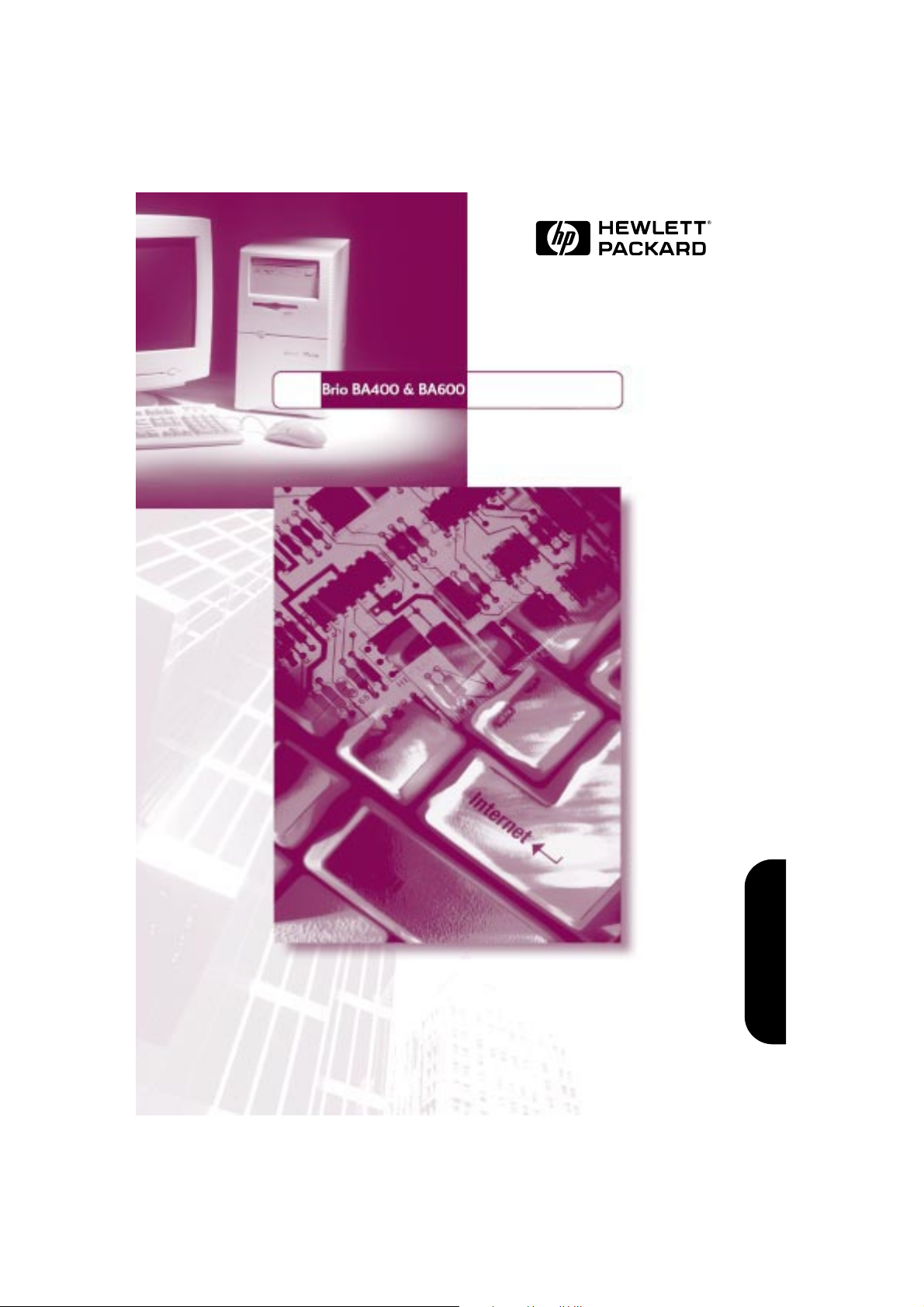
HP
Business PCs
Guida Brio
www.hp.com/go/briosupport
Italiano
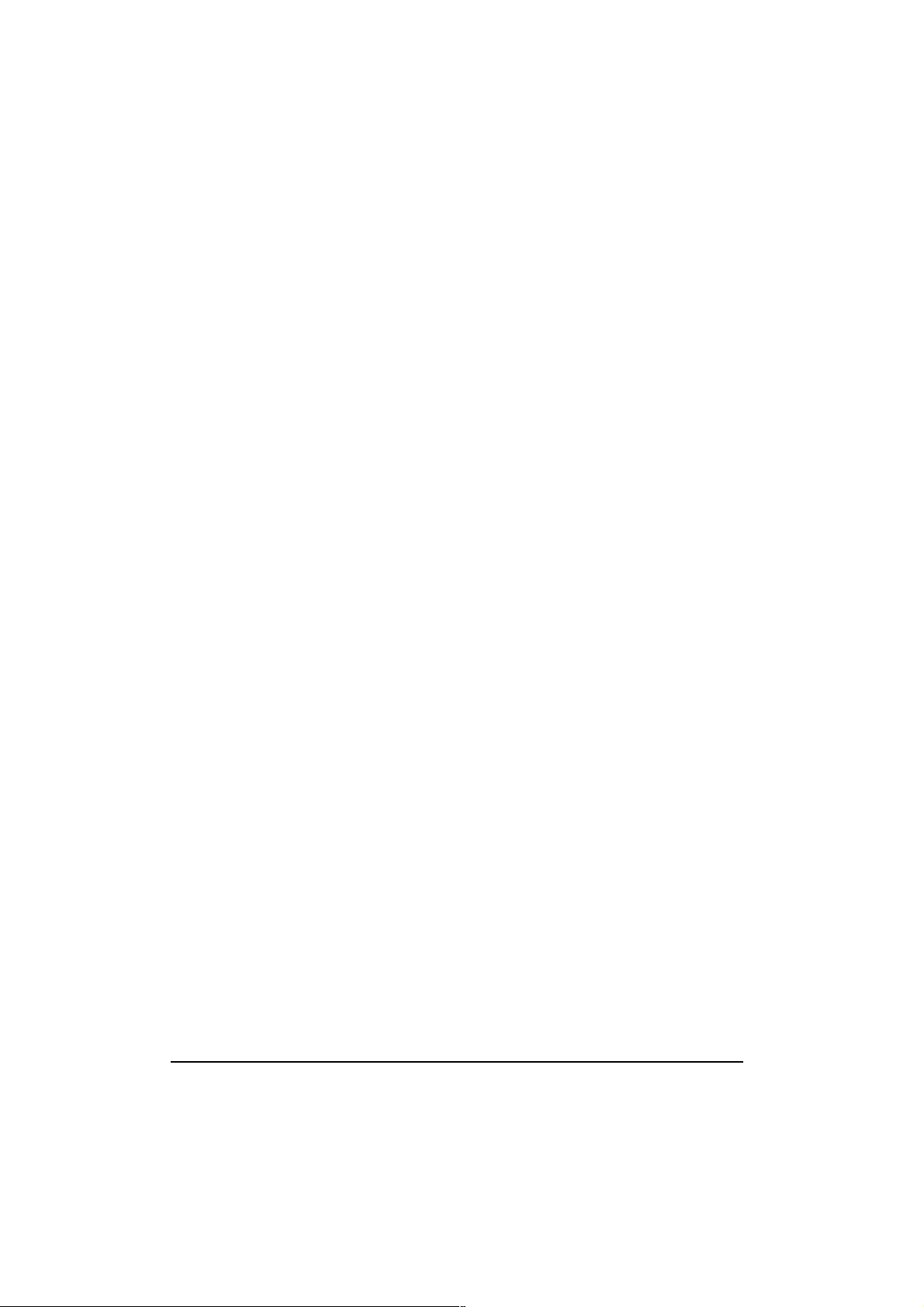
Le informazioni contenute in questo documento sono soggette a modifica senza preavviso. Hewlett-Packard
non rilascia garanzie di alcun tipo riguardo a questo materiale, comprese le garanzie implicite di
commercializzazione e di idoneità per uno scopo particolare, e non limitatamente ad esse. Hewlett-Packard
non sarà ritenuta responsabile per eventuali errori qui contenuti o per danni accidentali o conseguenti alla
fornitura, alle prestazioni o all’utilizzo di questo materiale. Questo documento contiene informazioni
riservate protette da copyright. Tutti i diritti sono riservati. Nessuna parte di questo documento può essere
fotocopiata, riprodotta o tradotta in un’altra lingua senza consenso scritto di Hewlett-Packard.
Adobe™ e Acrobat™ sono marchi di Adobe Systems Incorporated. Microsoft®, MS-DOS®, Windows® e
Windows NT® sono marchi Microsoft Corporation registrati negli Stati Uniti. Celeron™ è un marchio e
Pentium® un marchio registrato di Intel Corporation.
Hewlett-Packard France
Business Desktop Division
5, avenue Raymond Chanas - Eybens
38053 Grenoble Cedex 9
France
© 1999 Hewlett-Packard Company

Guida Brio
Italiano
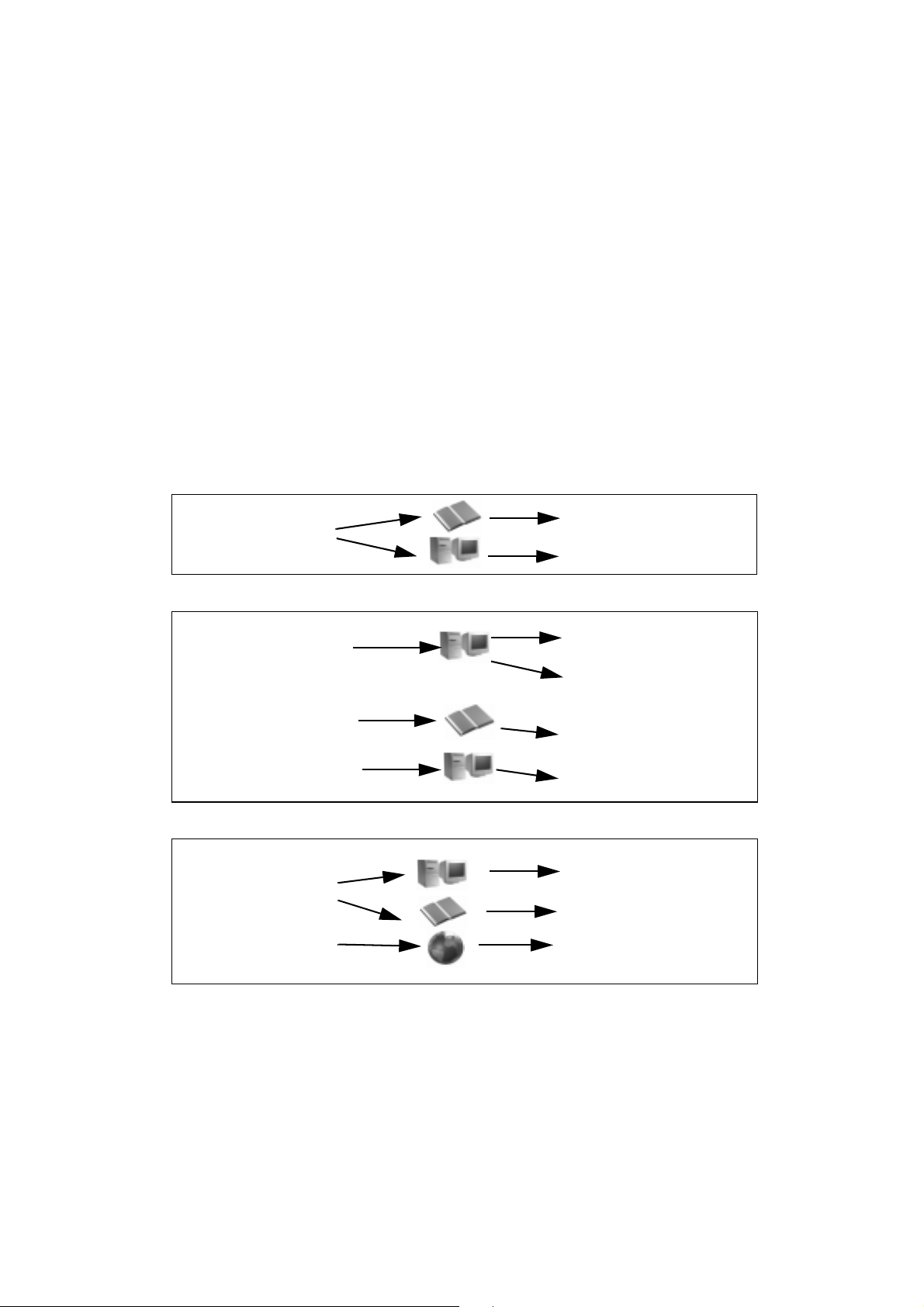
Mappa delle informazioni
Le informazioni sul PC HP Brio sono disponibili:
•
Nel Centro HP Brio del PC
•
Nella documentazione stampata che accompagna il PC
•
Nel Web
Preparare il computer
Guida HP Brio (questa guida)
Preparazione di HP Brio
Centro HP Brio
Uso di HP Brio
Imparare a usare il sistema
operativo
Imparare a potenziare o sostituire
l’hardware del PC HP Brio
Collegarsi a Internet e accedere a
informazioni utili per la propria
azienda (solo in alcuni paesi)
Sapere come risolvere i
problemi del PC HP Brio
Aggiornare i driver e il BIOS
o contattare l’assistenza HP
Guida in linea del sistema
☞
Start
Guida in linea
Centro HP Brio
Uso di HP Brio - Esercitazione di Windows
Guida HP Brio (questa guida)
Potenziamento e sostituzione
dell’hardware Brio
HP Brio Internet Center
Centro HP Brio
Risoluzione di un problema
Guida HP Brio (questa guida)
Problemi
Servizi di assistenza HP su web
www.hp.com/go/briosupport
☞
Sommario
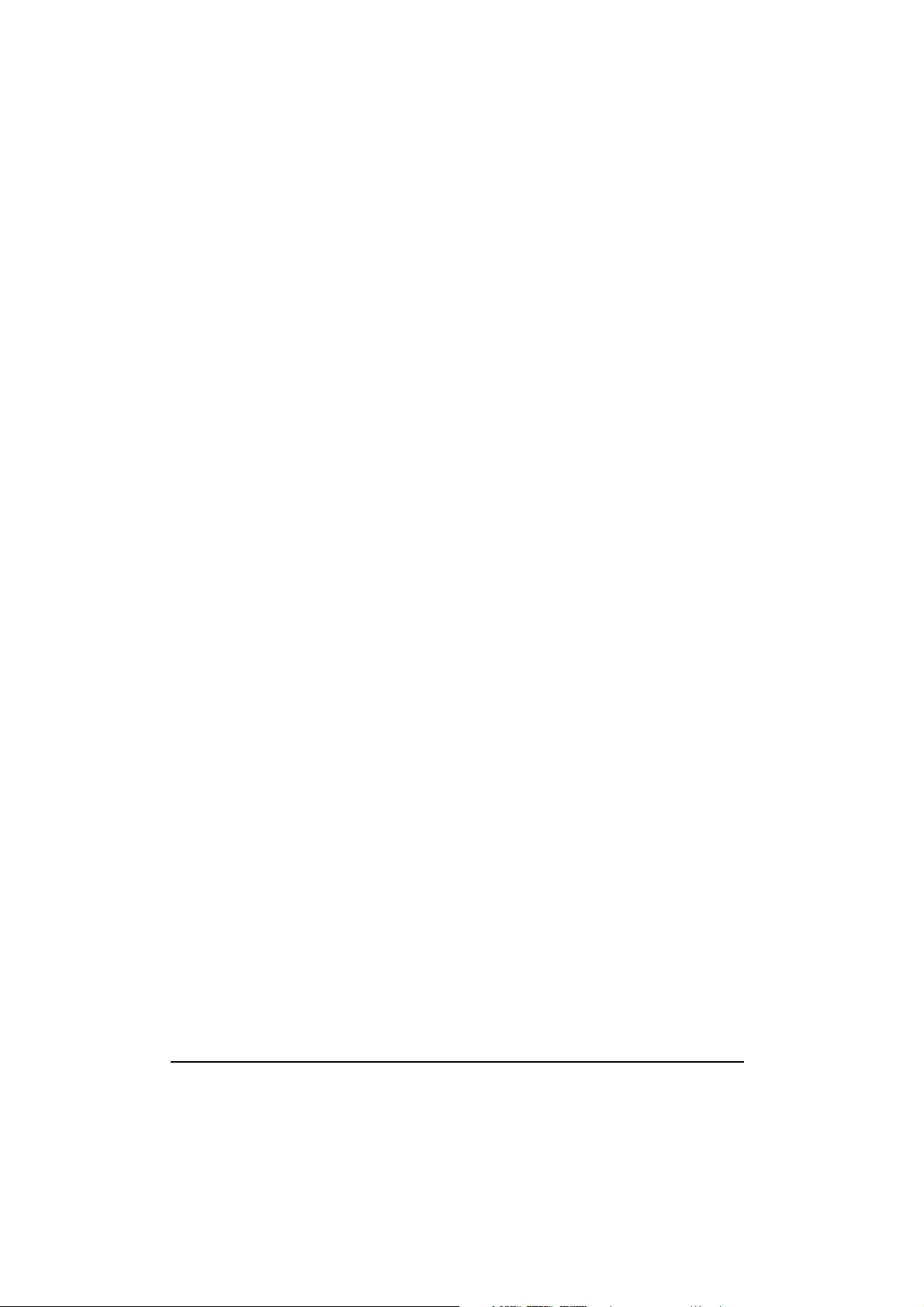
Guida Brio
Questa guida ha lo scopo di aiutare l’utente a:
• Predisporre e cominciare a usare il PC HP Brio
• Risolvere i problemi del PC
• Potenziare e sostituire i componenti del PC
• Ottenere ulteriori informazioni.
Dove trovare le informazioni
Centro HP Brio in linea
Centro HP Brio - E’ il centro di informazioni in linea, che contiene informazioni
sull’uso del PC e di Windows e sulla risoluzione dei problemi che il PC può
presentare, e dal quale è possibile accedere al sito web di supporto HP Brio (per
maggiori informazioni, vedere “Informazioni facili con il Centro HP Brio” a pagina
10).
HP Brio Internet Center (disponibile solo in alcuni paesi)- Fare clic sulla scelta rapida
del desktop di HP Brio Internet Center o fare clic sul pulsante del Centro HP Brio per
accedere alle informazioni e ai servizi web (per maggiori informazioni, vedere
“Collegamento con HP Brio Internet Center” a pagina 11).
Informazioni del sito web HP Brio Support
Il sito web di supporto HP Brio (www.hp.com/go/briosupport) contiene
un’ampia scelta di informazioni, fra le quali:
• documentazione scaricabile
• descrizione di tutte le possibilità di assistenza e supporto
• le ultime versioni di driver e programmi di utilità
• aggiornamenti del BIOS
• risposte alle domande più frequenti.
Manuali del PC
Nella sezione Manuals del sito di supporto HP Brio
(www.hp.com/go/briosupport) è possibile scaricare molta documentazione
relativa al PC, tutta in formato Adobe Acrobat (PDF).
i
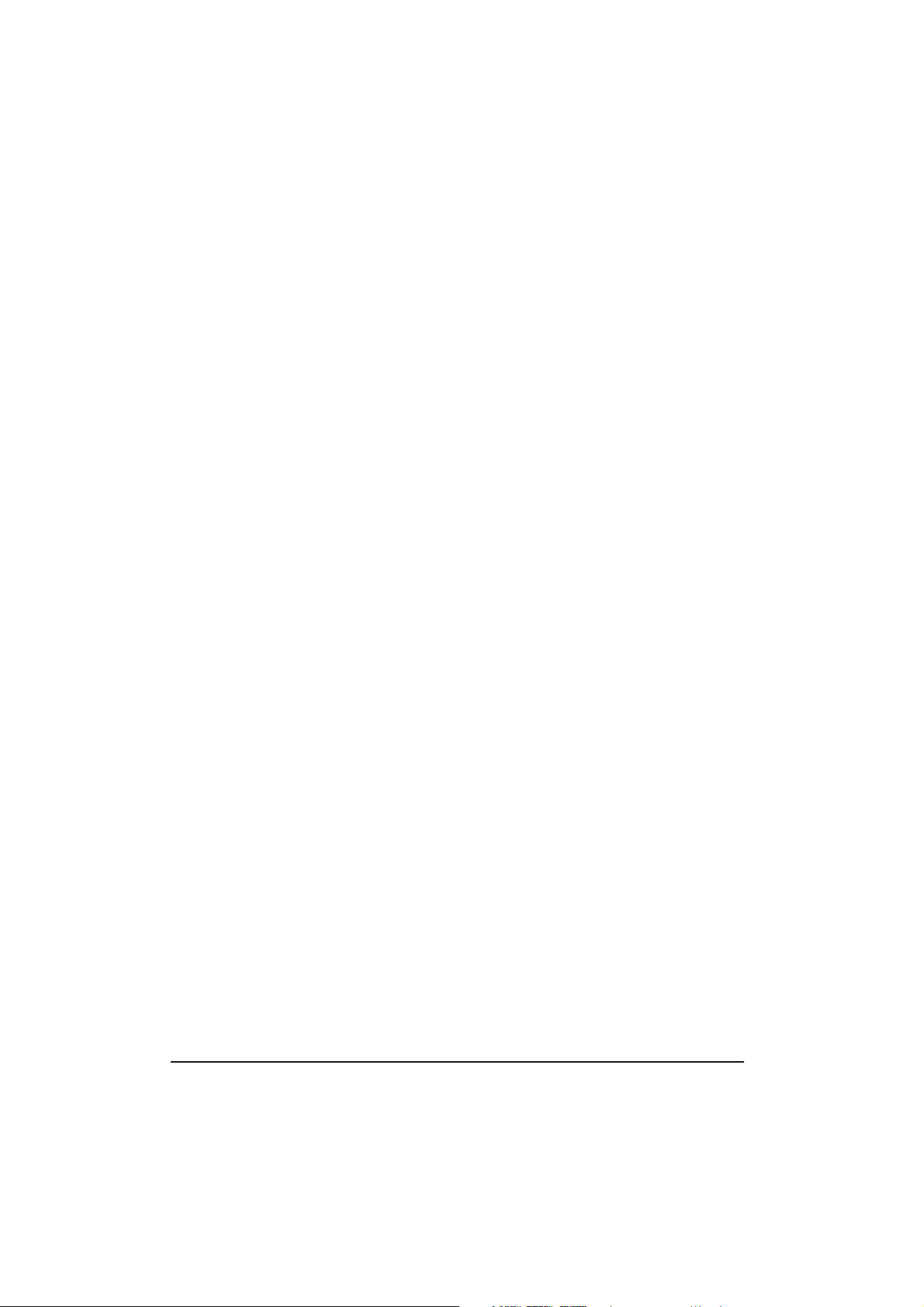
Importanti norme di sicurezza
Per ragioni di sicurezza, non togliere mai il coperchio dal PC prima di aver staccato il cavo di
alimentazione dalla presa e scollegato tutte le connessioni dalla rete di telecomunicazioni.
Rimettere il coperchio prima di riaccendere il PC.
Per ragioni di sicurezza, collegare sempre l’apparecchiatura a una presa a muro con messa a
terra. Usare sempre un cavo di alimentazione con una spina opportunamente messa a terra,
come quella fornita con l’apparecchiatura, o una conforme ai requisiti standard del paese di
impiego. L’apparecchiatura può essere scollegata dalla fonte di alimentazione solo toglierendo
il cavo di alimentazione dalla presa. Ciò significa che è consigliabile collocarla vicino a una
presa facilmente accessibile.
Per evitare scosse, non aprire l’alimentatore. Non vi sono in esso parti affidate alla
manutenzione dell’utente.
Se non installata correttamente, la batteria può esplodere. Per sicurezza, non ricaricare,
smontare o bruciare la batteria esaurita e sostituirla solo con una uguale o equivalente
consigliata dal costruttore. La batteria di questo PC è al litio e non contiene metalli pesanti.
Per ragioni ambientali non va comunque gettata fra i rifiuti urbani, ma riportata al venditore da
cui è stata acquistata o dal rivenditore del PC o all’HP stessa, dove può essere riciclata o
smaltita in modo adeguato senza costi aggiuntivi per il cliente.
Non tentare di collegare questo prodotto alla linea telefonica durante un temporale. Non
installare mai prese telefoniche in ambienti umidi a meno che la linea telefonica non sia stata
scollegata sull’interfaccia di rete. Non toccare mai i fili o i terminali telefonici non isolati a
meno che la linea telefonica non sia stata scollegata sull’interfaccia di rete. Usare la massima
cautela nell’installare o modificare le linee telefoniche. Non usare il telefono (salvo i cordless)
durante il temporale: il rischio è di rimanere fulminati. Non usare il telefono per denunciare
una fuga di gas nei pressi della fuga. Non toccare o togliere la scheda di comunicazione senza
essersi prima scollegati dalla rete telefonica.
ii
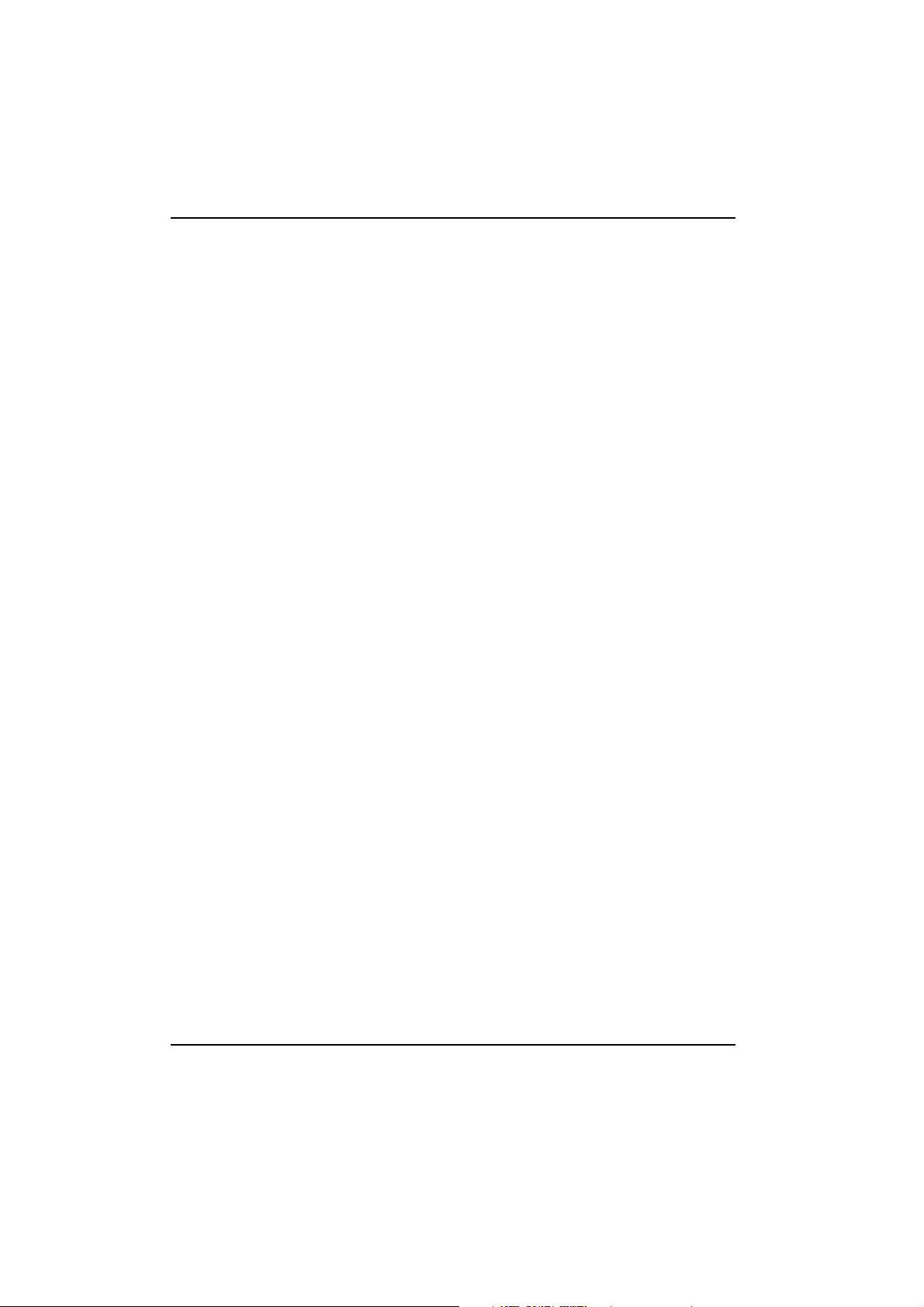
Indice
1 Preparazione di HP Brio ........................................................... 1
Disimballaggio del computer e del video ...................................................... 2
Scelta di uno spazio di lavoro confortevole .................................................. 2
Collegamento di mouse, tastiera, cavi di alimentazione e video .........3
Collegamento al PC di altre apparecchiature ..............................................4
Avvio del PC ..................................................................................................................5
Prima impostazione di Windows ..........................................................................5
Centro HP Brio .............................................................................................................6
2 Uso di HP Brio............................................................................. 7
Uso del desktop del PC ...........................................................................................8
Informazioni facili con il Centro HP Brio .......................................................10
Uso del software ........................................................................................................ 14
3 Problemi..................................................................................... 15
Per incominciare ........................................................................................................ 16
Guida rapida alla diagnostica ............................................................................17
Diagnostica hardware HP (DiagTools) ............................................................ 18
CD-ROM di supporto HP Brio ............................................................................. 18
Il BIOS del PC ............................................................................................................20
Programma HP Setup ............................................................................................20
Guida alla risoluzione dei problemi ................................................................22
Servizi di assistenza e informazioni ................................................................. 39
4 Potenziamento e sostituzione dell’hardware Brio............ 41
Importante - Prima di iniziare ............................................................................. 42
All’interno del computer ...................................................................................... 43
Rimozione e riposizionamento del coperchio ............................................ 44
Accesso o sostituzione della scheda di sistema ........................................46
Cavi e connettori del PC ....................................................................................... 49
Sostituzione del processore Celeron (PC BA400) ...................................50
iii
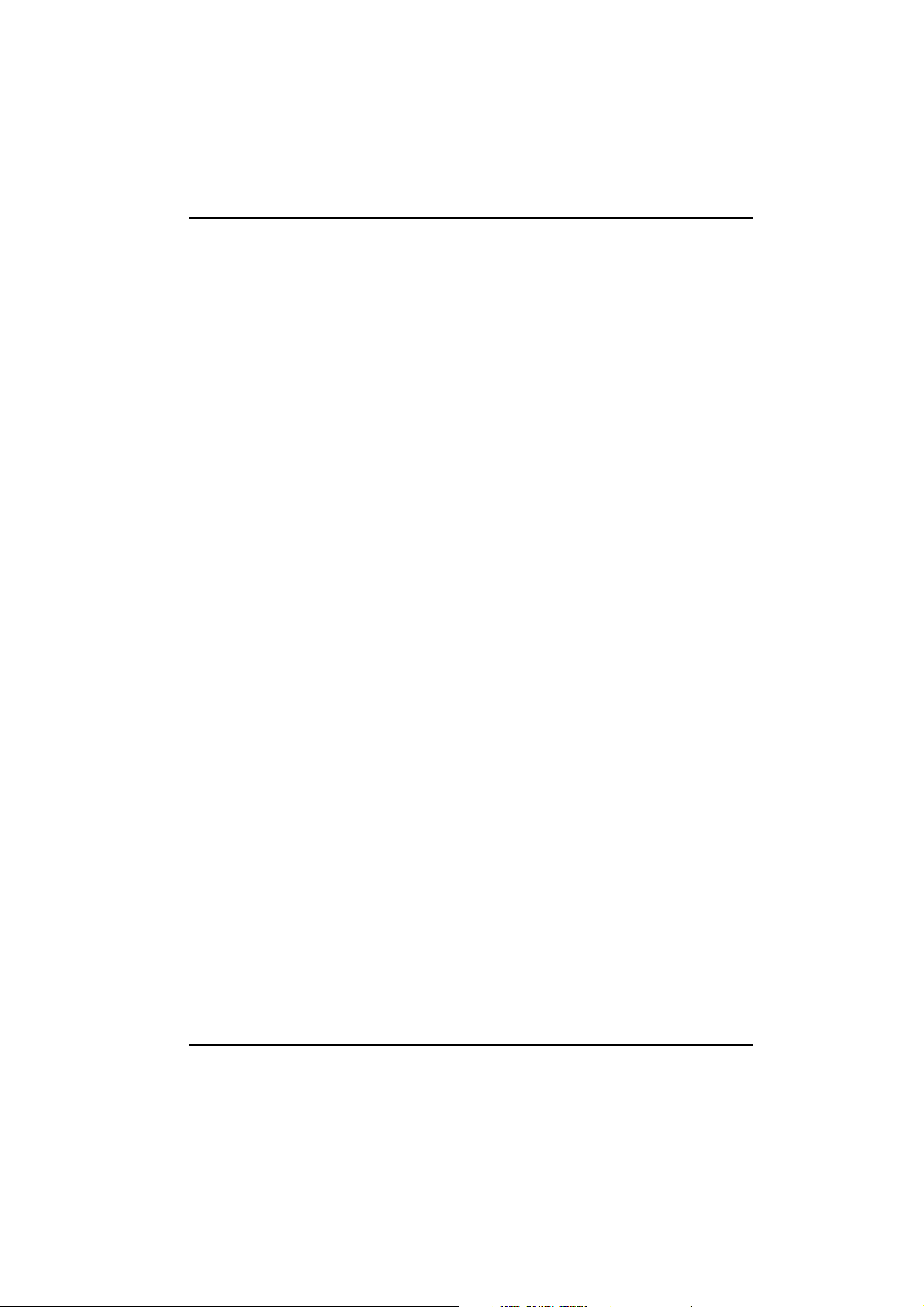
Sostituzione del processore Pentium
(PC BA600) ..................................................................................................................51
Sostituzione dell’unità disco floppy ................................................................52
Sostituzione dell’unità disco rigido ..................................................................54
Installazione dell’unità nel vano di espansione ........................................56
Installazione di un modulo di memoria ........................................................59
Installazione di una scheda di espansione ..................................................60
Sostituzione dell’alimentatore ...........................................................................61
Sostituzione della batteria ...................................................................................62
5 Dati tecnici ................................................................................ 63
Caratteristiche tecniche ........................................................................................ 64
Azzeramento delle impostazioni della CMOS (BIOS) .............................65
Conformità e licenza software .............................................69
Conformità ..................................................................................................................70
Contratto di licenza per l’uso del software HP ........................................... 75
Indice
Indice analitico ......................................................................... 77
iv
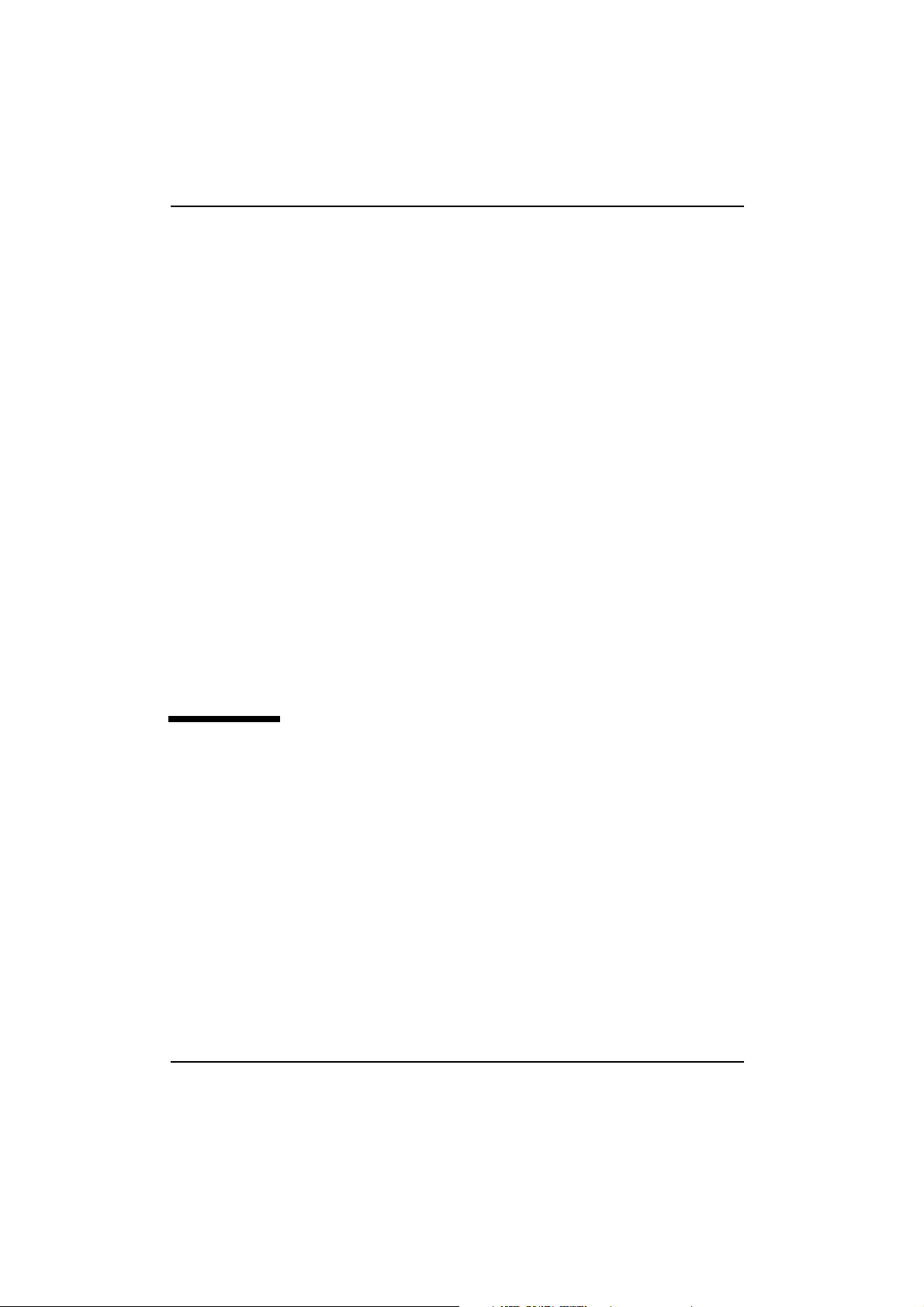
Preparazione di HP Brio
1
Questo capitolo insegna a preparare e usare per la prima il PC HP Brio.
Disimballaggio del computer e del video ......................... pagina 2
Scelta di uno spazio di lavoro confortevole ...................... pagina 2
Collegamento di mouse, tastiera, cavi di alimentazione e
video ............................................................................
Collegamento al PC di altre apparecchiature .................... pagina 4
Prima impostazione di Windows ...................................... pagina 5
Centro HP Brio ............................................................. pagina 6
pagina 3
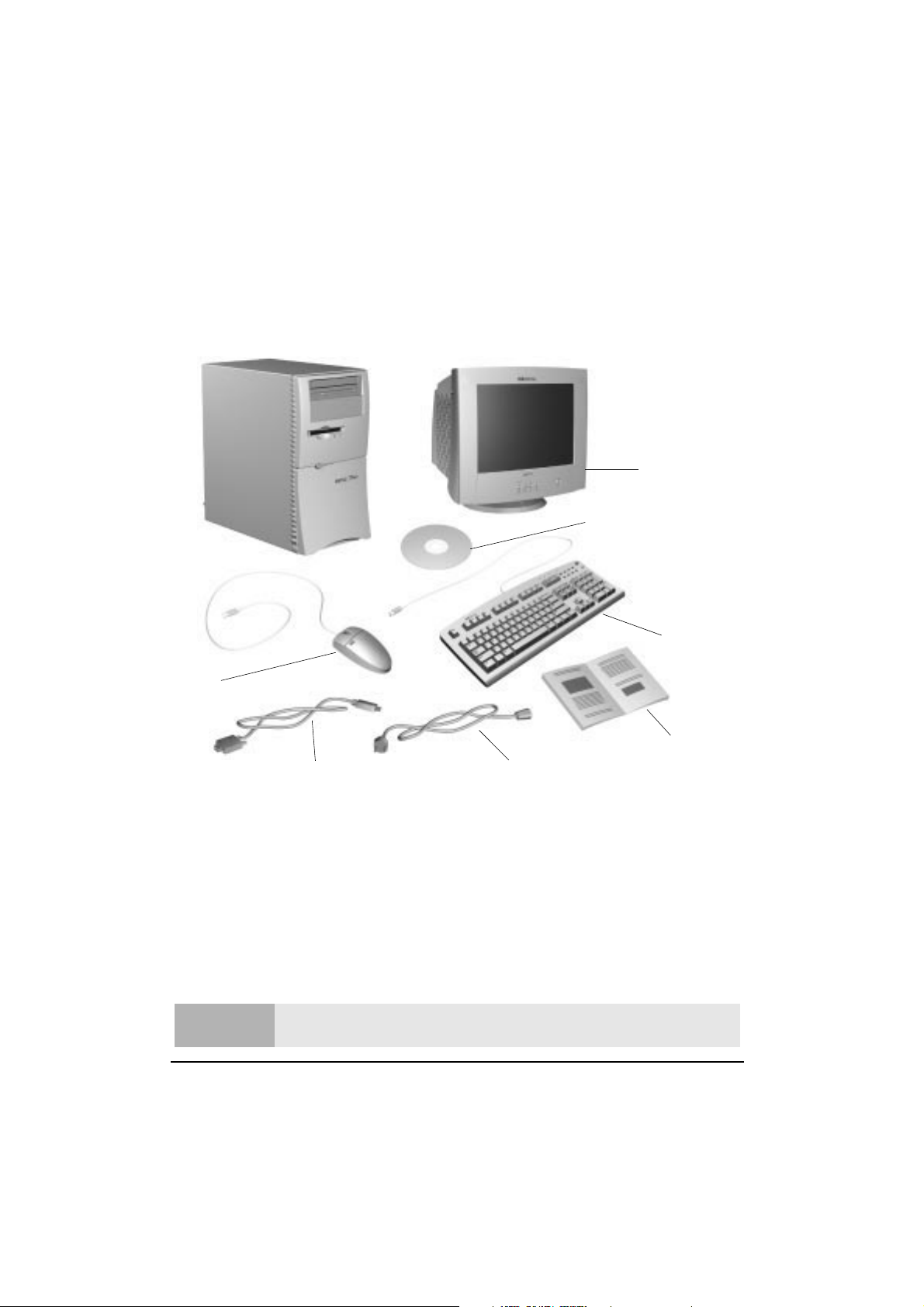
Disimballaggio del computer e del video
Disimballaggio del computer e del video
Estrarre il computer e il video dalle loro scatole. Al termine dovranno esserci i
componenti riportati qui. Il video o la tastiera potrebbero essere diversi da quelli
raffigurati in questa pagina.
Video
CD di supporto HP Brio
Tastiera
Mouse
Guida Brio
Cavo del video Cavo di alimentazione
Scelta di uno spazio di lavoro confortevole
Scegliere uno spazio di lavoro comodo e vicino a una presa di corrente con messa a
terra.
Se il video ha una base orientabile/inclinabile, fissarla al video come descritto nel
manuale del video quindi sistemare il video sulla scrivania.
Verificare che il computer abbia una buona ventilazione e i cavi siano accessibili.
Attenzione
2
Non cercare di spostare l’apparecchiatura se non si è pienamente convinti di potercela
fare da soli. Eventualmente chiedere l’aiuto di un’altra persona.
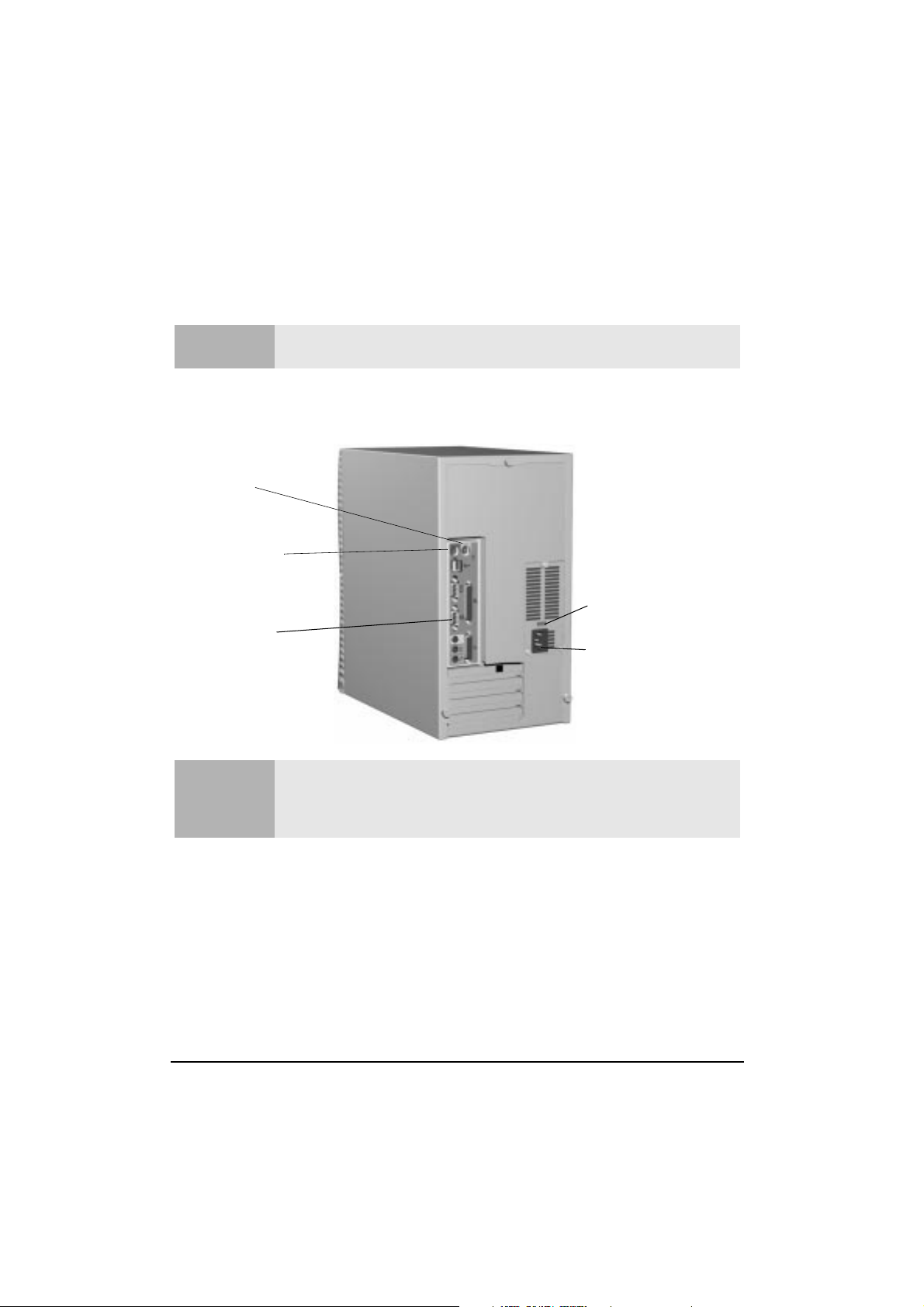
Collegamento di mouse, tastiera, cavi di alimentazione e video
Collegamento di mouse, tastiera, cavi di
alimentazione e video
Avvertenza
Prima di avviare il PC, collegare i dispositivi e i cavi di alimentazione sul retro del PC
nel modo qui indicato:
Mouse
Tastiera
Video*
Nota
Verificare che l’alimentatore abbia selezionata la tensione prevista per il proprio paese
(la tensione viene selezionata in fabbrica e dovrebbe essere corretta).
Selettore della
tensione
Presa di
alimentazione
*Chi possiede un PC HP Brio BA600 con scheda video incorporata deve collegare il
video al connettore della scheda video e non al connettore video raffigurato qui sopra.
Tutti i connettori entrano in un solo modo.
3
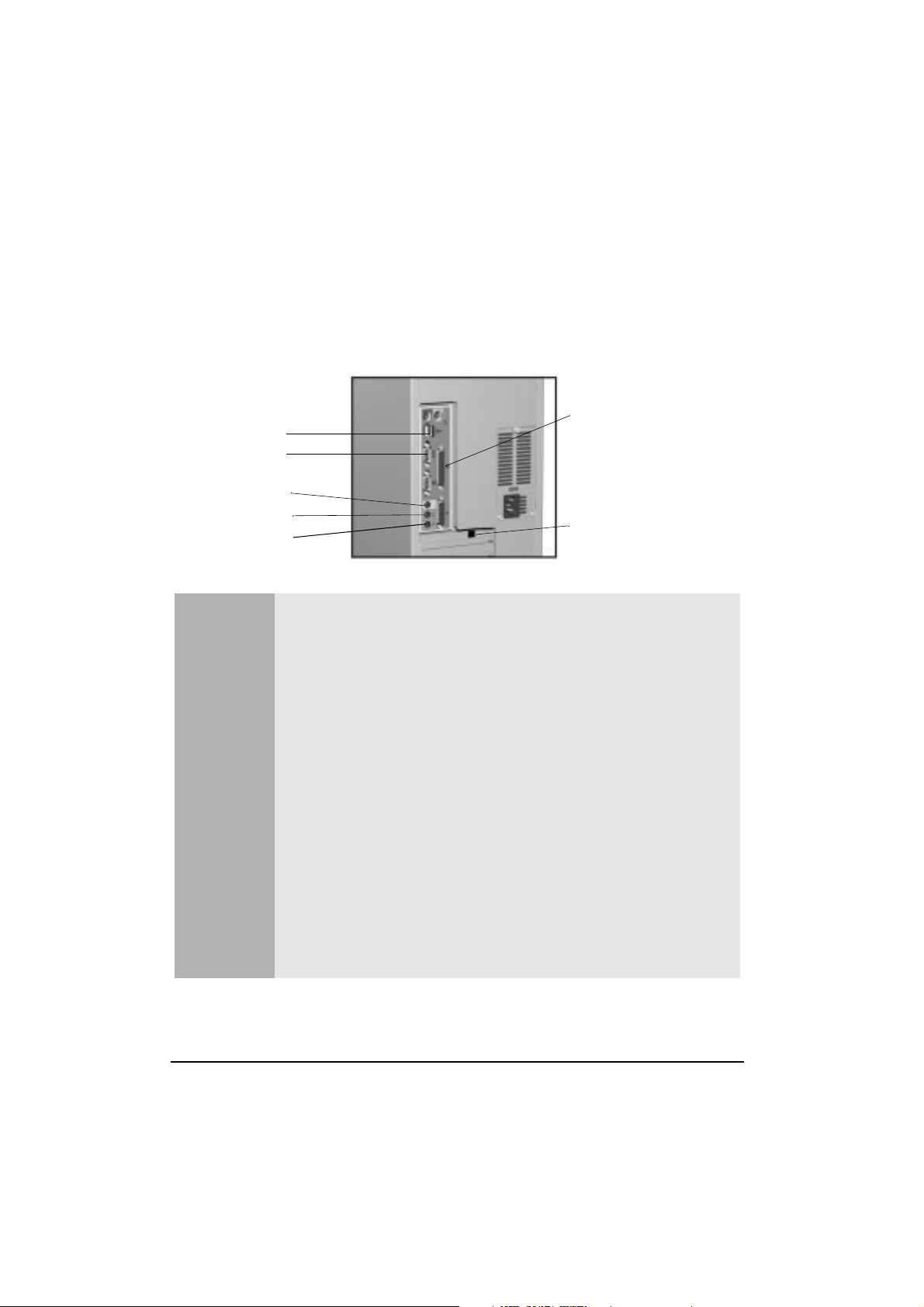
Collegamento al PC di altre apparecchiature
Collegamento al PC di altre apparecchiature
Per usare periferiche esterne come la stampante, lo scanner, la macchina fotografica
digital o il modem USB o per collegare il PC a una rete locale è necessario eseguire i
collegamenti sul retro del PC nel modo indicato dalla figura:
Connettore parallelo
2 dispositivi USB
Dispositivi seriali
Cuffie
Linea in ingresso
Microfono
Se il PC acquistato è un modello multimediale, o se nel PC è stata installata una scheda
audio, prima di collegare le cuffie o gli altoparlanti, abbassare sempre il volume per
evitare il disagio provocato da scariche o rumori improvvisi. L’ascolto ad alto volume
per periodi prolungati può danneggiare l’udito in modo permanente. Prima di
indossare le cuffie, appoggiarle intorno al collo e abbassare il volume completamente.
Quindi mettere le cuffie sulle orecchie e aumentare il volume fino a raggiungere un
livello tale da produrre suoni udibili e chiari, senza distorsioni.
(per una stampante o uno
scanner)
Connettore di
rete
Attenzione
4
Per chi ha il modem:
Non tentare di collegare questo prodotto alla linea telefonica durante un temporale.
Non installare mai prese telefoniche in ambienti umidi a meno che la linea telefonica
non sia stata scollegata sull’interfaccia di rete. Non toccare mai i fili o i terminali
telefonici non isolati a meno che la linea telefonica non sia stata scollegata
sull’interfaccia di rete.
Usare la massima cautela nell’installare o modificare le linee telefoniche.
Non usare il telefono (salvo i cordless) durante il temporale: il rischio è di rimanere
fulminati. Non usare il telefono per denunciare una fuga di gas nei pressi della fuga.
Tutti gli input e gli output sono circuiti a bassa tensione di massima sicurezza, salvo le
spine telefoniche e di linea, che sono circuiti a tensione di rete per telecomunicazioni.
Scollegare sempre il computer host da qualsiasi circuito telefonico analogico prima di
togliere i coperchi. Non toccare o togliere la scheda di comunicazioni senza aver prima
tolto il collegamento alla rete telefonica.
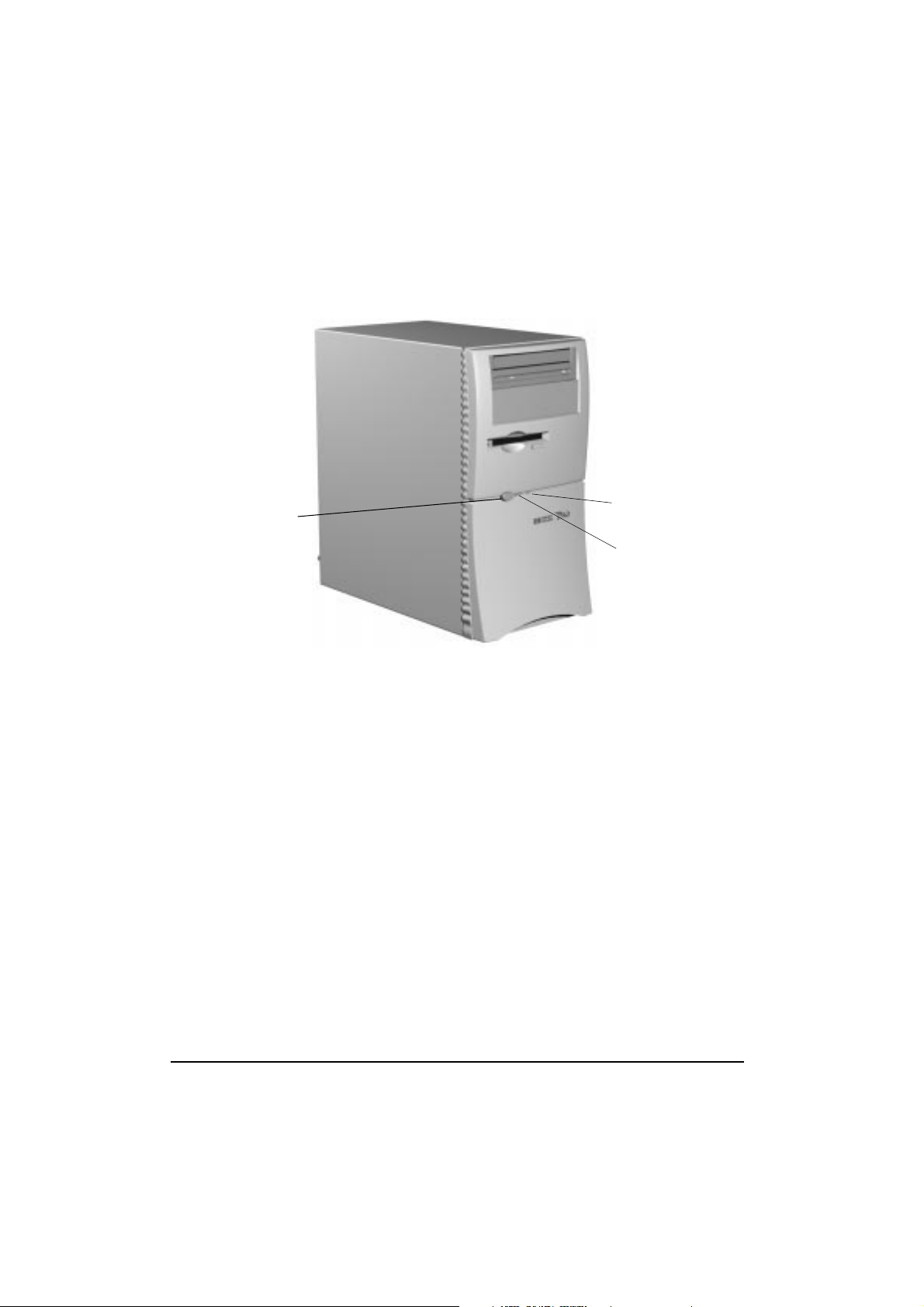
Avvio del PC
Per avviare il PC, premere il pulsante di accensione.
Avvio del PC
Pulsante
di accensione
Spia di attività del
disco rigido
Spia di
accensione
Prima impostazione di Windows
Quando il PC viene avviato la prima volta, è necessario fornire l’identificativo di
prodotto fornito con Windows.
Al prompt, digitare l’identificativo stampato sul Certificato di autenticità di Microsoft,
che si trova di solito sulla copertina della documentazione di Windows.
5
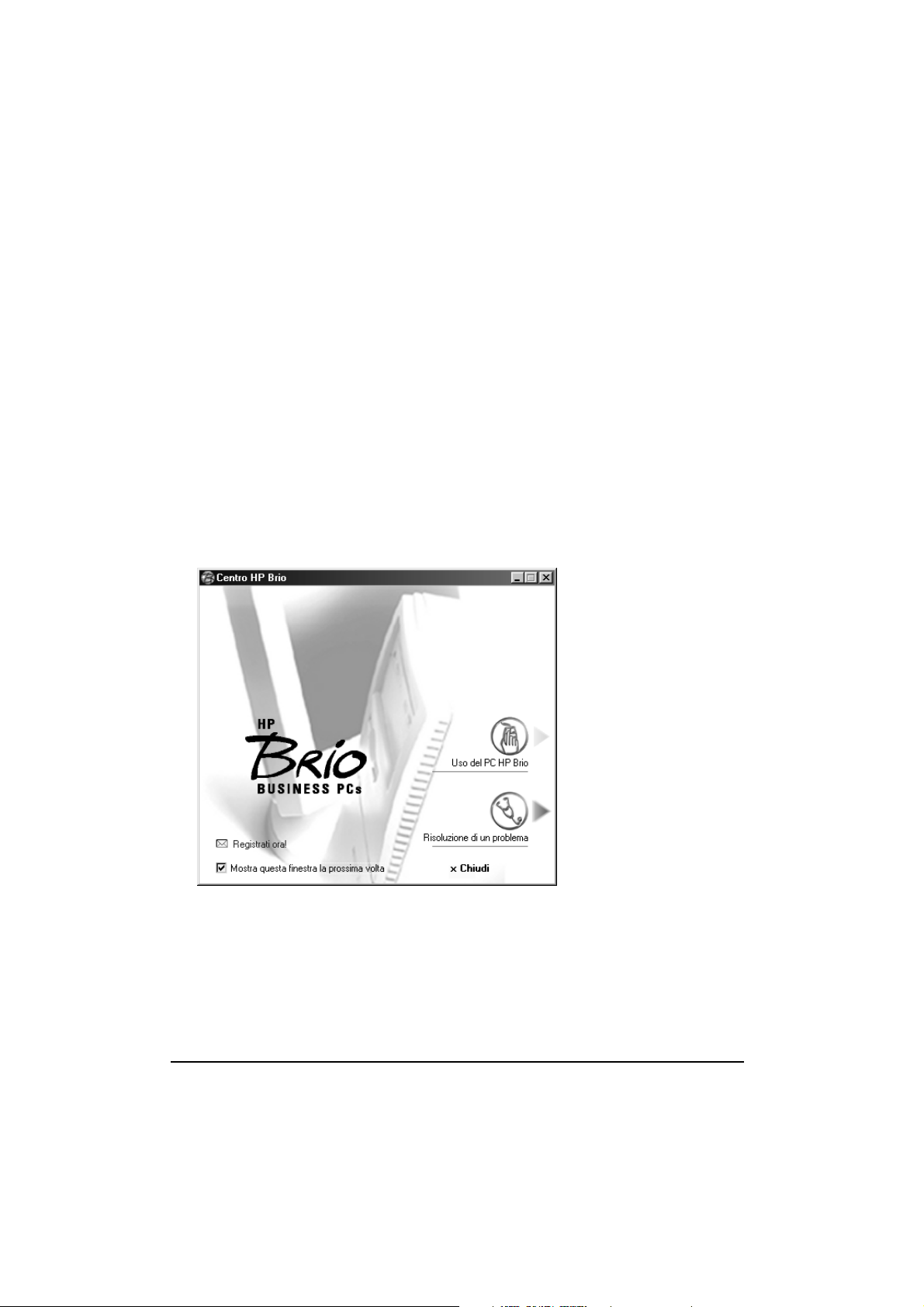
Centro HP Brio
Centro HP Brio
All’avvio, il PC HP Brio lancia il Centro HP Brio, un’applicazione in linea che contiene i
seguenti collegamenti (link):
• HP Brio Internet Center (disponibile solo in alcuni paesi) - per impostare il
collegamento Internet, monitorare l’uso di Internet, creare un proprio sito o punto
vendita web o accedere alle informazioni messe a disposizione delle piccole aziende
sul web.
• Uso del PC HP Brio - per ottenere suggerimenti sull’uso di mouse, tastiera, modem
USB e unità DVD e CD-RW, se previsti, consigli sull’uso ergonomico del PC e
l’accesso all’Esercitazione di Windows.
• Risoluzione di un problema - per risolvere i problemi del PC HP Brio.
• Registrati ora! - per registrare il PC elettronicamente in modo da poter ottenere
assistenza elettronica se il PC è collegato a Internet.
Per maggiori informazioni sull’uso del Centro HP Brio, vedere a pagina 10.
Schermata di esempio:
contenuto variabile da
paese a paese
6
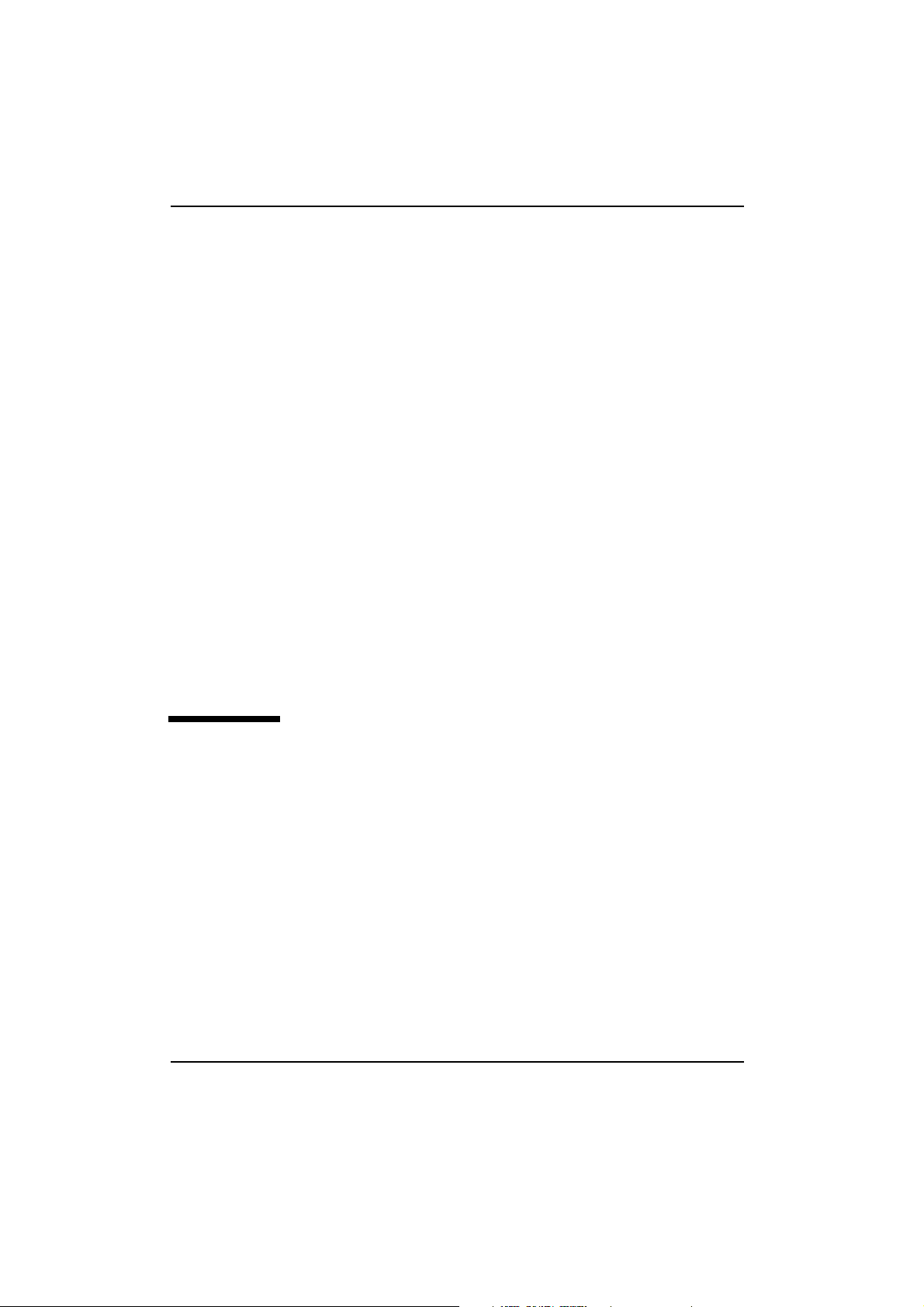
Uso di HP Brio
2
Il capitolo insegna a usare il desktop del PC e il Centro HP Brio preinstallato.
Uso del desktop del PC ................................................... pagina 8
Informazioni facili con il Centro HP Brio ............................ pagina 10
Uso del software ............................................................ pagina 14
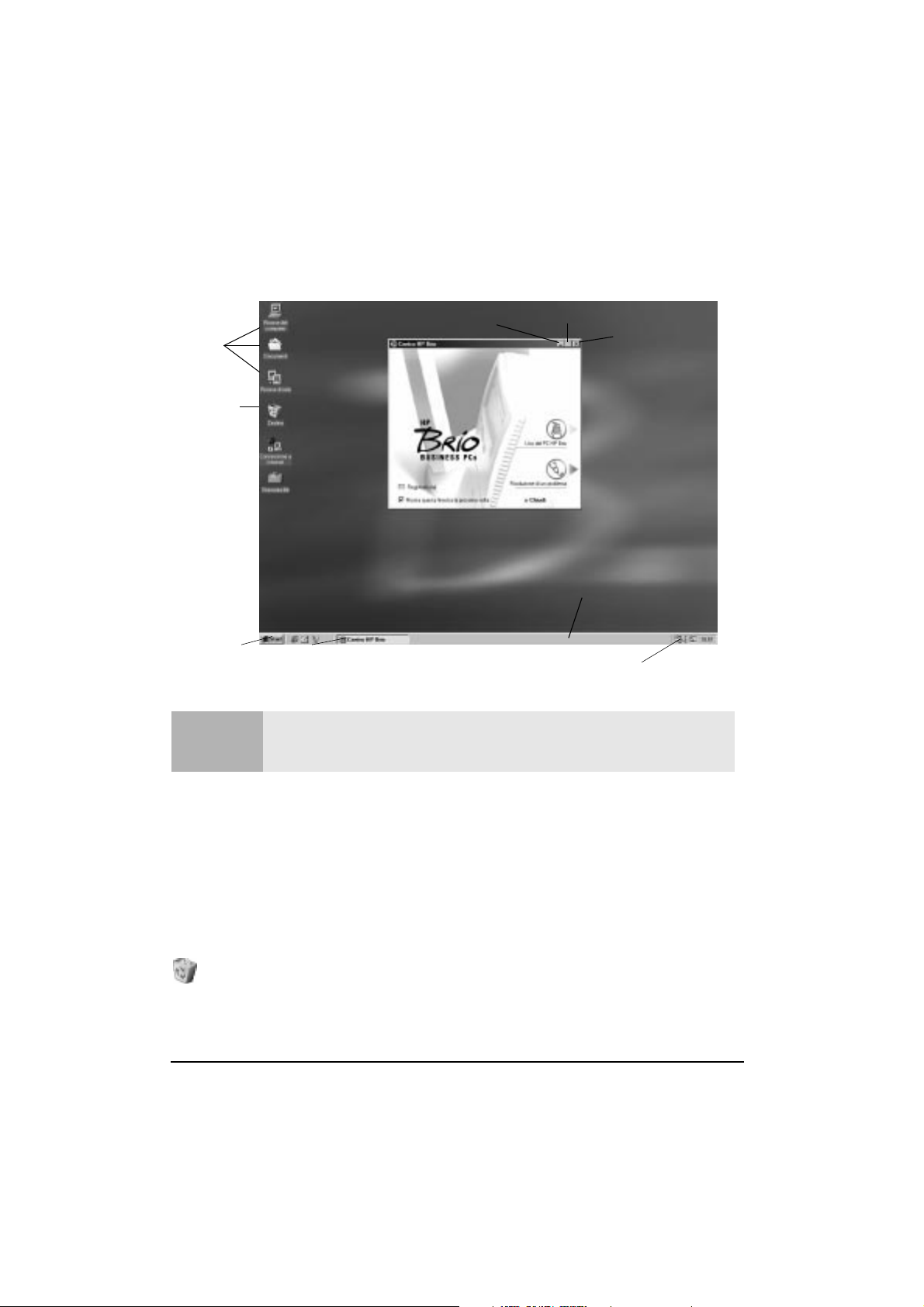
Uso del desktop del PC
Uso del desktop del PC
Icone
Cestino
Pulsante
di avvio
Nota
Riduce finestra a icona
Centro
HP Brio
Pulsante della barra delle applicazioni
Tutte le funzionalità descritte in questo capitolo sono standard di Windows. Per maggiori
dettagli su ognuna di esse e in generale su Windows, si rimanda alla documentazione di
Windows o alla sua Guida in linea.
Ripristina finestra
Chiude finestra
Desktop
Barra delle applicazioni
Area di notifica
Il desktop
Il desktop è il luogo in cui sono disponibili elementi come le cartelle, i file, i
collegamenti con i programmi usati più spesso e dove vengono visualizzate le finestre
dei programmi, come quelle del Centro HP Brio.
Il cestino
E’ il luogo in cui vengono conservati i file cancellati fino al momento in cui si
decide di svuotarlo ed è il posto dove spesso si recuperano i file cancellati per
errore.
8
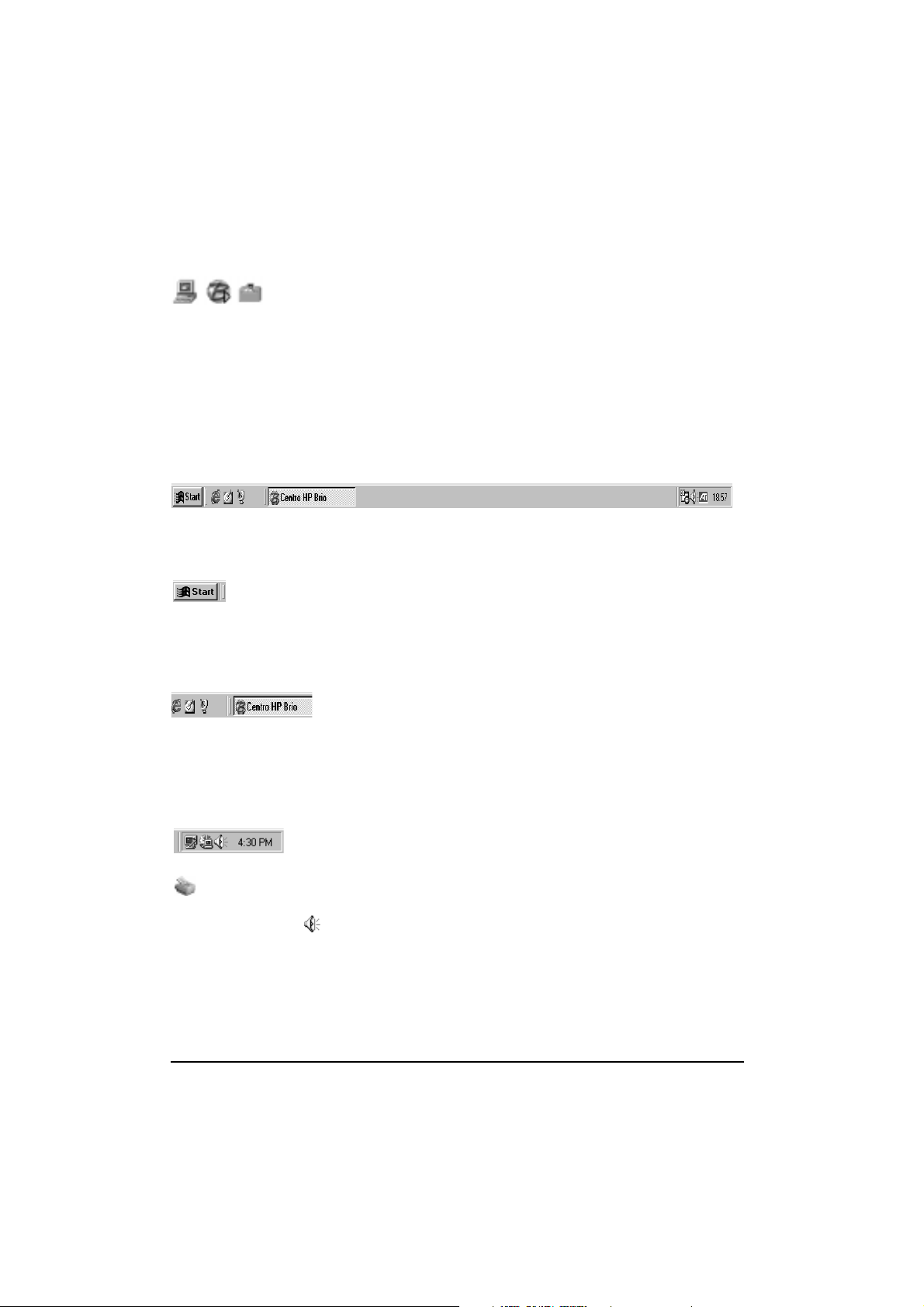
Uso del desktop del PC
Icone
Le icone sono piccoli oggetti grafici che rappresentano una particolare
funzione, "area" o applicazione (programma) del computer. E’
sufficiente fare doppio clic sull’icona per ottenerne l’elemento rappresentato. Tutte le
icone possono essere trascinate e trasferite nel cestino.
La barra delle applicazioni
La barra delle applicazioni, posta normalmente in fondo alla finestra, riporta le
applicazioni in uso, rappresentate da un pulsante (la barra qui in basso indica che è
aperta la finestra del Centro HP Brio).
Il pulsante Start
Facendo clic sul pulsante Start si fa scendere un menu nel quale è possibile
scegliere fra diverse possibilità: avviare programmi, aprire documenti,
trovare un aiuto in linea, cercare file e cambiare le impostazioni del computer.
Pulsanti della barra delle applicazioni
Ogni volta che si apre un programma, nella barra delle
applicazioni compare il pulsante corrispondente. Per passare
da un programma all’altro, basta fare un clic sul pulsante della barra delle applicazioni
corrispondente al programma desiderato.
Area di notifica
In base a ciò che si sta facendo sul PC HP Brio, nell’area a destra
della barra delle applicazioni possono comparire piccoli indicatori
(disposti alla sinistra dell’orologio). Durante la stampa, ad esempio, compare l’icona
. Facendo doppio clic su ognuno degli indicatori presenti si apre una finestra nella
quale è possibile apportare modifiche alle impostazioni. Si può provare, ad esempio, a
fare doppio clic su e a regolare diversamente il volume.
Sul desktop di Windows possono essere ottenute maggiori informazioni seguendo
l’Esercitazione di Windows (fare clic su Uso del PC HP Brio - Esercitazione di Windows nel
Centro HP Brio) o consultando la documentazione di Windows che accompagna il
computer.
9
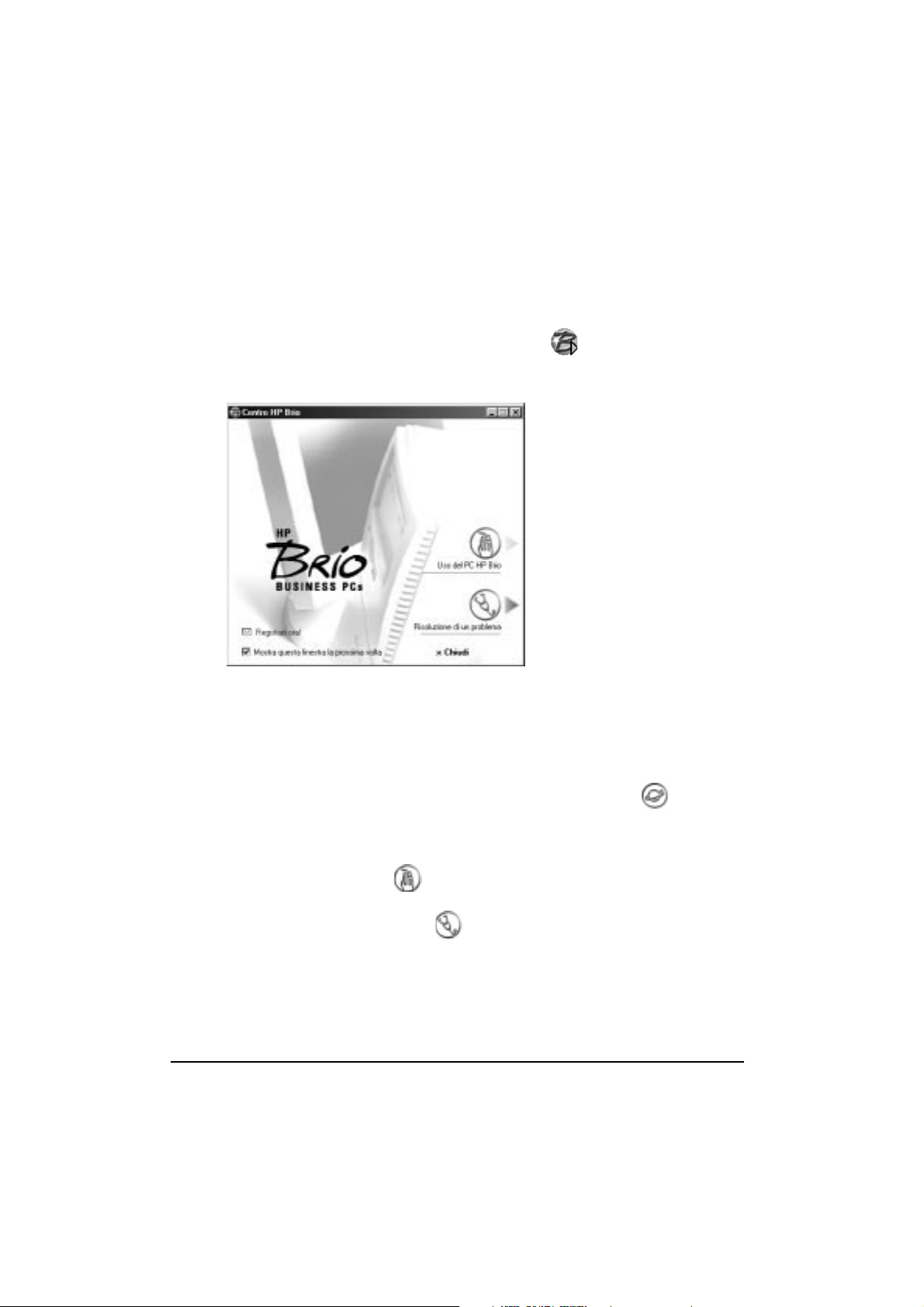
Informazioni facili con il Centro HP Brio
Informazioni facili con il Centro HP Brio
Al primo avvio del PC compare la finestra del Centro HP Brio. Per evitare che appaia
sempre, fare clic sulla sua casella. In seguito si può accedere al centro:
• facendo doppio sul collegamento del Centro HP Brio nel Desktop del PC o
• selezionando il Centro HP Brio nel menu Start.
Schermata di esempio:
contenuto variabile da
paese a paese
Il Centro HP Brio aiuta a trarre il meglio dal proprio PC, in modo rapido ed efficiente,
permettendo all’utente di concentrarsi sul proprio lavoro avendo a disposizione un
punto di riferimento costante per tutte le sue possibile domande.
Dal Centro HP Brio è possibile accedere a:
• HP Brio Internet Center (disponibile solo in alcuni paesi). Fare clic su per
collegarsi a Internet e accedere ai suoi servizi tagliati a misura delle specifiche
esigenze delle piccole aziende (per maggiori dettagli, vedere ”Collegamento con HP
Brio Internet Center” a pagina 11).
• Uso del PC HP Brio - Fare clic su per imparare a usare il PC (per dettagli, vedere
”Uso del PC HP Brio” a pagina 12).
• Risoluzione di un problema - Fare clic su per imparare a risolvere i problemi del PC
HP Brio (vedere ”Risoluzione di un problema” a pagina 13 per dettagli). Molte
informazioni sulla risoluzione dei problemi sono riportate anche nel capitolo 3 di
questa guida.
• Registrati ora! - Registra elettronicamente il PC HP Brio (se si ha un collegamento
diretto con Internet (vedere ”Registrazione del PC” qui di seguito per dettagli).
10
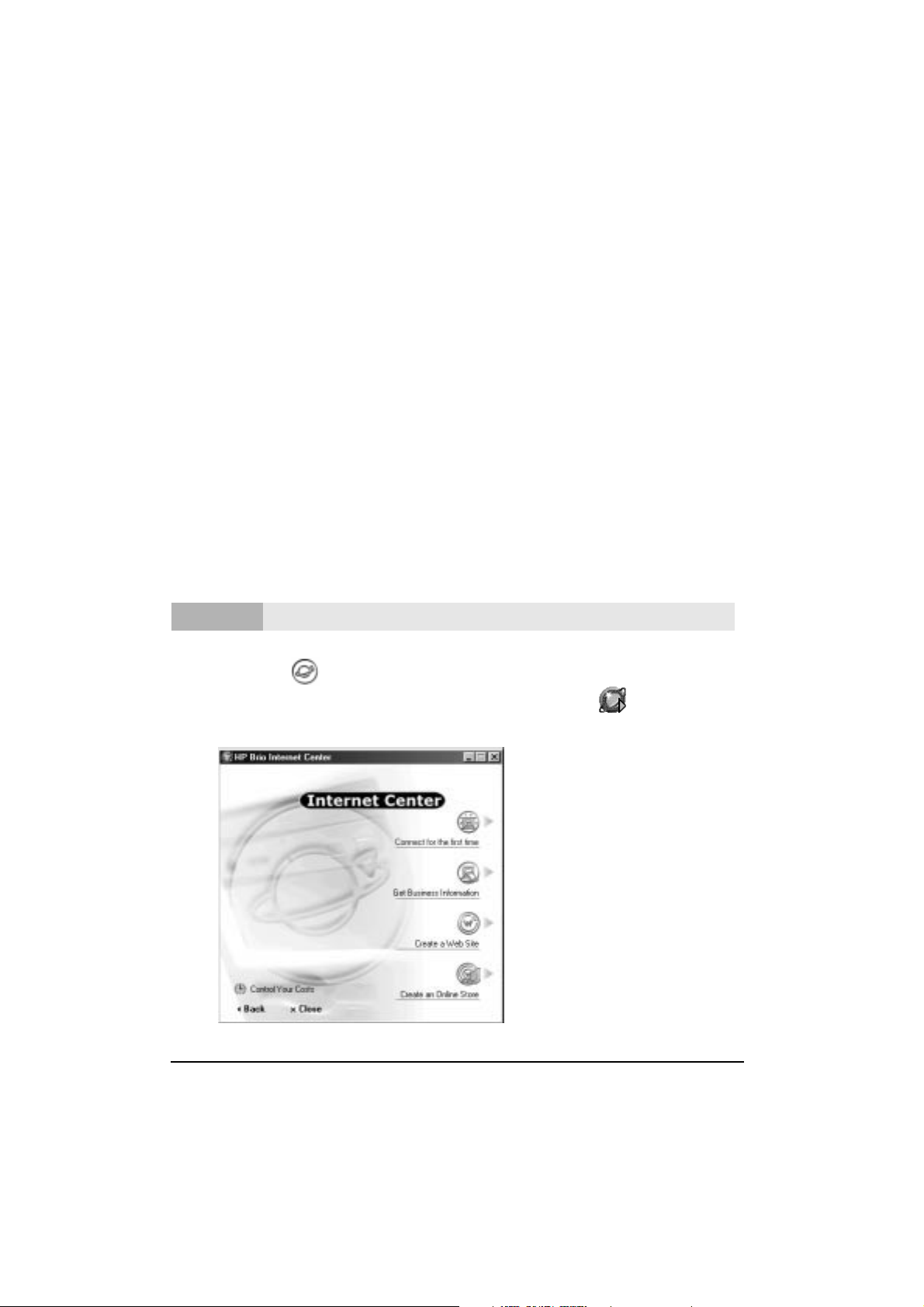
Informazioni facili con il Centro HP Brio
Registrazione del PC
Attraverso la registrazione del PC HP Brio, si dà ad HP la possibilità di conoscere le
esigenze degli utenti e di soddisfarle meglio. Inoltre, registrando il PC HP Brio, si
partecipa automaticamente all’estrazione di un altro prodotto HP.
Registrazione elettronica
La registrazione elettronica non potrebbe essere più semplice: basta un clic sul
pulsante Registrati ora! del Centro HP Brio (con il collegamento a Internet).
Registrazione non elettronica
Se il PC HP Brio acquistato non dispone di modem o se si opera in un’area dove la
registrazione elettronica non è disponibile, è sufficiente rispedire la cartolina di
registrazione (che accompagna il PC).
Collegamento con HP Brio Internet Center
Nota
All’HP Brio Internet Center si accede:
• con un clic su dal Centro HP Brio o
• con doppio clic sul collegamento di HP Brio Internet Center nel Desktop o
• scegliendo HP Brio Internet Center nel menu Start.
Il Centro Internet HP Brio è disponibile solo in alcuni paesi.
Schermata di esempio:
le funzioni del Centro Internet
variano da paese a paese
11
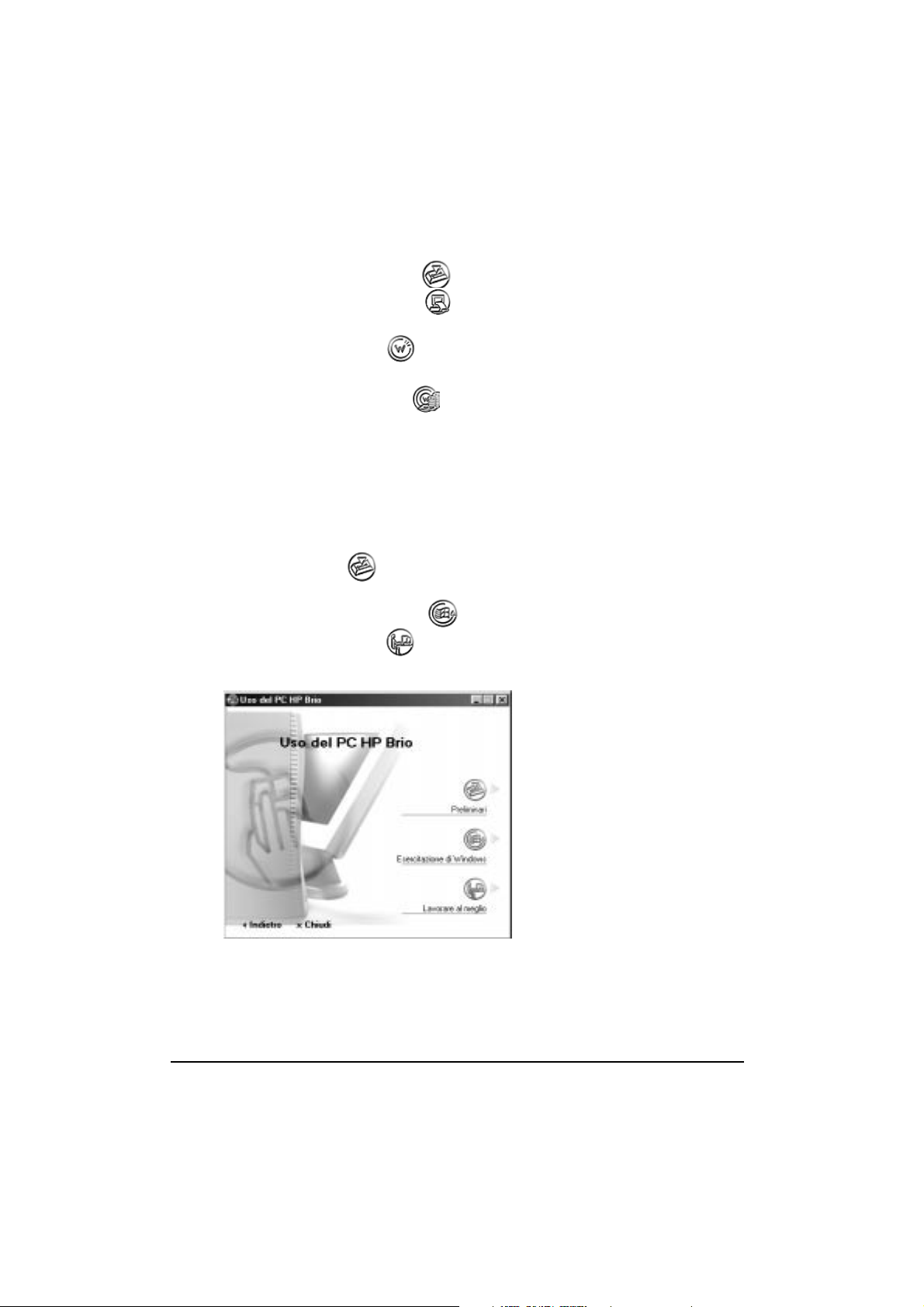
Informazioni facili con il Centro HP Brio
HP Brio Internet Center permette di accedere a questi servizi Internet:
• Connect for the first time - fare clic su per scegliere un provider di servizi Internet.
• Get Business Information - fare clic su per accedere al sito web per piccole aziende
di HP e dei suoi partner Internet favoriti (disponibile solo in alcune zone).
• Create a Web Site- fare clic su per predisporre il proprio sito Web fuori linea e
collocarlo sul web.
• Create an Online Store - fare clic su per predisporre un punto di vendita in linea
in cui vendere i propri prodotti nel web (disponibile solo in alcune zone).
• Control Your Costs - per monitorare i costi di collegamento a Internet (disponibile solo
in alcune zone).
Uso del PC HP Brio
La finestra Uso del PC HP Brio offre i collegamenti seguenti:
• Preliminari - fare clic su per consigli sull’uso del mouse, della tastiera, del
modem e, se esistenti, delle unità CD-RW e DVD.
• Esercitazione di Windows- fare clic su per seguire l’esercitazione di Windows.
• Lavorare al meglio- fare clic su per consigli sulla configurazione del PC HP Brio
in funzione del suo massimo sfruttamento e del massimo confort per l’utente.
Schermata di esempio:
contenuto variabile da
paese a paese
12
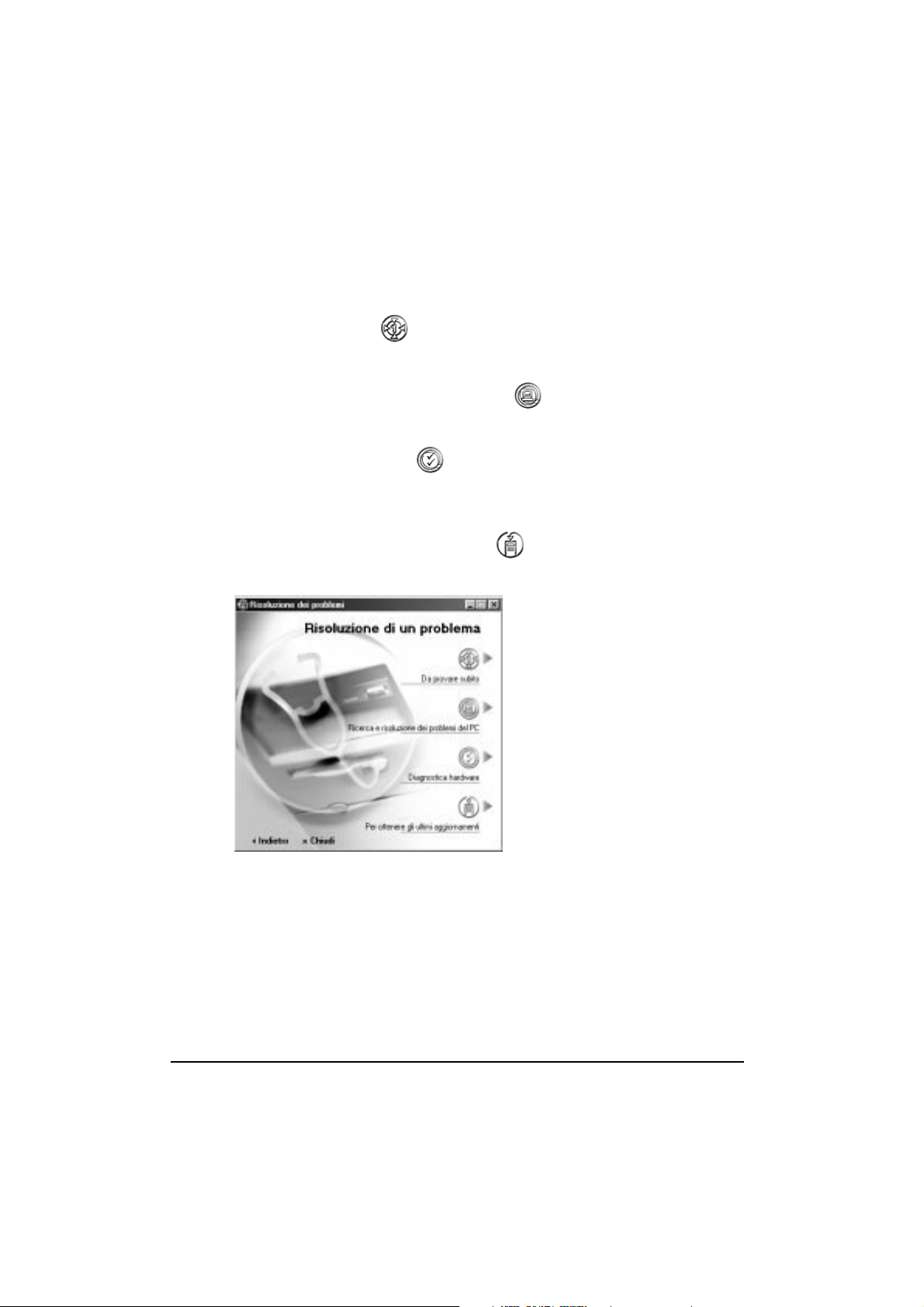
Informazioni facili con il Centro HP Brio
Risoluzione di un problema
Risoluzione di un problema è una fonte di consigli utili per affrontare i problemi del PC. In
essa sono disponibili gli argomenti seguenti:
• Da provare subito - fare clic su per avere una lista dei controlli da eseguire in caso
di problemi con il PC. Le istruzioni fornite permettono di risolvere molti problemi.
Da seguire prima di qualsiasi altro intervento di diagnostica.
• Ricerca e risoluzione dei problemi del PC - fare clic su per risolvere i problemi legati
all’uso del PC. Gli argomenti trattati includono quelli fondamentali di Windows,
delle unità DVD e del modem USB.
• Diagnostica hardware - fare clic su per informazioni sull’uso di DiagTools nel
controllo dell’hardware del PC. Questo programma di facile impiego permette di
controllare a fondo tutto il sistema, semplificando e accelerando la risoluzione dei
problemi.
• Per ottenere gli ultimi aggiornamenti - fare clic su per accedere al sito web di
supporto Brio e scaricare le ultime versioni del software e dei driver precaricati.
Schermata di esempio:
contenuto variabile da
paese a paese
13
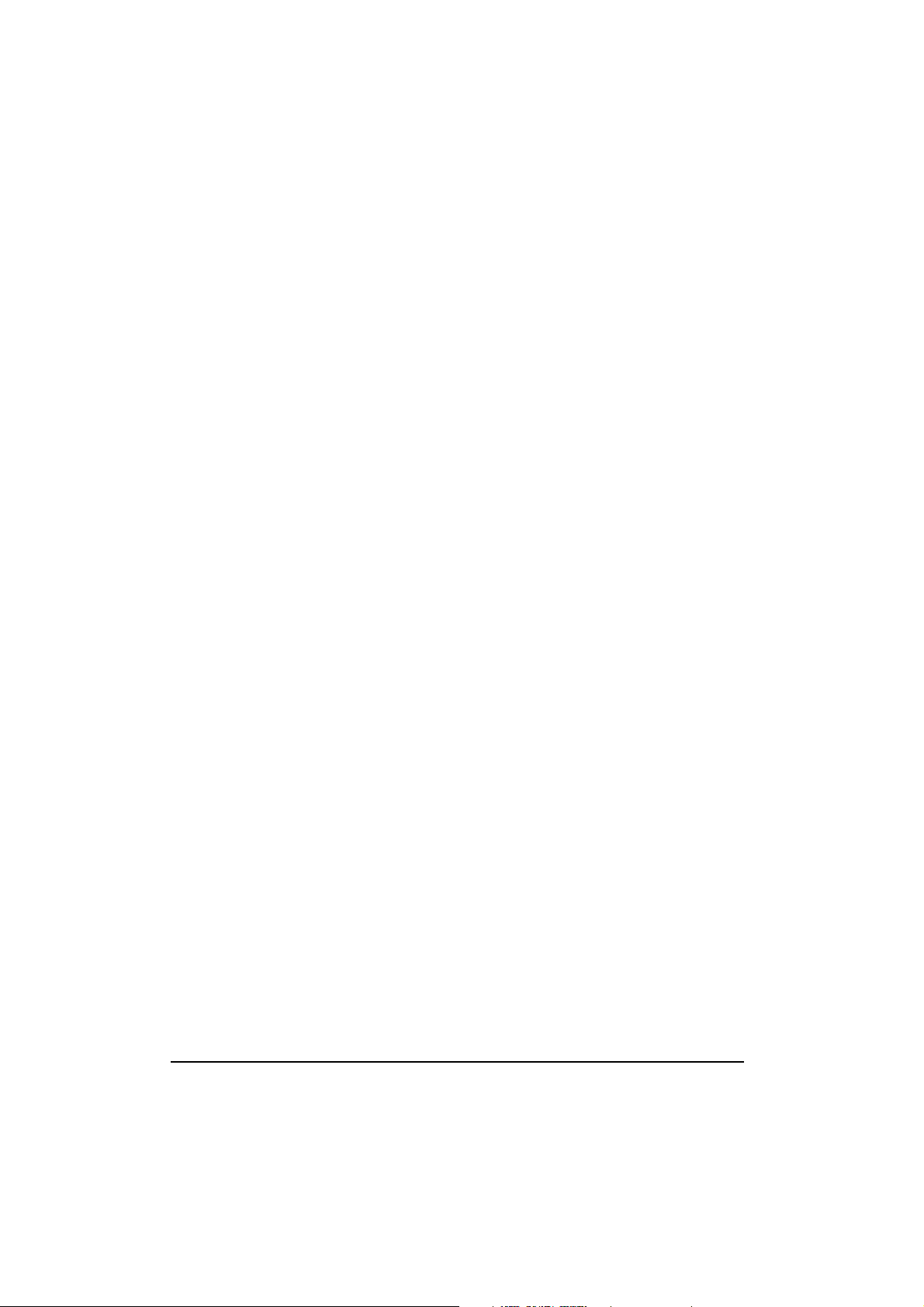
Uso del software
Uso del software
Dopo essere stato installato sul PC, il programma può essere lanciato selezionandolo
dal menu Start nella barra delle applicazioni oppure attraverso il suo collegamento creato
sul desktop.
Per creare un collegamento:
1
Aprire la cartella Program Files di Esplora risorse. Per aprire Esplora risorse, selezionare
Start - Programmi - Esplora risorse.
2
Fare doppio clic sulla cartella che contiene il programma di cui si vuole vedere il
contenuto.
3
Trovare il file usato per lanciare il programma, che termina sempre con .exe.
4
Scegliere il file facendoci sopra clic una volta con il mouse e premendo poi il
pulsante destro del mouse. Si aprirà un menu a comparsa.
5
Selezionare Crea collegamento. Si creerà un file di collegamento nella cartella
corrente.
6
Fare clic sul file appena creato e trascinarlo sul desktop del PC.
7
Per rinominare il file, fare semplicemente clic sul suo nome e sostituirlo con quello
nuovo.
Per maggiori dettagli sulla personalizzazione di Windows, consultare la guida in linea
di Windows, accessibile dal menu Start.
Per maggiori informazioni sull’impiego dei programmi, consultare la loro
documentazione o la loro guida in linea.
14
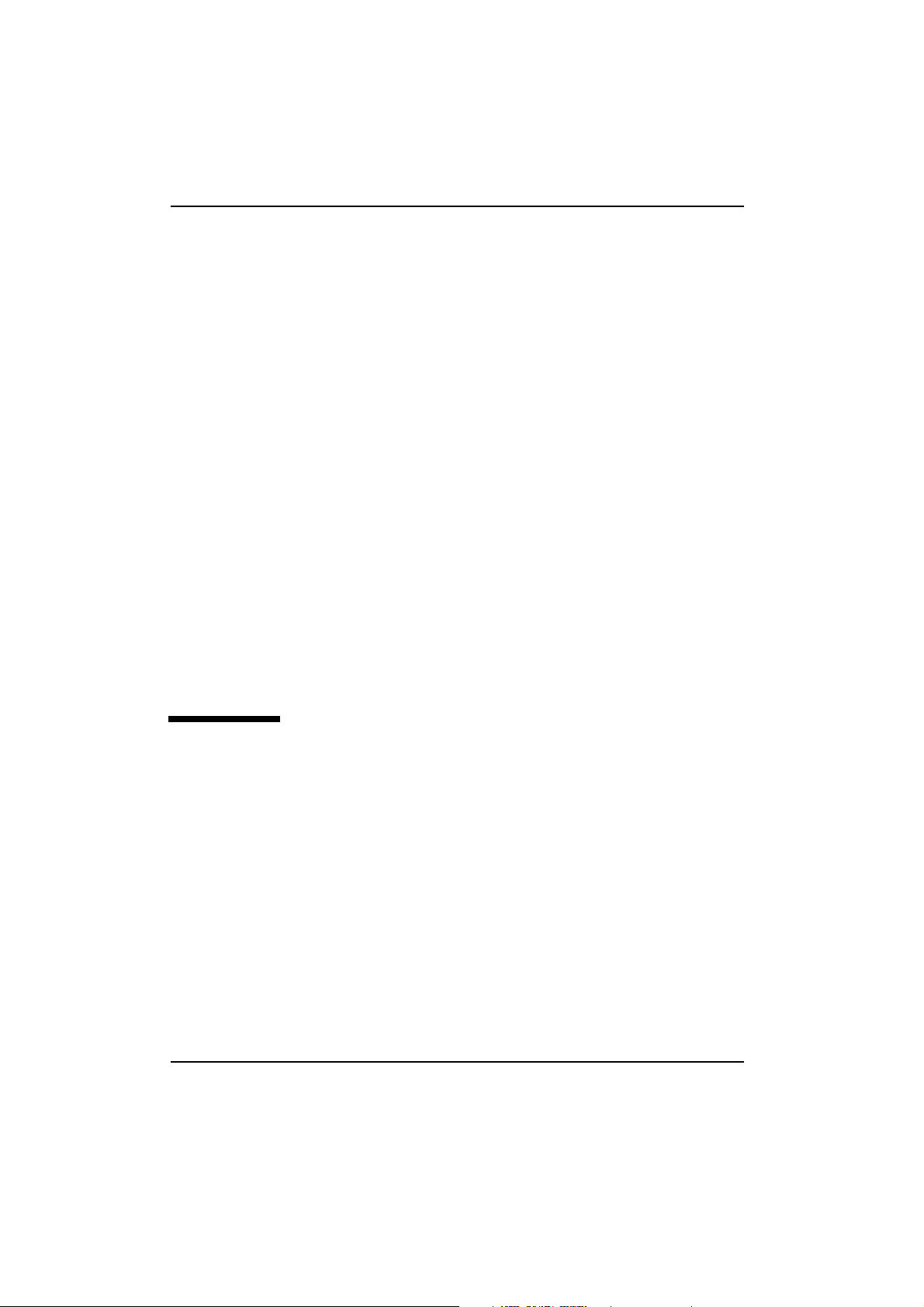
Problemi
3
Questo capitolo insegna a evitare i problemi che si possono incontrare con il PC
HP Brio ed eventualmente a risolverli.
Per incominciare ............................................................ pagina 16
Guida rapida alla diagnostica ......................................... pagina 17
Diagnostica hardware HP (DiagTools) ............................... pagina 18
CD-ROM di supporto HP Brio .......................................... pagina 18
Il BIOS del PC ................................................................ pagina 20
Programma HP Setup ..................................................... pagina 20
Guida alla risoluzione dei problemi .................................. pagina 22
Servizi di assistenza e informazioni ................................... pagina 39
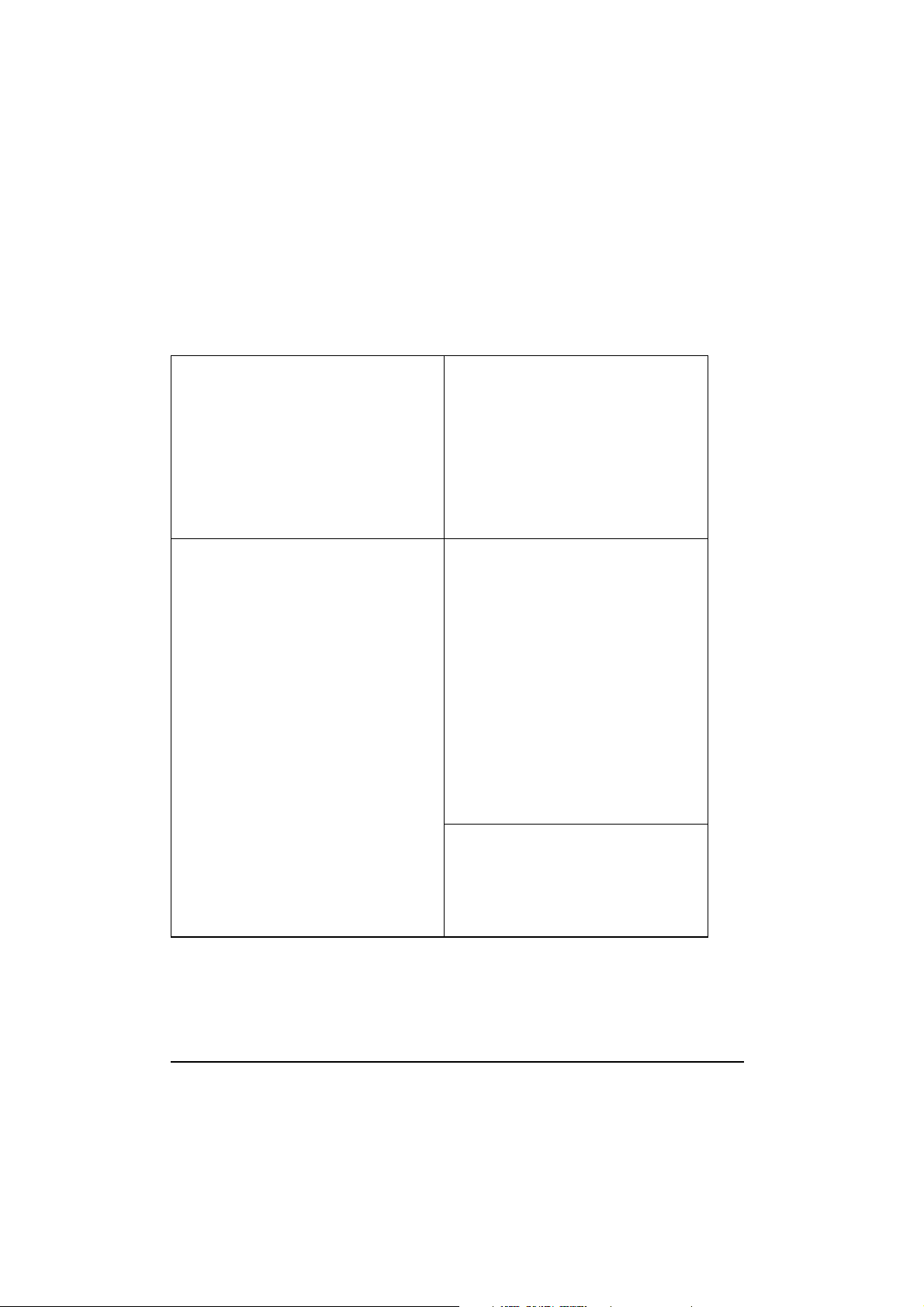
Per incominciare
Per incominciare
Niente panico! Nella maggior parte dei casi i problemi di un computer possono essere
risolti facilmente, purché non ci si caschi dentro. Per sapere dove cercare aiuto, usare
la lista di controllo che segue.
Si tratta di un problema del PC o piuttosto sono
io che non so come fare una certa cosa?
Ho realmente un problema e devo intervenire
con un’opportuna diagnostica.
E’ un problema di Windows o un problema
dell’unità DVD o CD-RW?
In questo caso,
• Vedere il capitolo 2 di questo manuale,
”Uso di HP Brio” per le istruzioni basilari
sull’uso del PC.
O
• Vedere il
HP Brio
e tastiera, delle unità DVD o CD-RW o del
modem (vedere a pagina 12).
Sì
• Vedere il
problema
No
• Per consigli rapidi, vedere ”Guida rapida
alla diagnostica” a pagina 17.
• Per ulteriore aiuto, vedere ”Guida alla
risoluzione dei problemi”, a partire da
pagina 22.
• Lanciare il programma di diagnostica
HP DiagTools, per controllare l’hardware
(
• Vedere ”Dove cercare aiuto” a pagina 22.
• Riportare il PC alla sua configurazione
originaria (vedere a pagina 18).
Centro HP Brio
per informazioni sull’uso di mouse
Centro HP Brio
(vedere a pagina 13).
vedere a pagina 18).
Uso del PC
-
Risoluzione di un
-
Server altro aiuto? • Raccogliere le informazioni sul PC (vedere
a pagina 39).
• Per maggiori informazioni e assistenza,
visitare il sito web HP Brio Support
www.hp.com/go/briosupport
• Contattare il proprio centro di assistenza.
16
.
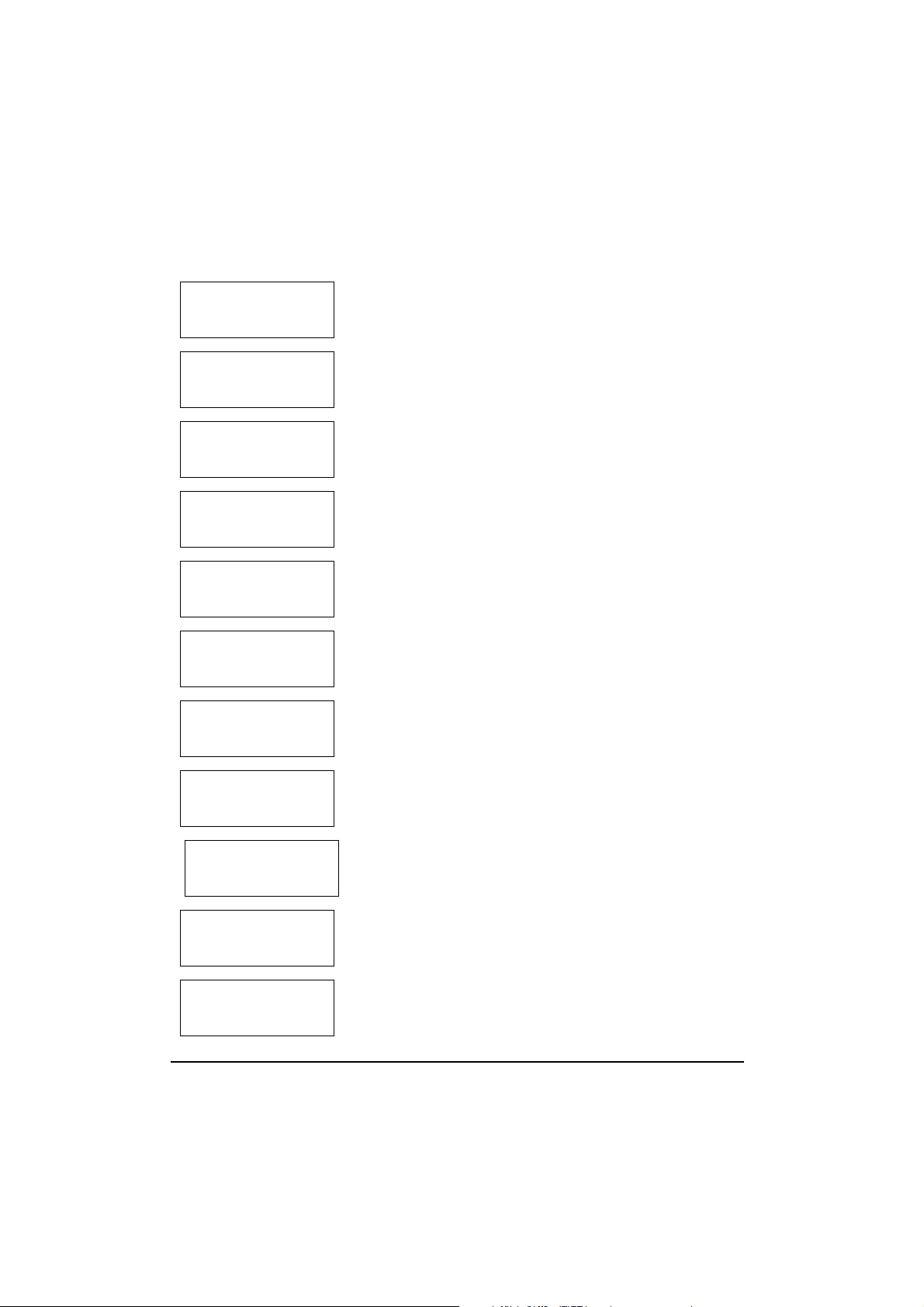
Guida rapida alla diagnostica
Guida rapida alla diagnostica
Il PC non si avvia
Il PC si avvia ma a video
non compare nulla
Il PC si avvia ma c’è un
problema software
Il PC si avvia ma c’è un
problema hardware
Il PC si avvia ma ha un
errore di configurazione
E’ stato rilevato un
errore di memoria
E’ stato rilevato un
errore della tastiera
• Controllare che il cavo di alimentazione sia collegato.
• Verificare che il selettore della tensione sia impostato correttamente.
• Controllare che il video sia collegato e acceso.
• Controllare la luminosità e il contrasto.
• Vedere ”Problemi software” a pagina 27.
Consultare la documentazione del software o il sito web del produttore del
•
software per maggiori informazioni.
• Analizzare il problema con il programma HP DiagTools (vedere a pagina 18).
• Aggiornare il BIOS del PC (vedere a pagina 20).
• Correggere il programma di configurazione nel programma HP Setup (vedere
a pagina 20).
• Verificare che i moduli di memoria siano del tipo previsto supportato da HP e
siano negli zoccoli previsti (vedere a pagina 59).
• Verificare che il cavo di alimentazione sia collegato correttamente.
• Verificare che il driver sia correttamente installato.
• Controllare la sua configurazione in Setup (vedere a pagina 20).
E’ stato rilevato un
errore nel disco floppy
Errore nelle unità a
disco rigido o CD-ROM
E’ stato rilevato un
errore della CMOS
Errore nella porta
seriale o parallela
Provare a usare un dischetto sicuramente senza errori.
•
• Controllare la configurazione dell’unità in Setup (vedere a pagina 20).
Verificare che il cavo dell’unità sia collegato (vedere a pagina 52).
•
• Controllare la configurazione dell’unità in Setup (vedere a pagina 20).
• Verificare che il cavo dell’unità sia collegato correttamente (vedere a pagina
54 o pagina 56).
• Verificare che siano stati installati sistema operativo e driver.
• Verificare che il cavo di alimentazione sia collegato.
• Verificare che i cavi verso la scheda di sistema siano collegati (vedi pagina 49).
• Verificare che siano stati installati sistema operativo e driver.
• Aggiornare il BIOS del PC (vedere a pagina 20).
• Verificare che i dispositivi siano collegati e in linea.
• Verificare che i driver siano installati.
• Controllare la configurazione del dispositivo in Setup (vedere a pagina 20).
Provare a usare un dispositivo sicuramente funzionante.
•
17
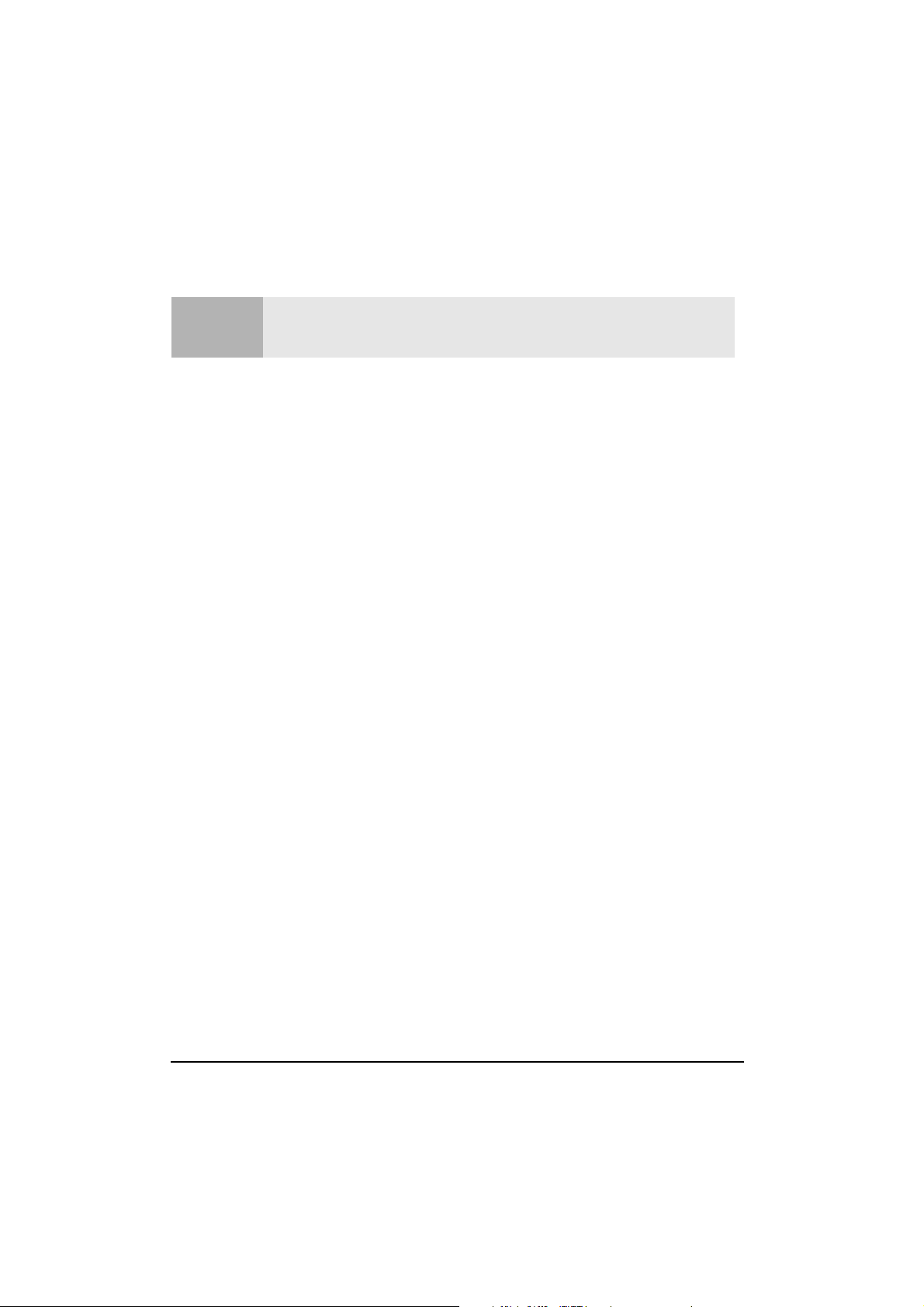
Diagnostica hardware HP (DiagTools)
Diagnostica hardware HP (DiagTools)
HP consiglia vivamente di usare DiagTools, che offre il modo più efficace di risolvere la
Nota
Con DiagT ools è possibile:
• Controllare la configurazione del PC e vedere se funziona correttamente.
• Diagnosticare i problemi relativi all’hardware.
• Offrire informazioni al personale di assistenza per risolvere i problemi più
rapidamente ed efficaciemente.
DiagTools può essere lanciato da:
• L’unità disco rigido del PC:
per lanciare la diagnostica dall’unità disco rigido, riavviare il PC e premere F10
quando a video appare il messaggio Press F10 to start hardware
diagnostics...or any other key to proceed.
• Il CD di supporto HP Brio (vedere “CD-ROM di supporto HP Brio” qui sotto).
maggior parte dei problemi hardware oltre a consentire di distinguere i problemi
hardware da quelli dipendenti dal software.
CD-ROM di supporto HP Brio
Il PC è accompagnato dal CD di supporto HP Brio con il quale è possibile:
• Riportare il PC alla sua configurazione originaria (inclusi il sistema operativo, i
driver e i programmi di utilità).
• Recuperare il solo sistema operativo.
• Passare da Windows 98 a Windows 95 (disponibile sui modelli Windows 98 solo in
alcuni paesi).
• Riconfigurare il sistema operativo, per esempio, quando Windows chiede di inserire
il CD-ROM del sistema operativo dopo l’installazione di una nuova periferica.
• Reinstallare driver.
• Lanciare il programma di diagnostica hardware DiagTools.
Uso del CD di supporto HP Brio
Per usare il CD di supporto HP Brio:
1
Inserire il CD di supporto HP Brio nell’unità CD-ROM e riavviare il PC.
2
Scegliere l’opzione desiderata nel menu apparso a video. Nei paragrafi che seguono
sono riportati alcuni esempi.
18
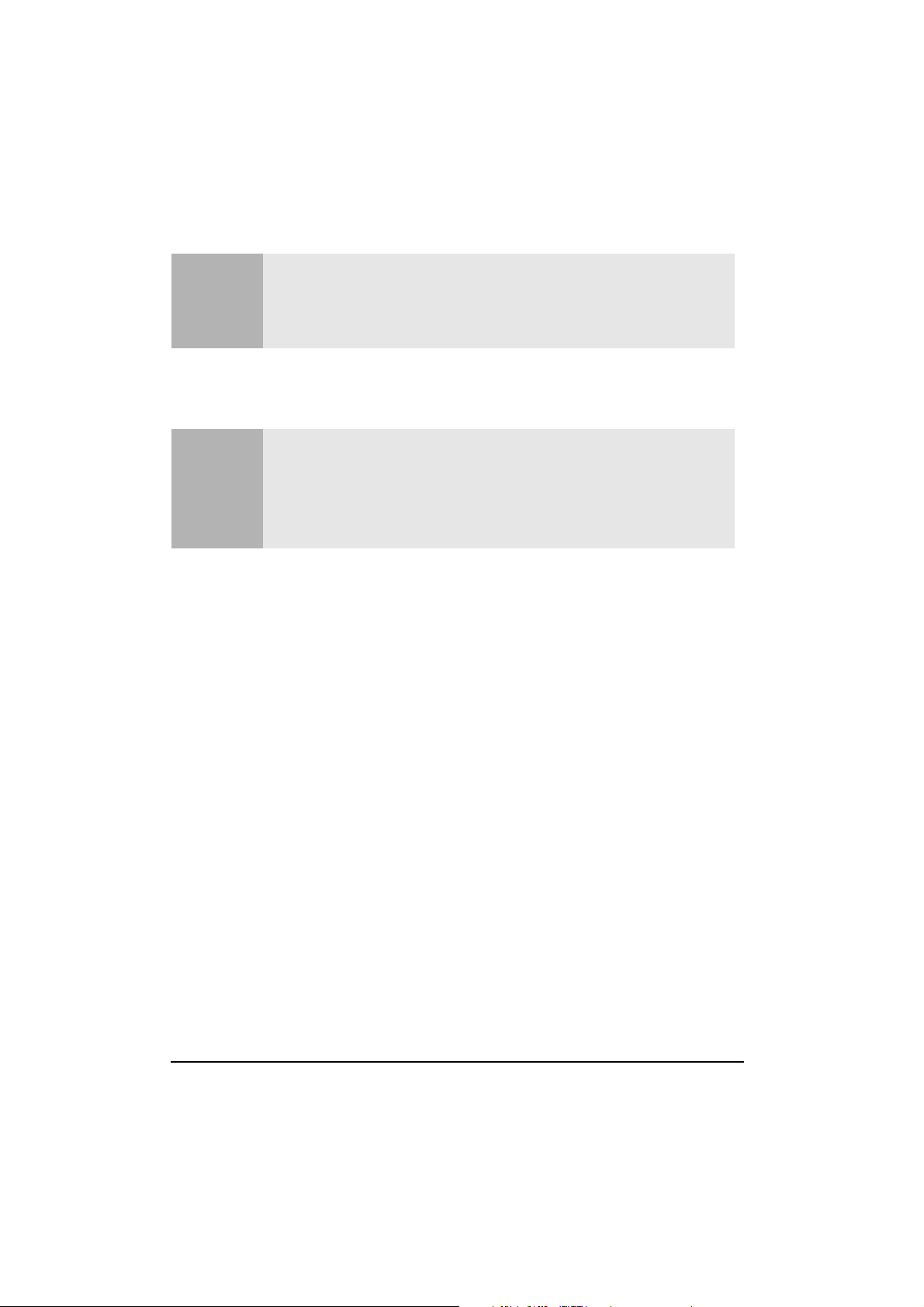
CD-ROM di supporto HP Brio
Se il PC non si avvia dal CD di supporto HP Brio, è necessario cambiare l’ordine di avvio
dei dispositivi da cui il PC può essere avviato. Per farlo, riavviare il PC e premere F2 per
Nota
Setup
entrare nel programma HP
Setup
del programma
Drive
(vedere ”Programma HP Setup” a pagina 20).
, in modo che prima di
. Cambiare la voce
Boot Device Priority
Hard Drive
appaia la voce
del menu
ATAPI CD-ROM
Esecuzione di un ripristino completo
Il ripristino completo è un operazione affidata solo agli utenti più esperti.
Il ritorno alle impostazioni originali o il passaggio all’indietro cancellano
completamente la partizione principale del disco rigido. Si raccomanda vivamente di:
•
Nota
1
Seguire i punti 1 e 2 descritti nel paragrafo ”Uso del CD di supporto HP Brio” qui
sopra, selezionando l’opzione per recuperare o aggiornare/depotenziare il software.
2
Seguire le istruzioni a video.
3
Verrà prima formattato il disco rigido. Il PC deve essere riavviato numerose volte.
E’ normale e il processo non va mai interrotto. Attendere finché un messaggio non
indica che il processo è terminato correttamente.
eseguire un backup di tutti i dati prima di procedere,
•
togliere tutti i dispositivi aggiunti,
•
aggiornare il BIOS del PC (vedere a pagina 20),
•
disporre dei driver per tutto l’hardware integrativo.
Boot
4
Estrarre il CD di supporto HP Brio dall’unità CD-ROM.
5
Al prompt, fornire l’identificativo di prodotto fornito con il Certificato di autenticità
di Microsoft (vedere ”Prima impostazione di Windows” a pagina 5).
6
Reinstallare i driver di tutti i dispositivi non facenti parte della configurazione
originale del PC. Tutti i file di dati e tutte le applicazioni non presenti al momento
della configurazione originale del PC dovranno essere ripristinati.
Reinstallazione dei driver dal CD di supporto HP Brio
1
Inserire il CD di supporto HP Brio nell’unità CD-ROM mentre il sistema operativo è
in esecuzione. Partirà il browser web con il quale è possibile scegliere i driver da
reinstallare.
2
Scegliere un collegamento per il driver desiderato e seguire le istruzioni di
installazione contenute nel file LEGGIMI che accompagna il driver.
19

Il BIOS del PC
Il BIOS del PC
Il BIOS (Basic Input Output System) del PC è basato su questi principi:
• Deve testare e configurare i componenti hardware del PC durante i test automatici
all’accensione (POST o Power On Self-Test).
• Deve permettere di configurare il PC usando il programma Setup (vedere
”Programma HP Setup” qui di seguito).
• Deve offrire un collegamento fra il software in esecuzione sul PC e l’hardware del
PC stesso.
Il BIOS è conservato in un chip della scheda di sistema ed è specifico di ogni PC.
Aggiornamento del BIOS del PC
Molti problemi del PC possono essere risolti semplicemente aggiornando il BIOS.
L’aggiornamento del BIOS è una semplice procedura che implica l’avvio del PC da un
disco floppy contenente il nuovo BIOS.
Il BIOS più recente del proprio PC può essere scaricato, assieme alle istruzioni di
aggiornamento, dal sito web HP Brio Support all’indirizzo:
www.hp.com/go/briosupport
.
Programma HP Setup
Il programma HP Setup permette di vedere e cambiare la configurazione del PC HP
Brio. Talvolta può essere necessario entrare nel programma Setup per riconfigurare il
PC dopo l’installazione di nuovi componenti hardware. Il programma Setup ha una
guida in linea per facilitare l’inserimento delle modifiche.
Ingresso nel programma Setup
Per entrare nel programma Setup, premere F2 non appena a video compare il logo di
Hewlett-Packard.
Menu del programma Setup
Il programma Setup del PC contiene una serie di menu selezionabili con i tasti freccia
a sinistra e freccia a destra della tastiera. Nel menu le singole voci sono selezionate
con i tasti freccia su e giù e accanto alla voce scelta compare la descrizione della sua
funzione sulla destra dello schermo.
20

Il programma Setup contiene i menu seguenti:
Programma HP Setup
•
•
•
•
•
- per le informazioni base sulla configurazione, come la velocità del processore,
Main
la quantità di RAM installata, le unità disco installate, la data e l’ora.
Advanced
Security
La password può essere del supervisor o dell’utente. La prima può cambiare tutte
le impostazioni, la seconda, solo la data e l’ora. Impostando una password e
impedendo l’accesso ai menu del programma Setup si protegge la configurazione
del PC
Power
la quantità di energia usata dopo periodi di inattività prestabiliti.
Se il computer rimane inattivo per un certo tempo, il sistema passa dalla modalità
Piena alimentazione alla modalità Riposo riducendo i consumi.
Nella modalità Riposo, la grafica, il processore e le unità disco rigido vengono
fermate per riprendere a consumo pieno quando l’utente esegue un azione con il
mouse o la tastiera.
Altri eventi possono risvegliare il sistema, come lo squillo su un modem esterno o
un segnale inviato da una scheda di espansione (scheda di rete, ecc.).
Boot
(Basic Input Output System) tenta di avviare il sistema operativo. Durante i test
automatici (POST o Power On Self-Test), se il BIOS non riesce ad avviare il sistema
da un dispositivo, prova da quello successivo nella lista delle priorità dei dispositivi
di avvio finché non trova un sistema operativo. Il dispositivo di avvio predefinito è
il disco floppy.
- per l’impostazione di funzioni più sofisticate.
- per l’impostazione della password di controllo sugli accessi al computer.
- per la scelta delle modalità di ottimizzazione dei consumi, in modo da ridurre
- per la scelta dell’ordine di avvio e la priorità dei dispositivi, dai quali il BIOS
• Exit: per l’uscita dal programma Setup.
Impostazioni predefinite del sistema
Il programma Setup cambia il comportamento del sistema modificando i parametri di
inizializzazione all’accensione. Impostando valori errati si ottiene l’impossibilità del
sistema di avviarsi. In questo caso, premere il tasto F9 dal programma Setup per
caricare i valori predefiniti del programma Setup o selezionare Load default values nel
menu Exit del programma Setup. Ciò dovrebbe consentire al computer di avviarsi
correttamente.
Se è impostata una password Supervisor, per poter impostare i parametri predefiniti del
Nota
sistema è necessario fornirla.
HP raccomanda vivamente di prendere nota di qualsiasi modifica apportata nel
Setup
programma
.
21

Guida alla risoluzione dei problemi
Guida alla risoluzione dei problemi
Dove cercare aiuto
Usando la tabella che segue è possibile sapere dove reperire in questo capitolo le
informazioni utili per la risoluzione di molti problemi.
Problema Andare a ...
Cercare informazioni utili per la risoluzione dei problemi. pagina 17
Il PC non si avvia. Manca corrente. pagina 23
Il PC si blocca (l’immagine a video rimane congelata e il PC
risulta inutilizzabile).
La spia dell’alimentazione del PC è accesa ma il video rimane
vuoto.
Il video non funziona correttamente. pagina 25
Il PC non esce dalla modalità di riposo. pagina 26
Il PC si è bloccato e risulta inutilizzabile. pagina 26
Si è dimenticata la password. pagina 26
Il PC non si lascia spegnere. pagina 26
Si sospetta un problema con il software. pagina 27
Il PC non si avvia correttamente e visualizza un messaggio di
errore.
Errore del test della memoria. pagina 28
Errore del test della tastiera. pagina 29
Errore del test dell’unità disco floppy. pagina 30
Errore del test dell’unità disco rigido, DVD o CD-ROM. pagina 31
Errore del test della CMOS. pagina 32
Errore del test della porta seriale o parallela. pagina 33
Altri problemi di configurazione. pagina 34
Il PC ha un problema audio. pagina 35
L’unità disco floppy non funziona correttamente. pagina 36
L’unità disco rigido non funziona correttamente. pagina 36
L’unità CD-ROM o DVD non funziona correttamente. pagina 37
Per proteggere il PC dalle interruzioni di corrente. pagina 38
Si vuole contattare l’assistenza e non si sa quali informazioni
fornire alla risposta.
pagina 24
pagina 25
pagina 39
22

Guida alla risoluzione dei problemi
Mancanza di corrente
Problema Possibile causa Per provare a rimediare ...
Il PC non parte - la spia di alimentazione
non si accende.
Altri interventi
AVVERTENZA: per sicurezza, quando il
PC è aperto e acceso, non toccare i suoi
componenti interni con cacciaviti o altri
attrezzi metallici.
Se il problema persiste, contattare il proprio rivenditore autorizzato.
Il cavo di alimentazione non
è collegato correttamente.
La presa di corrente del PC
non funziona.
Il selettore di tensione del
PC non è impostato
correttamente.
Il problema può essere
causato da un componente
interno.
Il problema dipende
dall’alimentatore.
Collegare il cavo di alimentazione alla presa con
messa a terra e al PC.
Collegare un altro dispositivo alla presa di corrente
e verificare se funziona.
1 Scollegare il cavo di alimentazione.
2 Selezionare il valore corretto sul selettore
della tensione situato accanto alla presa di
alimentazione sul retro del PC.
3 Ricollegare il cavo di alimentazione.
4 Avviare il PC.
1 Staccare il cavo di alimentazione dal PC.
2 Aprire il PC (vedere a pagina 44).
3 Togliere i connettori interni da tutti i
dispositivi interni.
4 Ricollegare il cavo di alimentazione.
5 Ricollegare i connettori uno per uno ai
dispositivi interni per vedere quale è
difettoso.
6 Contattare il proprio rivenditore autorizzato.
1 Sostituire l’alimentatore con uno sicuramente
funzionante di un PC dello stesso modello
(vedere pagina 61).
2 Se il PC si avvia, contattare l’assistenza HP o
il proprio rivenditore autorizzato perché
l’alimentatore potrebbe essere guasto.
23

Guida alla risoluzione dei problemi
Problemi all’avvio del PC
Problema Possibile causa Per provare a rimediare ...
Durante l’avvio il PC si blocca. Può essere stato aggiunto
un modulo di memoria
incompatibile.
Può essere stata aggiunta
una scheda di espansione
incompatibile.
Possono essere state
introdotte delle modifiche
nel programma Setup del
PC.
All’avvio del PC, compare il messaggio
"disco non di sistema" o "sistema
operativo non trovato".
Se il problema persiste, contattare il proprio rivenditore autorizzato.
Nell’unità disco floppy è
stato inserito un dischetto
non di sistema.
1 Scollegare il cavo di alimentazione del PC.
2 Aprire il PC (vedere a pagina 44).
3 Togliere o sostituire il modulo di memoria
(vedere a pagina 59).
4 Ricollegare il cavo di alimentazione e avviare
il PC.
1 Scollegare il cavo di alimentazione del PC.
2 Aprire il PC (vedere a pagina 44).
3 Togliere la scheda di espansione (vedere a
pagina 60).
4 Ricollegare il cavo di alimentazione e avviare
il PC.
1 Entrare nel programma Setup premendo il
tasto F2 quando compare il prompt all’avvio.
2 Ricaricare le impostazioni originali premendo
F9
.
3 Premere
1 Togliere il disco floppy.
2 Riavviare il PC.
F10
per uscire dal programma
Setup salvando le modifiche.
24

Guida alla risoluzione dei problemi
Il video non funziona correttamente
Problema Possibile causa Per provare a rimediare ...
La spia di
alimentazione del PC e
quella di attività del
disco rigido si
accendono ma il video
non visualizza o
l’immagine è scadente.
Altri interventi
Il video non è acceso (LED
non illuminato).
Il cavo di alimentazione non
è collegato correttamente.
La presa del video non
funziona.
Contrasto e luminosità non
sono regolati bene.
I pin del cavo del video
sono danneggiati o
collegati non
correttamente.
Il cavo del video non è
collegato correttamente (in
alcuni modelli BA600 con
schede video aggiuntive)
Le impostazioni del video
nel PC non sono compatibili
con il video.
Potrebbe essere necessario
aggiornare il BIOS del PC.
Il video è difettoso. 1 Sostituire il video con uno sicuramente funzionante recuperato
Il video integrato del PC
non funziona.
Consultare il manuale del video per informazioni sui LED.
Controllare che il cavo di alimentazione sia collegato a una presa con
messa a terra e al video.
Collegare un altro dispositivo alla presa di corrente e verificare se
funziona.
Se necessario, consultare il manuale del video.
1 Spegnere e scollegare il video.
2 Scollegare il cavo del video e raddrizzare i pin.
3 Ricollegare il cavo del video.
4 Accendere il video per vedere se funziona.
1 Spegnere e scollegare il video.
2 Scollegare il cavo del video e ricollegarlo nel modo descritto a
pagina 3.
3 Riaccendere il video e vedere se funziona.
• Windows NT 4.0:
VGA e ripristinare la risoluzione.
Windows 95/98: Riavviare il PC. Comparirà la schermata
•
Hewlett-Packard. Al bip, premere
modalità provvisoria. Fare doppio clic sull’icona
Pannello di controllo
usando il cursore, regolare la risoluzione.
Creare un disco floppy per aggiornare il BIOS del PC (vedere a
pagina 20).
da un PC dello stesso modello.
2 Se il video funziona, comunicare al proprio rivenditore che il
video potrebbe dover essere sostituito.
1 Scollegare il cavo di alimentazione.
2 Togliere il coperchio dal PC (vedere a pagina 44).
3 Installare una scheda di sistema funzionante tolta da uno stesso
modello di PC (vedere a pagina 46).
4 Ricollegare il cavo di alimentazione.
5 Se il video funziona, comunicare al proprio rivenditore che la
scheda di sistema è difettosa.
al prompt durante l’avvio, entrare in modalità
e riavviare il PC in
F8
, quindi fare clic su
Schermo
Impostazioni
del
e,
25

Guida alla risoluzione dei problemi
Il PC rimane bloccato in modalità Riposo
Problema Per provare a rimediare ...
Lo spostamento del mouse o la pressione di un tasto
della tastiera non sono sufficienti a risvegliare il PC
dalla modalità Riposo.
1 Premere il pulsante dell’accensione e tenerlo premuto per 5
secondi. Il PC si spegnerà causando la perdita di tutti i dati non
salvati.
2 Scollegare il cavo di alimentazione dal PC, attendere qualche
secondo e ricollegarlo. Il PC si riavvierà automaticamente.
Il PC è congelato
Problema Per provare a rimediare ...
Durante il normale utilizzo del programma il PC si
blocca all’improvviso.
Il PC continua a rimanere bloccato. 1 Lanciare DiagTools (vedere a pagina 18).
1 Provare a premere contemporaneamente i tre tasti
ALT + Canc
esecuzione al momento, fra le quali potrebbe essercene una
bloccata.
2 Selezionare l’applicazione e fare clic sul pulsante Termina
applicazione.
3 Riavviare il programma per vedere se funziona normalmente.
4 Se non lo fa, riavviare il PC e riprovare.
2 Se il problema persiste, provare a togliere la memoria o le
schede di espansione eventualmente aggiunte.
. Si aprirà una finestra con le applicazioni in
CTRL +
Si è scordata la password
Problema Per provare a rimediare ...
Si è scordata la password impostata nel programma
Setup per impedire l’avvio del PC da parte di utenti
non autorizzati (vedere pagina 20).
1 Chiedere all’amministratore di sistema, se esiste, di ricordarla.
2 Se la password è irreperibile, azzerare tutte le password (vedere
pagina 65), in modo da poter avviare il PC senza protezione.
Il PC non si lascia spegnere
Problema Per provare a rimediare ...
Il PC si blocca non appena si tenta di spegnerlo 1 Premere il pulsante dell’accensione e tenerlo premuto per 5
secondi. Il PC si spegnerà causando la perdita di tutti i dati non
salvati.
2 Scollegare il cavo di alimentazione dal PC, attendere qualche
secondo e ricollegarlo. Il PC si riavvierà automaticamente.
Il PC non si spegne quando si preme il pulsante di
accensione.
26
1 Salvare tutti i dati e uscire da tutti i programmi (se possibile).
2 Premere il pulsante di accensione e tenerlo premuto per 5
secondi. Il PC si spegnerà.

Problemi software
Problema Per provare a rimediare ...
La spia di alimentazione è
accesa, ma certi programmi
non funzionano.
La data e l’ora non sono
esatte.
Il PC si blocca spesso (diventa inutilizzabile) con le applicazioni per Windows NT 4.0.
E’ impossibile installare un
driver video sotto Windows
NT 4.0.
Compare un messaggio di
errore che segnala che "alcuni
file di sistema indispensabili si
sono rovinati"
• Consultare la documentazione del software applicativo e/o quella del sistema operativo
per sapere come intervenire.
• Se il software funziona, ma non correttamente, provare a salvare i dati non ancora
salvati, chiudere tutte le applicazioni e rilanciarlo. Se continua a non funzionare, riavviare
il PC e provare a rilanciarlo.
• Reinstallare il software.
• Se il problema persiste, contattare i servizi di assistenza del produttore del software.
La data e l’ora possono non essere corrette per due ragioni:
• L’ora è cambiata per effetto dell’ora legale.
• Il PC è stato scollegato dalla presa troppo a lungo e la batteria si è scaricata.
Per cambiare la data o l’ora, selezionare
Data/Ora
necessario, installare una nuova batteria (vedere a pagina 62).
Installare altra memoria. Per poter usare Windows NT 4.0 sono necessari almeno 64 MB di
RAM. Una memoria non sufficiente può causare problemi di esecuzione delle applicazioni.
Installare altra memoria. Per poter usare Windows NT 4.0 sono necessari almeno 64 MB di
RAM.
Reinstallare il sistema operativo o riportare il PC alla sua configurazione originale utilizzando il
CD di supporto HP Brio (per altre informazioni, vedere a pagina 18).
nel menu
Start
Guida alla risoluzione dei problemi
Impostazioni
o usare il programma Setup (vedere a pagina 20). Se
Pannello di controllo
27

Guida alla risoluzione dei problemi
Il PC visualizza un errore all’avvio
A ogni avvio il PC esegue alcuni test automatici (noti anche anche POST o Power-on
Self T est) per verificare il corretto funzionamento della configurazione hardware. Se i
test rilevano una condizione di errore, sul video del PC viene generato un apposito
messaggio di errore. Il paragrafo spiega come rispondere ai diversi messaggi.
Errore del test della memoria
Problema Possibile causa Per provare a rimediare ...
Il test automatico visualizza
un errore del test della
memoria.
I moduli di memoria del PC
non sono installati
correttamente.
I moduli di memoria del PC
non funzionano.
Lanciare DiagTools (vedere a pagina 18).
Altri interventi
Può essere necessario
aggiornare il BIOS del PC.
La scheda di sistema non
funziona.
Se il problema persiste, contattare il proprio rivenditore autorizzato.
1 Staccare il cavo di alimentazione.
2 Aprire il PC (vedere a pagina 44).
3 Controllare che i moduli di memoria siano del tipo giusto
e negli zoccoli giusti (vedere a pagina 59).
4 Chiudere il PC, ricollegare il cavo e controllare che il PC si
avvii.
1 Staccare il cavo di alimentazione.
2 Aprire il PC (vedere a pagina 44).
3 Sostituire i moduli di memoria con moduli sicuramente
funzionanti di un PC dello stesso modello ( pagina 59).
4 Chiudere il PC, ricollegare il cavo e controllare che il PC si
avvii.
Creare un floppy di sistema per aggiornare il BIOS del PC
(vedere a pagina 20).
1 Staccare il cavo di alimentazione.
2 Aprire il PC (vedere a pagina 44).
3 Sostiture la scheda di sistema con una funzionante tolta
da un PC dello stesso modello (vedere a pagina 46).
4 Chiudere il PC, ricollegare il cavo e controllare che il PC si
avvii.
5 Se il PC funziona, contattare il proprio rivenditore
autorizzato per proseguire con la diagnostica.
28

Guida alla risoluzione dei problemi
Errore del test della tastiera
Problema Possibile causa Per provare a rimediare ...
I test automatici
riportano un
errore della
tastiera.
Può essere necessario aggiornare il BIOS del PC. Creare un floppy di sistema per aggiornare il BIOS del PC (vedere a
Altri interventi
Se il problema persiste, contattare il proprio rivenditore autorizzato.
Il cavo della tastiera non è
collegato correttamente.
La tastiera non è pulita e i
tasti sono rimasti premuti.
1 Spegnere il PC.
2 Inserire i cavi nei connettori giusti del pannello posteriore del PC.
Controllare che i tasti abbiano tutti la stessa altezza e non siano
abbassati.
Lanciare DiagTools (vedere a pagina 18).
pagina 20).
La tastiera non funziona 1 Spegnere il PC.
2 Sostituire la tastiera con una sicuramente funzionante.
3 Accendere il PC e controllare se funziona.
La scheda di sistema non
funziona
1 Scollegare il cavo di alimentazione.
2 Togliere il coperchio dal PC (vedere a pagina 44).
3 Sostituire la scheda di sistema con una sicuramente funzionante di
un PC dello stesso modello (vedere a pagina 46).
4 Chiudere il PC, ricollegare il cavo di alimentazione e controllare che
il PC si avvii.
5 Se la tastiera funziona, contattare il proprio rivenditore autorizzato
per altre istruzioni.
29

Guida alla risoluzione dei problemi
Errore del test dell’unità disco floppy
Problema Possibile causa Per provare a rimediare ...
I test automatici
riportano un errore
dell’unità disco floppy.
Potrebbe essere necessario aggiornare il BIOS del PC. Creare un disco di sistema per aggiornare il BIOS del PC (vedere a
Altri interventi
Per maggiori informazioni sulla risoluzione dei problemi delle unità disco floppy, vedere a pagina 36. Se il problema persiste,
contattare il proprio rivenditore autorizzato.
L’unità non è configurata
correttamente nel
programma Setup (vedere
a pagina 20).
Il dischetto non funziona. Inserire un dischetto sicuramente funzionante e verificare.
1 Spegnere e riaccendere il PC.
2 Quando compare il messaggio
premere il tasto
3 Controllare che l’unità floppy sia attivata e sia selezionato il tipo
corretto (vedere a pagina 36).
F2
Press F2 to Enter Setup
(vedere a pagina 20).
Lanciare DiagTools (vedere a pagina 18).
pagina 20).
I cavi dell’unità non sono
collegati correttamente.
Il cavo dell’unità disco non
funziona.
L’unità non funziona. 1 Staccare il cavo di alimentazione.
La scheda di sistema non
funziona.
1 Staccare il cavo di alimentazione.
2 Aprire il PC (vedere a pagina 44).
3 Controllare che i cavi dati e di alimentazione dell’unità disco
floppy siano collegati correttamente (vedere a pagina 49 e
pagina 52).
4 Chiudere il PC e riaccenderlo per vedere se funziona.
1 Staccare il cavo di alimentazione.
2 Aprire il PC (vedere a pagina 44).
3 Sostituire il cavo dell’unità disco floppy con uno sicuramente
funzionante di un PC dello stesso modello.
4 Chiudere il PC e riaccenderlo per vedere se funziona.
2 Aprire il PC (vedere a pagina 44).
3 Sostituire l’unità disco floppy con una sicuramente funzionante
di un PC dello stesso modello di PC (vedere a pagina 52).
4 Chiudere il PC, quindi riaccenderlo e controllare se funziona.
5 Se l’unità funziona, sostituire quella difettosa.
1 Staccare il cavo di alimentazione.
2 Aprire il PC (vedere a pagina 44).
3 Sostituire la scheda con una sicuramente funzionante di un PC
dello stesso modello (vedere a pagina 46).
4 Chiudere il PC, ricollegare il cavo di alimentazione e vedere se
l’unità funziona.
,
30

Guida alla risoluzione dei problemi
Errore del test dell’unità disco rigido, DVD o CD-ROM
Problema Possibile causa Per provare a rimediare ...
I test automatici riportano
un errore del test dell’unità
disco rigido, DVD o CDROM.
Lanciare DiagTools dal CD di supporto HP Brio per verificare il corretto funzionamento dell’unità disco
rigido o dal disco rigido per controllare l’unità CD-ROM (vedere a pagina 18).
Altri interventi
E’ comparso un allarme
S.M.A.R.T. durante i test
automatici all’accensione.
Vedere a pagina 36 per maggiori informazioni sulla diagnostica delle unità disco. Altre informazioni sulle unità DVD sono
reperibili nella guida in linea Centro HP Brio sotto "Risoluzione di un problema". Se il problema persiste, contattare il proprio
rivenditore autorizzato.
L’unità non è configurata
correttamente nel
programma Setup (vedere
a pagina 36 o pagina 37).
Potrebbe essere
necessario aggiornare il
BIOS del PC.
I cavi dell’unità non sono
collegati correttamente.
Il cavo dell’unità disco non
funziona.
L’unità non funziona. 1 Staccare il cavo di alimentazione.
La scheda di sistema non
funziona.
Unità difettosa.
1 Spegnere e riaccendere il PC.
2 Quando compare il messaggio
premere il tasto F2 (vedere a pagina 20).
3 Controllare che l’unità sia attivata e del tipo previsto.
Creare un disco floppy di sistema per aggiornare il BIOS del PC
(vedere a pagina 20).
1 Staccare il cavo di alimentazione.
2 Aprire il PC (vedere a pagina 44).
3 Controllare che i cavi dati e di alimentazione siano collegati
(vedere il capitolo 2).
4 Chiudere il PC e riaccenderlo per vedere se funziona.
1 Staccare il cavo di alimentazione.
2 Aprire il PC (vedere a pagina 44).
3 Sostituire il cavo dell’unità con uno sicuramente funzionante
di un PC simile.
4 Chiudere il PC e riaccenderlo per vedere se funziona.
2 Aprire il PC (vedere a pagina 44).
3 Sostituire l’unità con una sicuramente funzionante di un PC
dello stesso modello (vedere a pagina 54 o pagina 56).
4 Chiudere il PC e riaccenderlo per vedere se funziona.
1 Staccare il cavo di alimentazione.
2 Aprire il PC (vedere a pagina 44).
3 Sostituire la scheda con una sicuramente funzionante di un
PC dello stesso modello (vedere a pagina 46).
4 Chiudere il PC, ricollegare il cavo e vedere se l’unità funziona.
5 Se l’unità funziona, contattare il proprio rivenditore
autorizzato per ulteriori informazioni.
Importante:
visitare il sito del supporto HP all’indirizzo
www.hp.com/go/briosupport
dell’unità disco.
Eseguire un immediato backup dei dati, quindi
Press F2 to Enter Setup
per la sostituzione
,
31

Guida alla risoluzione dei problemi
Errore del test della CMOS
Problema Possibile causa Per provare a rimediare ...
I test automatici riportano un
errore del test della CMOS. La
CMOS è un chip che conserva
una registrazione dei
componenti installati mentre il
PC è spento.
Altri interventi
Se il problema persiste, contattare il proprio rivenditore autorizzato.
La batteria interna non
funziona.
Potrebbe essere
necessario aggiornare il
BIOS del PC.
La scheda di sistema non
è correttamente
alimentata.
Potrebbe essere
necessario ripristinare le
impostazioni della
configurazione
predefinita.
La CMOS è rovinata. Azzerare la CMOS del PC manualmente (vedere a pagina 65).
La scheda di sistema non
funziona.
1 Impostare l’ora del PC (vedere manuale del sistema
operativo).
2 Spegnere e tenere spento il PC per un’ora.
3 Riavviare il PC e vedere se l’ora è esatta.
4 Se non lo è, sostituire la batteria con una nuova (vedere
a pagina 62).
Creare un disco floppy di sistema per aggiornare il BIOS del
PC (vedere a pagina 20).
1 Staccare il cavo di alimentazione.
2 Aprire il PC (vedere a pagina 44).
3 Controllare che il connettore dell’alimentazione sia
collegato alla scheda di sistema.
4 Chiudere il PC, ricollegare il cavo di alimentazione e
controllare che il PC si avvii.
1 Spegnere e riaccendere il PC.
2 Quando compare il messaggio
Setup
, premere il tasto F2.
3 Premere F9 per ripristinare i valori predefiniti.
4 Premere
1 Staccare il cavo di alimentazione.
2 Aprire il PC (vedere a pagina 44).
3 Sostituire la scheda di sistema con una sicuramente
4 Chiudere il PC, ricollegare il cavo e vedere se l’unità
F10
per uscire dal programma Setup salvando
le modifiche.
funzionante di un PC dello stesso modello (vedere a
pagina 46).
funziona.
Press F2 to Enter
32

Guida alla risoluzione dei problemi
Errore del test della porta seriale o parallela
Problema Possibile causa Per provare a rimediare ...
I test automatici riportano
un errore del test della
porta.
Altri interventi
Se il problema persiste, contattare il proprio rivenditore autorizzato.
La porta non è stata
correttamente configurata nel
programma Setup.
Un dispositivo è stato collegato
in modo non corretto e non
risulta acceso.
Sono stati installati driver non
previsti.
1 Spegnere e riaccendere il PC.
2 Quando compare il messaggio
3 Controllare che la porta sia attivata e che ci sia
1 Spegnere il PC.
2 Inserire i cavi nei connettori previsti sul pannello
3 Accendere il PC e i dispositivi esterni.
Consultare la documentazione del dispositivo seriale o
parallelo.
Lanciare DiagTools (vedere a pagina 18).
Potrebbe essere necessario
aggiornare il BIOS del PC.
La scheda di sistema non
funziona.
Creare un disco floppy di sistema per aggiornare il BIOS del
PC (vedere a pagina 20).
1 Staccare il cavo di alimentazione.
2 Aprire il PC (vedere a pagina 44).
3 Sostituire la scheda con una sicuramente funzionante
4 Chiudere il PC, ricollegare il cavo di alimentazione e
5 Se la porta funziona, contattare il proprio rivenditore
Setup
, premere il tasto
l’impostazione prevista nel campo
Configuration
posteriore del PC.
di un PC dello stesso modello (vedere a pagina 46).
vedere se l’unità funziona.
autorizzato per ulteriori informazioni.
del menu
Press F2 to Enter
F2
(vedere a pagina 20).
I/O Device
Advanced
.
33

Guida alla risoluzione dei problemi
Altri problemi di configurazione
Problema Per provare a rimediare ...
I test automatici riportano un messaggio di errore
(non descritto in precedenza).
I parametri di configurazione del PC potrebbero
essere rovinati. Ripristinare i valori predefiniti.
Potrebbe essere necessario aggiornare il BIOS del
PC.
Potrebbe trattarsi di un problema audio o di rete. Scaricare i driver più recenti dal sito web del supporto HP:
Il disco rigido potrebbe essere frammentato o
contenere errori.
Controllare le impostazioni del programma Setup:
1 Accendere o riavviare il PC.
2 Quando compare il messaggio
premere il tasto F2.
1 Accendere e spegnere il PC.
2 Quando compare il messaggio
premere il tasto F2.
3 Premere F9 per ripristinare i valori predefiniti.
modifiche.
F10
per uscire dal programma Setup salvando le
Utilità di sistema
4 Premere
Creare un disco floppy di sistema per aggiornare il BIOS del PC (vedere
a pagina 20).
www.hp.com/go/briosupport
Controllare lo stato del disco con il programma ScanDisk e Disk
Defragmenter. Per accedere alle due utilità, selezionare
Accessori
informazioni sulla risoluzione dei problemi, vedere a pagina 36).
Press F2 to Enter Setup
Press F2 to Enter Setup
dal menu
Start
,
,
Programmi
(per maggiori
34

Guida alla risoluzione dei problemi
Il PC ha un problema audio
Problema Per provare a rimediare ...
Manca l’audio in tutte le
applicazioni eseguite.
Dal CD multimediale/audio
non proviene alcun suono.
La scheda audio appena
installata non funziona.
Nessuna uscita dai suoni
digitalizzati a 8 o 16 bit.
Ingresso audio dal
microfono è troppo basso o
manca del tutto.
Ronzio. Se la messa a terra dell’alimentazione è inadeguata, può udirsi un ronzio di fondo. Collegare tutti i
Il PC si blocca durante la
registrazione.
Controllare il volume, il mute e il bilanciamento (per maggiori informazioni, consultare la
documentazione del sistema operativo).
L’assenza di audio può essere inoltre causata da conflitti hardware, possibili quando due o più
periferiche competono per l’uso delle stesse linee o canali di segnale. I conflitti fra l’interfaccia audio
e una periferica possono essere determinati dalle impostazioni degli indirizzi di I/O o di canali IRQ o
DMA. Per risolvere il conflitto, cambiare le impostazioni dell’interfaccia audio o di qualsiasi altro
accessorio ISA nel sistema (si noti che i modelli BA400 non hanno slot ISA).
Controllare che il volume dell’unità CD-ROM sia regolato correttamente e che il cavo audio dell’unità
CD-ROM sia collegato al connettore della scheda di sistema (vedere a pagina 49). Se si usano le
cuffie o gli altoparlanti, controllare che siano collegati correttamente (vedere a pagina 4).
Quando si installa una nuova scheda audio, è necessario disattivare le funzioni audio integrate del
PC. Per disattivare l’audio integrato, (sotto Windows 95, Windows 98 e Windows NT 4.0),
selezionare
Avanzate
audio
Il problema potrebbe dipendere dal canale DMA selezionato o da un conflitto di interrupt. Usando il
sofware di comando dell’audio di sistema, cambiare il canale DMA dell’interfaccia audio o l’IRQ.
Controllare che le specifiche del microfono soddisfino i requisiti dei componenti audio a 16 bit. Il
microfono deve essere del tipo electret a 600 ohm.
dispositivi a prese di alimentazione contigue (prese a non più di 5 cm l’una dall’altra) o usare filtri di
linea.
L’audio digitale non compresso può produrre l’esaurimento dello spazio su disco. Un minuto di audio
stereo registrato con una risoluzione di 44 kHz può arrivare, ad esempio, ad occupare circa
10.5 MB. Prima di registrare, quindi, verificare che lo spazio su disco sia sufficiente.
Pannello di controllo
. Fare poi clic sull’icona
su questo pulsante.
dal menu SStart, quindi fare clic su
Periferica audio
e selezionare
Multimedia
Non utilizzare le funzioni
La compressione dei dati può ridurre lo spazio necessario. La compressione hardware A-law e µ-
law usata dall’interfaccia audio consente di campionare l’audio a una risoluzione di 16 bit, ma
generando la stessa quantità di dati di un campione a 8 bit.
35

Guida alla risoluzione dei problemi
Altri interventi diagnostici sulle unità disco e il modem USB
Il paragrafo offre maggiori informazioni sul modo di risolvere i problemi legati all’uso
delle unità disco e del modem USB.
Fare attenzione a scollegare il cavo di alimentazione e tutti i cavi di telecomunicazioni dal
computer prima di togliere il coperchio per controllare i collegamenti dei cavi e le
impostazioni dei ponticelli.
Attenzione
Altri interventi sull’unità disco floppy
Lista di controllo
1 Controllare che il dischetto usato sia formattata e sia inserito correttamente.
2 Controllare che l’opzione
modelli Pentium BA600). Vedere a pagina 20.
3 Controllare che nel campo
previsto. Deve essere riportato
4 Pulire l’unità disco floppy con un kit di pulizia per dischetti.
5 Controllare che i cavi dati e di alimentazione dell’unità disco siano collegati correttamente nel modo indicato a pagina 49.
6 Lanciare DiagTools per vedere se individua problemi legati all’unità disco floppy (vedere a pagina 18).
Per evitare scosse elettriche e danni agli occhi prodotti dal laser, non aprire il modulo laser,
la cui manutenzione è affidata esclusivamente a personale qualificato. Non tentare di
effettuare regolazioni. Per sapere quali sono i requisiti dell’alimentazione e la lunghezza
d’onda, leggere l’etichetta sul CD-ROM. Questo è un prodotto laser di classe 1.
Floppy Disk Controller
Legacy Diskette A
1.44 M, 3.5 in
del menu
(per maggiori informazioni, vedere la guida del programma Setup).
del menu
Advanced
Main
del programma Setup sia attivato (solo nei
del programma Setup sia evidenziato il tipo di floppy
Altri interventi sul disco rigido
Lista di controllo
1 In qualsiasi momento un messaggio S.M.A.R.T. indica che l’unità disco rigido è difettosa. Eseguire subito il backup di tutti
i dati e contattare l’assistenza HP all’indirizzo
dell’unità.
2 Controllare che i cavi dati e di alimentazione dell’unità disco siano collegati correttamente.
3 Controllare che nel menu
da unità a disco rigido non sia stato disattivato.
4 Controllare che l’unità disco rigido sia stata rilevata (vedere il menu
il tasto F2 all’avvio del computer). Deve risultare un’unità disco rigido dichiarata nel campo
5 Verificare che nel campo
il tasto F2 all’avvio del computer, sia selezionato
6 Lanciare ScanDisk e Disk Defragmenter per vedere se rilevano qualche problema dell’unità disco rigido. Per accedere a
queste due utilità, selezionare
7 Se la luce di attività del disco rigido non lampeggia quando il PC accede al disco rigido, controllare che i cavi dati e di
alimentazione siano correttamente collegati e che il connettore del pannello di stato sia fissato saldamente alla scheda di
sistema.
Boot
del programma Setup, cui si accede premendo il tasto F2 all’avvio del computer, l’avvio
Onboard PCI IDE Enable
Programmi
36
www.hp.com/go/briosupport
Main
nel programma Setup, cui si accede premendo
Advanced
Accessori
del menu
both
.
Utilità di sistema
del programma Setup, cui si accede premendo
dal menu
per richiedere la sostituzione
Primary Master
Start
.
.

Guida alla risoluzione dei problemi
L’unità CD-ROM o DVD non funziona
Lista di controllo
1 Controllare che nell’unità ci sia il CD-ROM o il DVD.
2 Controllare che tutti i cavi (dati, alimentazione e audio) siano stati collegati correttamente sia all’unità CD-ROM che alla
scheda di sistema.
3 Verificare che l’unità sia stata rilevata dal programma Setup (vedere il menu
premendo il tasto F2 all’avvio del computer). Dovrebbe esserci l’unità CD-ROM dichiarata nel campo
Secondary Slave
o
4 Verificare che nel campo
il tasto F2 all’avvio del computer, sia selezionata l’opzione
5 Per avviare il sistema dal CD-ROM, mettere
nel gruppo di menu
6 Lanciare DiagTools per vedere se rileva problemi legati all’unità (vedere a pagina 18).
Per maggiori informazioni sull’uso e la diagnostica dei DVD, vedere ”Informazioni facili con il Centro HP Brio” a pagina 10.
(modelli BA400) o nel campo
Onboard PCI IDE Enable
Boot
del programma Setup). Vedere a pagina 20.
IDE Secondary Master
del menu
both
CD-ROM
prima di
Advanced
.
HDD
Main
nel programma Setup, cui si accede
Secondary Master
IDE Secondary Slave
o
del programma Setup, cui si accede premendo
in Setup (vedere il sottomenu
(modelli BA600).
Boot Device Priority
L’unità DVD non riproduce i video DVD
Lista di controllo
1 Controllare che il disco DVD che si intende riprodurre e l’unità DVD abbiano lo stesso codice di area geografica. Il codice
dell’unità DVD viene impostato nel momento in cui viene inserito nell’unità il primo DVD.
2 Verificare che nel sistema sia installato un decodificatore MPEG hardware o software.
3 Controllare che la configurazione hardware e software del PC supporti l’uso dei DVD. Si raccomanda la configurazione
seguente:
• Almeno un processore Intel Celeron con una velocità minima di 400 MHz.
• 64MB di memoria (Windows NT4.0); 32MB di memoria (Windows 95 e Windows 98)
• Impostazione del video a 800 x 600 pixel, 65.536 colori (16 bit).
4 Controllare che i driver usati siano nella versione più recente. Le ultime versioni possono essere scaricate dal sito web di
supporto HP Brio all’indirizzo:
Per maggiori informazioni sull’uso e la diagnostica dei DVD, vedere ”Informazioni facili con il Centro HP Brio” a pagina 10.
www.hp.com/go/briosupport
.
L’unità CD-ROM o DVD è inattiva
Lista di controllo
Se l’unità sembra non lavorare, provare ad accedere al disco facendo clic sull’icona dell’unità disco o sulla lettera assegnata
all’unità dal sistema operativo.
37

Guida alla risoluzione dei problemi
Lo sportello dell’unità CD-ROM o DVD non si apre
Lista di controllo
1 Se si incontrano difficoltà nell’estrarre il disco dall’unità CD-ROM o DVD (per esempio, durante un’interruzione di corrente),
utilizzare il pulsante di espulsione manuale. Per espellere un CD-ROM con il pulsante di espulsione manaule:
• Con una punta sottile, ma rigida, come quella di un fermaglio da carta, spingere in dentro il pulsante di espulsione
manuale dell’unità CD-ROM.
2 Lo sportello si sblocca uscendo appena dall’unità. Aprirlo completamente ed estrarre il CD.
3 Per chiudere lo sportello dell’unità CD-ROM, spingerlo delicatamente fino a chiuderlo. Lo sportello dell’unità CD-ROM può
chiudersi completamente solo dopo che è diventato perfettamente funzionante (per esempio, al ritorno della corrente).
Il modem non funziona
Lista di controllo
Si usa Windows 95 o Windows NT 4.0? Con questi sistemi operativi il modem USB non funziona.
Per altre informazioni sull’uso e la diagnostica del modem USB, vedere ”Informazioni facili con il Centro HP Brio” a pagina 10.
Protezione del PC contro le interruzioni di corrente
Se si prevede di usare il PC in modo pemanente, per esempio, per ricevere fax, è
consigliabile abbinare al PC un UPS (Uninterruptible Power Supply), cioè un’unità di
alimentazione a prova di interruzione di corrente, che protegga il PC HP Brio dal
rischio di non poter più recuperare la propria configurazione originale (collegamenti
in rete, ricevimento fax, ecc.) in caso di interruzione della corrente (per maggiori
informazioni sulla scelta dell’UPS più adatto, contattare il proprio rivenditore
autorizzato HP).
38

Servizi di assistenza e informazioni
Servizi di assistenza e informazioni
Per informazioni sui servizi di assistenza e supporto, rivolgersi al proprio rivenditore o
consultare la documentazione che accompagna il PC
Raccolta delle informazioni per la richiesta di assistenza
Prendere nota di alcune delle informazioni qui riportate: si aiuterà il responsabile
dell’assistenza ad affrontare il problema in modo più rapido ed efficiente.
Descrizione del PC
Modello e numero di serie Vedere etichetta sul lato destro del PC
RAM
• Numero di megabyte installati
• RAM HP o RAM di altra marca
Domande sul problema
Frequenza Con quale frequenza si presenta il problema?
Durata del funzionamento corretto Per quanto tempo il PC ha funzionato correttamente?
Modifiche recenti al PC Sono state fatte recentemente delle modifiche al PC?
Configurazione hardware
Quale versione del BIOS è utilizzata? La versione è riportata nel menu
Sono stati modificati parametri del
BIOS?
Fare un elenco degli slot e degli
interrupt usati dalle schede
accessorie (per esempio, schede di
rete, audio e SCSI).
Sistema operativo
E’ usato il sistema operativo originale
del PC?
Se no, qual è la versione del sistema
operativo?
Messaggi di errore generati dal
sistema operativo?
Errori durante l’avvio (test automatici
all’accensione). Il test controlla tutti i
componenti installati.
• La RAM è riportata nel menu Main in Setup, cui si accede premendo
l’avvio.
• Potrebbero esserci problemi di compatibilità con le RAM non HP.
premendo F2 all’avvio.
Il problema si è presentato dopo le modifiche al BIOS fatte con il programma Setup?
Serve a verificare eventuali conflitti di interrupt. Il PC ha bisogno di dare richieste di
interrupt (IRQ) distinte ai suoi vari dispositivi hardware. Si hanno conflitti quando
viene assegnato lo stesso IRQ a più dispositivi. Gli IRQ compaiono lanciando il
programma DiagTools (vedere a pagina 18).
Selezionare
clic sull’icona
Sistema
Trascrivere il testo esatto del messaggio.
Gli errori generati dai test automatici all’accensione vengono riportati a video o
segnalati con codici bip.
Impostazioni
Sistema
.
. La versione del sistema operativo è visualizzata sotto
.
Main
del programma Setup, cui si accede
Pannello di controllo
dal menu
Start
F2
durante
, quindi fare
39

Servizi di assistenza e informazioni
40

Potenziamento e
sostituzione
dell’hardware Brio
Il capitolo spiega come installare i componenti hardware del PC HP Brio.
Importante - Prima di iniziare ........................................... pagina 42
All’interno del computer ................................................ pagina 43
Rimozione e riposizionamento del coperchio .................... pagina 44
Accesso o sostituzione della scheda di sistema ................. pagina 46
Cavi e connettori del PC ................................................ pagina 49
Sostituzione del processore Celeron (PC BA400) .............. pagina 50
Sostituzione del processore Pentium (PC BA600) ............. pagina 51
Sostituzione dell’unità disco floppy ................................. pagina 52
Sostituzione dell’unità disco rigido ................................... pagina 54
Installazione dell’unità nel vano di espansione .................. pagina 56
Installazione di un modulo di memoria ............................. pagina 59
Installazione di una scheda di espansione ........................ pagina 60
Sostituzione dell’alimentatore .......................................... pagina 61
Sostituzione della batteria .............................................. pagina 61
4
Per sapere dove trovare gli accessori disponibili per il PC, visitare il sito web degli
accessori HP all’indirizzo: www.hp.com/go/pcaccessories.

Importante - Prima di iniziare
Importante - Prima di iniziare
Prima di installare qualsiasi accessorio sul PC leggere attentamente quanto segue:
Per la propria sicurezza. non togliere mai il coperchio senza aver prima staccato il cavo di
Attenzione
Avvertenza
alimentazione e tutti i cavi di connessione alla rete di telecomunicazioni. Rimettere
sempre il coperchio prima di riaccendere il PC.
L’elettricità statica puo’ danneggiare i componenti elettronici. SPEGNERE
l’apparecchiatura. Non toccare l’accessorio coi vestiti. Per annullare l’elettricità statica,
appoggiare la custodia dell’accessorio sopra il PC mentre lo si estrae. Poi maneggiare
l’accessorio il meno possibile.
42

All’interno del computer
Modelli
All’interno del computer
Brio BA400
Processore
Celeron
Alimentatore
Fino a 4
alloggiamenti
per schede
accessorie
(3 PCI, 1 ISA)
alcuni
alloggiamenti
hanno schede
preinstallate
come la scheda di
rete locale
Modelli
Brio BA600
Processore
Pentium
Una o due mensole
ad accesso frontale
libere:
unità CD-ROM (già
presente in alcuni
modelli), DVD, Zip o
nastro
Unità disco floppy
Unità disco rigido
Moduli di memoria
principale:
kit da 32, 64, 128, 256
MB di SDRAM a 100
MHz
Una o due mensole
ad accesso frontale
libere:
unità CD-ROM (già in
alcuni modelli), DVD,
Zip o nastro
Alimentatore
Fino a 4
alloggiamenti per
schede accessorie
(3 PCI, 1 ISA):
alcuni alloggiamenti
hanno schede
preinstallate come
la scheda di rete
locale
Unità disco floppy
Unità disco rigido
Moduli di memoria
principale:
kit da 32, 64, 128, 256
MB di SDRAM a 100
MHz
43

Rimozione e riposizionamento del coperchio
Rimozione e riposizionamento del coperchio
Rimozione del coperchio
Attenzione
1
Mettere il PC su una superficie piana e posizionarsi dietro di esso.
2
Scollegare tutti i cavi dal retro del PC.
3
Svitare le tre viti dal retro del PC.
4
Far scorrere indietro il coperchio di circa 1cm.
5
Allargare leggermente i bordi inferiori del coperchio, sollevare il coperchio e
toglierlo dal PC.
Per la propria sicurezza, scollegare il cavo di alimentazione e tutti i cavi esterni.
➂
➄
➃
44

Rimozione e riposizionamento del coperchio
Riposizionamento del coperchio
1
Allargare leggermente i bordi inferiori del coperchio del PC.
2
Abbassare il coperchio sul PC, lasciando uno spazio di circa 1cm tra il coperchio e
la parte frontale del PC.
3
Controllare che il coperchio sia fissato correttamente con le linguette metalliche
dentro le guide.
4
Far scorrere il coperchio verso la parte frontale del PC.
➁
➀
5
Riavvitare le tre viti sul retro del computer.
➃
45

Accesso o sostituzione della scheda di sistema
Accesso o sostituzione della scheda di sistema
Rimozione del pannello laterale per l’accesso alla scheda di
sistema
Per la sostituzione di alcuni componenti, è necessario togliere il pannello che regge la
scheda di sistema per avere facile accesso ai componenti. Per fare questo:
1
Togliere il coperchio dal PC (vedere pagina 44).
2
Liberare i due cavi bloccati dal gancio di plastica.
3
Togliere tutte le schede dagli alloggiamenti di espansione (vedere pagina 60).
4
Togliere le due viti dal pannello laterale del PC.
➁
➃
5
Far scorrere il pannello verso la parte frontale del PC finché esce dai fermi.
6
Far ruotare leggermente la parte superiore del pannello e alzarla dal PC, facendo
attenzione a non tirare i cavi collegati alla scheda di sistema.
➄ ➅
46

Accesso o sostituzione della scheda di sistema
7
Appoggiare la scheda di sistema su una superficie piatta vicino al PC.
8
Per le istruzioni sulla rimozione dei singoli componenti, vedere il paragrafo relativo
in questo capitolo.
9
Per l’installazione di una nuova scheda di sistema, vedere qui di seguito.
Installazione di una nuova scheda di sistema
1
Seguire le istruzioni a pagina 46 prima di procedere con le fasi seguenti.
2
Togliere tutti i cavi dalla scheda. Se non si ricorda come ricollegarli, vedere a pagina
49.
3
Togliere le otto viti cerchiate nella figura.
4
Sollevare e togliere la scheda di sistema dal pannello laterale.
5
Togliere ogni componente che si vuole riutilizzare come il processore o i moduli di
memoria. Per le istruzioni riguardo la rimozione dei singoli componenti vedere il
paragrafo relativo.
6
Assicurarsi che la nuova scheda abbia lo stesso ponticello e la stessa impostazione
degli interruttori della vecchia scheda di sistema.
7
Installare tutti i componenti tolti dalla vecchia scheda di sistema sulla nuova
scheda. Per le istruzioni sull’inserimento di singoli componenti vedere il paragrafo
relativo.
8
Appoggiare la scheda di sistema sopra il pannello laterale e rimettere le otto viti.
9
Ricollegare i connettori e i cavi nel seguente ordine: connettore del pannello di
stato, cavo dell’unità disco floppy, cavo del CD-ROM, cavo dell’unità disco rigido,
cavo di alimentazione, cavo CD audio e di alimentazione, se si ha un CD-ROM o
un’unità DVD.
47

Accesso o sostituzione della scheda di sistema
Riposizionamento del pannello laterale
1
Riposizionare il pannello laterale del PC. Allineare il pannello con la linguetta
metallica di posizionamento e bloccarlo con i fermi inferiori.
2
Far ruotare la parte superiore del pannello verso il PC.
3
Far scorrere il pannello verso il retro del PC finché tutti i fermi sono bloccati.
➀
➁
Linguetta
metallica di
posizionamento
➀
4
Riavvitare le due viti che tengono fermo il pannello.
5
Bloccare i cavi con il gancio di plastica.
6
Riposizionare il coperchio (vedere ”Riposizionamento del coperchio” a pagina 45).
➂
48

Cavi e connettori del PC
Cavi e connettori del PC
Le unità interne, come le unità disco rigido, DVD e CD-ROM, usano i cavi dati e di
alimentazione qui raffigurati. I cavi sono collegati alla scheda di sistema e ai dispositivi
interni come mostrato nella figura. E’ necessario collegare anche il connettore di
alimentazione, il connettore del pannello di stato e il connettore CD audio (se è
previsto un CD-ROM ) alla scheda di sistema.
Modelli
Brio BA400
Connettore CD audio
Connettore seriale
COM 2:
usato con una scheda
porta seriale aggiuntiva
Modelli
Brio BA600
Connettore di alimentazione
Connettore WOL (Wake on
LAN) :
con alcune schede di rete
l oc al e p e rm et te a l P C d i e s se re
avviato in rete
Connettore di alimentazione
Unità disco floppy
Unità nastro, Zip,
CD-ROM o DVD,
Unità disco rigido
Connettore pannello di stato
Connettore del pannello di
stato
Unità disco floppy
Connettore CD audio
Unità nastro, Zip,
CD-ROM o DVD
Unità disco rigido
Connettore WOL (Wake
on LAN):
con alcune schede di rete
locale, permette al PC di
essere avviato da una rete
49

Sostituzione del processore Celeron (PC BA400)
Sostituzione del processore Celeron (PC BA400)
Attenzione
1
Togliere il coperchio (vedere pagina 44).
2
Aprire il pannello laterale del PC e mettere la scheda di sistema orizzontale (vedere
”Rimozione del pannello laterale per l’accesso alla scheda di sistema” a pagina 46).
3
Liberare il dissipatore di calore dal fermo ed estrarlo.
Nota
4
Alzare la leva a lato dello zoccolo per liberare il veccchio processore ed estrarlo.
Per la propria sicurezza, scollegare il cavo di alimentazione e tutti i cavi esterni.
Alcuni processori Celeron potrebbero avere un dissipatore di calore lievemente diverso.
➂
➂
5
Installare il nuovo processore nello zoccolo, con il marcatore d’angolo di fronte al
marcatore d’angolo dello zoccolo, poi abbassare la leva per bloccarlo.
➃
6
Rimettere il dissipatore di calore e stringere il fermo.
➄
7
Per le istruzioni sulla reinstallazione della scheda di sistema, vedere a pagina 47.
8
Riposizionare il coperchio del PC (vedere a pagina 45).
50
➅

Sostituzione del processore Pentium (PC BA600)
Sostituzione del processore Pentium
(PC BA600)
1
Togliere il coperchio (vedere a pagina 44).
2
Aprire il pannello laterale e mettere la scheda di sistema orizzontale (vedere
”Rimozione del pannello laterale per l’accesso alla scheda di sistema” a pagina 46).
3
Togliere il vecchio processore.
a
Usando le unghie, spostare il fermo a lato dello zoccolo per liberare il processore
da un lato.
b
Aprire il fermo dall’altra parte ed estrarre il processore.
Fermo
4
Installare il nuovo processore. Allinerare il processore sopra l’alloggiamento, poi
spingere verso il basso il processore finché non si assesta con uno scatto.
5
Per le istruzioni sulla reinstallazione della scheda di sistema, vedere a pagina 48.
6
Riposizionare il coperchio del PC (vedere a pagina 45).
51

Sostituzione dell’unità disco floppy
Sostituzione dell’unità disco floppy
1
Togliere il coperchio (vedere a pagina 44).
2
Togliere la vite che fissa il vassoio dell’unità disco floppy.
3
Far scorrere indietro il vassoio dell’unità disco floppy finché esce dagli elementi di
fissaggio, poi estrarlo.
➁
➂
4
Togliere i due connettori dell’unità disco floppy.
52

Sostituzione dell’unità disco floppy
5
Togliere le tre viti con il numero "1" inciso nel senso della lunghezza.
6
Far scorrere fuori dal vassoio la vecchia unità.
7
Far scorrere la nuova unità nel vassoio, assicurandosi che i connettori sul retro
dell’unità siano sul dietro del vano.
8
Rimettere le tre viti. E’ necessario riavvitarle nei buchi con il numero "1" inciso nel
senso della lunghezza.
9
Riposizionare i connettori dell’unità disco floppy.
10
Spingere il vassoio contro il dente di posizionamento, poi farlo scorrere verso la
parte frontale del PC finché è bloccato dagli elementi di fissaggio.
11
Rimettere le viti del vano dell’unità disco floppy.
12
Riposizionare il coperchio del PC (vedere a pagina 45).
53

Sostituzione dell’unità disco rigido
Sostituzione dell’unità disco rigido
Per le informazioni sul recupero dei contenuti della vecchia unità disco rigido, vedere
”CD-ROM di supporto HP Brio” a pagina 18.
Attenzione
1
Togliere il coperchio (vedere a pagina 44).
2
Togliere la vite di fissaggio del vassoio dell’unità disco rigido.
3
Far scorrere il vassoio dell’unità verso il retro del PC finché il vassoio esce dagli
elementi di fissaggio. Spingere il vassoio fuori dalla scatola del computer.
4
Scollegare i cavi dati e di alimentazione dall’unità disco rigido.
Per la propria sicurezza, scollegare il cavo di alimentazione e tutti i cavi esterni.
➂
➁
5
Rimuovere le quattro viti e far scorrere la vecchia unità fuori dal vassoio.
54

Sostituzione dell’unità disco rigido
6
Far scorrere la nuova unità nel vassoio dell’unità disco rigido. All’interno del vassoio
è incisa la scritta CONNECTOR SIDE per agevolare il posizionamento.
7
Riavvitare le quattro viti.
Avvertenza
8
Ricollegare i cavi dati e di alimentazione (vedere ”Cavi e connettori del PC” a pagina
Maneggiare l’unità disco rigido con cautela: è sufficiente la caduta da un centimetro di
altezza per danneggiarla.
49 se si hanno dubbi su quale cavo usare).
9
Riposizionare il vassoio dell’unità nel computer, allineandolo con il dente di
posizionamento e assicurandosi che i fermi siano bloccati nei loro fori.
10
Rimettere la vite di fissaggio del vassoio.
11
Riposizionare il coperchio del PC (vedere a pagina 45).
55

Installazione dell’unità nel vano di espansione
Installazione dell’unità nel vano di espansione
Sostituzione dell’unità CD-ROM o DVD nel vano superiore
Per evitare scosse elettriche o danni agli occhi prodotti dal laser, non aprire il modulo
Attenzione
1
Togliere il coperchio (vedere a pagina 44).
2
Scollegare i tre cavi dal retro dell’unità.
3
Rimuovere le tre viti di fissaggio, poi far scorrere l’unità leggermente verso il retro
del PC finché si riesce ad estrarla.
laser, la cui manutenzione e’ affidata esclusivamente a personale qualificato. Non tentare di effettuare regolazioni. Per sapere quali sono i requisiti dell’alimentazione e la lunghezza d’onda, leggere l’etichetta sul CD-ROM. Questo e’ un prodotto laser di classe 1.
4
Inserire la nuova unità dal retro.
5
Rimettere le tre viti infinandole nei fori con il numero "1" inciso nel senso della
lunghezza.
56

Installazione dell’unità nel vano di espansione
6
Riposizionare i cavi dati, di alimentazione e audio.
7
Riposizionare il coperchio (vedere a pagina 44).
Installazione dell’unità nel vano di espansione inferiore
1
Togliere il coperchio (vedere a pagina 44).
2
Togliere il pannello frontale e rilasciare i quattro fermi inferiori.
3
Far ruotare la parte inferiore del pannello verso l’alto finché l’intero pannello non
risulta facilmente estraibile.
➂
➁
4
Mettere il pannello frontale orizzontalmente vicino al PC.
5
Togliere la mascherina di plastica dal pannello frontale tenendo i fermi aperti con
le mani.
Retro del pannello
6
Se il vano ha una piastra metallica, romperla utilizzando un cacciavite.
7
Inserire l’unità dal davanti del computer.
8
Stringere le tre viti che fissano l’unità al vano. E’ necessario inserire le viti nei buchi
con il numero "1" inciso nel senso della lunghezza.
57

Installazione dell’unità nel vano di espansione
9
Collegare i cavi dati e di alimentazione.
• Se si tratta del secondo dispositivo installato nel vano di espansione, inserire il
connettore dati con la marcatura CD Slave.
• Se è l’unico dispositivo installato, inserire il connettore CD finale con la
marcatura CD Master.
10
Riposizionare il coperchio (vedere a pagina 45).
58

Installazione di un modulo di memoria
Installazione di un modulo di memoria
1
Togliere il coperchio (vedere a pagina 44).
2
Se si pensa di riuscire ad accedere facilmente ai moduli di memoria, mettere il PC
su un lato in modo da poter accedere alla scheda di sistema.
3
Altrimenti, aprire il pannello laterale per accedere alla scheda di sistema (vedere
”Rimozione del pannello laterale per l’accesso alla scheda di sistema” a pagina 46).
Posizione dei moduli di
memoria
PC Brio BA400
4
Togliere i moduli da sostituire oppure individuare uno zoccolo per modulo di
memoria vuoto.
5
Assicurarsi che i fermi dello zoccolo siano aperti.
6
Allineare le scanalature sotto il modulo con i marcatori corrispondenti sullo zoccolo
e spingere con decisione. I fermi si chiuderanno automaticamente.
7
Riposizionare la scheda di sistema se è stata precedentemente tolta (vedere
”Installazione di una nuova scheda di sistema” a pagina 47).
8
Riposizionare il coperchio (vedere a pagina 45).
PC Brio BA600
59

Installazione di una scheda di espansione
Installazione di una scheda di espansione
1
Togliere il coperchio dal PC (vedere a pagina 44).
2
Individuare gli alloggiamenti da usare.
• Se si inserisce una scheda in un alloggiamento vuoto, svitare il
coprialloggiamento di fronte all’alloggiamento da usare e toglierlo.
• Se si sostituisce una scheda in un alloggiamento di espansione, togliere la vite
che sostiene la scheda ed estrarlo.
3
Allineare con cura la nuova scheda, spingerla nello zoccolo e stringere le viti.
4
Riposizionare il coperchio sul PC (vedere a pagina 45).
60

Sostituzione dell’alimentatore
Sostituzione dell’alimentatore
Attenzione
1
Togliere il coperchio (vedere a pagina 44).
2
Togliere le tre viti dal retro del PC.
Per evitare scosse elettriche, non aprire l’alimentatore. Non vi sono infatti parti affidate alla
manutenzione dell’utente.
➁
➂
3
Scollegare tutti i cavi di alimentazione dalle unità installate e dalla scheda di
sistema.
4
Estrarre l’alimentatore dal PC.
5
Posizionare il nuovo alimentatore nel computer e avvitare le tre viti sul retro del PC.
6
Ricollegare tutti i cavi di alimentazione alle unità e alla scheda di sistema.
7
Riposizionare il coperchio (vedere a pagina 45).
8
Controllare che il selettore della tensione sia impostato correttamente secondo la
nazione (la tensione viene impostata in fabbrica e dovrebbe essere quindi quella
prevista).
61

Sostituzione della batteria
Sostituzione della batteria
Se non installata correttamente, la batteria può esplodere. Per sicurezza, non ricaricare,
smontare o bruciare la batteria esaurita e sostituirla solo con una uguale o equivalente
Attenzione
1
Togliere il coperchio (vedere a pagina 44).
2
Stendere il PC sul fianco per accedere alla scheda di sistema.
consigliata dal costruttore. La batteria di questo PC è al litio e non contiene metalli
pesanti. Per ragioni ambientali non va comunque gettata fra i rifiuti urbani, ma riportata
al venditore da cui è stata acquistata o dal rivenditore del PC o all’HP stessa, dove può
essere riciclata o smaltita in modo adeguato senza costi aggiuntivi per il cliente.
Posizione della batteria
PC Brio BA400
Togliere la vecchia batteria premendo sui fermi con un cacciavite a punta
3
piatta ed estraendo la batteria dal supporto
4
Posizionare la nuova batteria nel supporto, con il segno “+” in cima e assicurarsi che
sia assestata.
5
Riposizionare il coperchio del PC (vedere a pagina 45).
62
PC Brio BA600
.

Dati tecnici
5
Il capitolo fornisce dati tecnici sul PC. Per avere informazioni più dettagliate,
vedere la scheda tecnica del PC nella libreria del sito web HP:
www.hp.com/desktops.
Caratteristiche tecniche ................................................... pagina 64
Azzeramento delle impostazioni della CMOS (BIOS) .......... pagina 65

Caratteristiche tecniche
Caratteristiche tecniche
Come partner ENERGY STAR, HP ha fatto sì che il prodotto rispetti i requisiti
ENERGY STAR per l’ottimizzazione dei consumi (solo per Windows 98 and Windows
95). Per controllare i dati sul consumo energetico consultare le seguenti tabelle:
Caratteristiche (modelli BA400) Descrizione
Peso (configurazione con un’unità CD-ROM,
esclusi video e tastiera)
Dimensioni 34,9cm (profondità) per 19,6cm (larghezza) per 35,9cm
Ingombro 0,068 m
Emissione acustica (ISO 7779)
• Macchina inattiva
Consumo energetico - Windows 98
• Pausa:
Umidità di stoccaggio 8% — 85%
9,8 kg
(altezza)
Potenza acustica
LwA
115V / 60Hz
2
39 dBA
≤
25W
Pressione acustica
28 dBA
LpA
≤
230V / 50Hz
25W
Caratteristiche (modelli BA600) Descrizione
Peso (configurazione con un’unità CD-ROM,
esclusi video e tastiera)
Dimensioni 34,9cm (profondità) per 19,6cm (larghezza) per 35,9cm (altezza)
Ingombro 0,068 m
Emissione acustica (ISO 7779)
• Macchina inattiva
9,8 kg
2
Potenza acustica
40 dBA
LwA
≤
Pressione acustica
36 dBA
LpA
≤
Consumo energetico - Windows 98
• Pausa:
Umidità di stoccaggio 8% — 85%
64
115V / 60Hz
26W
230V / 50Hz
26.5W

Azzeramento delle impostazioni della CMOS (BIOS)
Note
I limiti di temperatura ed umidità durante il funzionamento variano a seconda dei
dispositivi di memoria di massa installati. Livelli elevati di umidità possono
influire negativamente sul funzionamento delle unità disco, mentre percentuali
basse di umidità possono aggravare i problemi causati dalle cariche
elettrostatiche e provocare l'usura eccessiva della superficie del disco.
I valori di assorbimento e quelli acustici indicati nelle tabelle valgono per la
configurazione standard di fabbrica.
Se il computer viene spento per mezzo del pulsante di accensione del pannello
frontale, l'assorbimento scende al di sotto dei 3W ma non raggiunge lo zero. Il
metodo di spegnimento/accensione impiegato da questi computer aumenta
notevolemente la durata dell'alimentatore. Per portare l'assorbimento a zero in
modalità "spento", staccare il cavo dalla presa elettrica o utilizzare una presa
multipla con interruttore.
Azzeramento delle impostazioni della CMOS
(BIOS)
La CMOS è un chip che conserva la registrazione dei componenti installati quando il
PC è spento. L ’azzeramento delle impostazioni della CMOS potrebbere aiutare nella
risoluzione di alcuni problemi ricorrenti. Per esempio:
• per annullare le password per avere accesso alle Setup del BIOS del PC
• quando il PC non individua una scheda di espansione o altri dispositivi
• per problemi durante l’avvio del PC.
Si possono azzerare le impostazioni della CMOS:
• usando il programma Setup del BIOS del PC
• aprendo il PC e azzerando la CMOS manualmente.
Azzeramento della CMOS con il programma Setup
Se si può accedere al programma Setup del PC, azzerare le impostazioni della CMOS
nel modo seguente:
1
Riavviare il PC e premere F2 quando appare sul video il messaggio Press F2 to enter
Setup (vedere a pagina 20).
2
Dal programma Setup, premere F9 per caricare i parametri predefiniti in Setup.
3
Premere F10 per uscire da Setup salvando le modifiche.
65

Azzeramento delle impostazioni della CMOS (BIOS)
Azzeramento manuale della CMOS e delle password nel
PC Brio BA400
1
Togliere il coperchio dal PC (vedere a pagina 44).
2
Togliere il pannello laterale del PC per accedere facilmente agli interruttori (vedere
a pagina 46).
Scheda di
sistema
Brio BA400
Blocco di interruttori
3
Posizionare l’interruttore 1 su ON per azzerare sia la CMOS sia le password.
Per azzerare solo le password, impostare l’interruttore 2 su ON.
4
Riposizionare il coperchio e ricollegare il cavo di alimentazione.
5
Accendere il PC.
6
Spegnere il PC e impostare l’interruttore 1 su OFF. Impostare l’interruttore 2 su
OFF se prima si è impostato quest’ultimo invece dell’1.
7
Riavviare il PC e premere F2 per entrare nel programma Setup al prompt. Ora è
possibile accedere al programma Setup (per maggiori informazioni sul programma
Setup, vedere a pagina 20).
66

Azzeramento delle impostazioni della CMOS (BIOS)
Azzeramento manuale della CMOS e delle password nel
PC Brio BA600
1
Togliere il coperchio dal PC (vedere a pagina 44).
2
Cercare il ponticello della CMOS sulla scheda di sistema. Potrebbe essere
necessario togliere il pannello laterale del PC per avere accesso al blocco di
ponticelli (vedere a pagina 46).
3
Impostare il ponticello dell’azzeramento della CMOS in modo che copra i due
piedini all’estremità opposta del blocco di ponticelli.
Scheda di
sistema
Brio BA600
Ponticello azzeramento
password
4
Rimettere il ponticello nella posizione originale.
5
Riposizionare il coperchio e ricollegare il cavo di alimentazione.
6
Accendere il PC. Potrebbe apparire l’errore "checksum non valida o il PC ha subito
un errore". E’ normale poiché sono state appena cancellate le impostazioni
precedenti.
7
Premere F2 per entrare nel programma Setup. Il PC è riavviato con la nuova
configurazione. Ora è possibile accedere al programma Setup (per maggiori
informazioni sul programma Setup, vedere a pagina 20).
Azzeramento CMOS
Posizione predefinita
Azzeramento CMOS
Azzeramento password
Posizione predefinita
Azzeramento password
Ponticello azzeramento
CMOS
67

Azzeramento delle impostazioni della CMOS (BIOS)
68

Conformità e licenza
software
Conformità
Riciclaggio del PC
Contratto di licenza per l’uso del software HP
..................................................................................................................
................................................................................................
..................................
pagina 70
pagina 74
pagina 75

Conformità
Conformità
According to ISO/IEC Guide 22 and EN 45014
Declaration of Conformity
Manufacturer's Name:
Manufacturer's Address:
declares that the product
Product Name:
Model Number:
conforms to the following Product Specifications:
Safety:
International:IEC 60950:1991 +A1 +A2 +A3 +A4
Europe:EN 60950:1992 +A1 +A2 +A3 +A4
China:GB4943-1995
EMC:
CISPR 22:1993 /GB9254-1988/EN 55022:1994 Class B
EN 50082-1:1992
IEC 801-2:1992 / prEN 55024-2:1992 - 4kV CD, 8kV AD
IEC 801-3:1984 / prEN55024-3:1991 - 3V/m
IEC 801-4:1988 / prEN 55024-4:1992 - 0.5 kV Signal Lines, 1 kV Power Lines
IEC 555-2:1982+A1:1985 / EN60555-2:1987
IEC 1000-3-3:1994 / EN61000-3-3:1995
FCC Title 47 CFR, Part 15 Class B
AS / NZ 3548:1992
Supplementary Information:
The product herewith complies with the requirements of the following Directives and carries the CE-marking accordingly:
the EMC directive 89/336/EEC,
the Low Voltage Directive 73/23/EEC both amended by the directive 93/68/EEC.
1)
The product was tested in a typical configuration with Hewlett-Packard Personal Computer Systems.
2)
This Device complies with Part 15 of the FCC Rules. Operation is subject to the following two conditions:
(1) this device may not cause harmful interference, and
(2) this device must accept any interference received, including interference that may cause undesired operation.
Grenoble, June 1999:
For Compliance Information ONLY, contact:
USA Contact: Hewlett-Packard Company,
Corporate Product Regulations Manager,
3000 Hanover Street, Palo Alto, CA 94304.
(Phone: (415) 857-1501)
Hewlett-Packard
5, avenue Raymond Chanas - Eybens - 38053 Grenoble Cedex 09 - FRANCE
Personal Computer
HP BRIO BA400 and HP BRIO BA600
1)
2)
/ ICES-003, Issue 2 / VCCI-2
1)
Jean-Marc JULIA
Customer Satisfaction Manager
70

Conformità
FCC (for USA only)
Federal Communications Commission Radio Frequency Interference Statement
Warning:
This equipment has been tested and found to comply with the limits for a Class B digital device, pursuant to Part 15 of the FCC Rules.
These limits are designed to provide reasonable protection against harmful interference in a residential installation. This equipment
generates, uses, and can radiate radio frequency energy and, if not installed and used in accordance with the installation manual, may
cause harmful interference to radio communications. However, there is no guarantee that interference will not occur in a particular
installation. If this equipment does cause harmful interference to radio or television reception, which can be determined by turning the
equipment off and on, the user is encouraged to correct the interference by one or more of the following measures:
• Reorient or relocate the receiving antenna.
• Increase the distance between the equipment and the receiver.
• Connect the equipment to an outlet on a different circuit to the one the receiver is connected to.
• Consult your dealer or an experienced radio/TV technician for help.
Hewlett-Packard’s FCC Compliance Tests were conducted using HP-supported peripheral devices and HP shielded cables, such as those
you receive with your system. Changes or modifications not expressly approved by Hewlett-Packard could void the user’s authority to
operate the equipment.
Notice for Canada
This Class B digital apparatus complies with Canadian ICES-003. Cet appareil numérique de la Classe B est conforme à la norme NMB003 du Canada.
Safety Warning for the USA and Canada
If the power cord is not supplied with the computer, select the proper power cord according to your local national electric code.
USA
: use a UL listed type SVT detachable power cord.
Canada
: use a CSA certified detachable power cord.
For your safety, never remove the PC’s cover without first removing the power cord and any connection to a telecommunication
network. Always replace the cover before switching on again.
Si le cordon secteur n’est pas livré avec votre ordinateur, utiliser un cordon secteur en accord avec votre code electrique national.
USA
: utiliser un cordon secteur “UL listed”‚ de type SVT.
Canada
: utiliser un cordon secteur certifié CSA.
Pour votre sécurité, ne jamais retirer le capot de l’ordinateur sans avoir préalablement débranché le cordon secteur et toute connection à
un réseau de télecommunication. N’oubliez pas de replacer le capot avant de rebrancher le cordon secteur.
Sostituzione della batteria
Se la batteria non è installata correttamente, è soggetta a rischio di esplosione. Per ragioni di sicurezza, non cercare mai di ricaricare,
disassemblare, né bruciare la vecchia batteria. Sostituire la batteria solo con un modello simile o equivalente consigliato dal costruttore.
La batteria di questo PC è al litio e non contiene metalli pesanti. Tuttavia, per salvaguardare l’ambiente, non gettare le batterie nei rifiuti.
Restituirle al rivenditore presso cui sono state acquistate o dove è stato acquistato il PC, oppure presso HP, dove verranno riciclate e
smaltite senza rischi per l’ambiente. Per l’accettazione delle batterie usate non è previsto alcun addebito.
Notice for the Netherlands
NL
Bij dit apparaat zijn batterijen geleverd. Wanneer deze leeg zijn, moet U ze niet weggooien maar inleveren als KCA.
Hinweis für Deutschland: Geräuschemission
Lärmangabe nach Maschinenlärmverordnung - 3 GSGV (Deutschland):
LpA < 70 dB am Arbeitsplatz bei normalem Betrieb nach DIN 45635 T.19
(under normal use in the workplace, as per ISO 7779).
Warnung
Wenn die Batterie nicht korrekt eingebaut wird, besteht Explosionsgefahr. Zu ihrer eigenen Sicherheit sollten Sie nicht versuchen, die
Batterie wiederaufzuladen, zu zerlegen oder die alte Batterie zu verbrennen. Tauschen Sie die Batterie nur gegen den gleichen oder
ähnlichen Typ aus, der vom Hersteller empfohlen wird. Bei der in diesem PC intergrierten Batterie handelts sich um eine Lithium-Batterie,
71

Conformità
die keine Schwermetalle enthält. Batterien und Akkumulatoren gehören nicht in den Hausmüll. Sie verden vom Hersteller, Händler oder
deren Beauftragten kostenlos zurückgenommen, um sie einer Verwertung bzw. Entsorgung zuzuführen.
Notice for Japan
This equipment is in the Class B category information technology equipment based on the rules of the Voluntary Control Council For
Interference by Information Technology Equipment (VCCI). Although aimed for residential area operation, radio interference may be
caused when used near a radio or TV receiver. Read the instructions for correct operation.
Notice for Korea
Part 15 FCC Compliance Statement
This device complies with Part 15 of FCC rules. Operation is subject to the following two conditions:
1. This device may not cause harmful interference, and
2. This device must accept any interference received, including interference that may cause undesired operation.
Operation environment
For Home and Office use
Notice
This equipment has been tested and found to comply with the limits of Class B digital device, pursuant to Part 15 of the FCC Rules.
These limits are designed to provide reasonable protection against harmful interference in a residential installation. This equipment
generates, uses and can radiate radio frequency energy and, if not installed and used in accordance with the instructions, may cause
harmful interference to radio communications. However, there is no guarantee that interference will not occur in a particular installation,
if this equipment does cause harmful interference radio or television reception, which can be determined by turning the equipment off
and on, the user is encouraged to try to correct the interference by one or more of the following measures:
Reorient or relocate the receiving antenna.
Increase the separation between the equipment and receiver.
Connect the equipment into an outlet on a circuit different from that to which the receiver is connected.
Consult the dealer or an experienced radio/TV technician for help.
Caution
To comply with the limits for class B digital device according to Part 15 of FCC Rules, this device must be installed in computer
equipment certified to comply with the Class B limits. All cables used to connect the computers and peripherals must be shielded and
grounded. Operation with non-certified/Shielded cables may result in radio/TV interference.
Modification
Any modification not expressly approved by the manufacturer of this device could void the user's authority to operate the device.
72

Conformità
PART 68 FCC Compliance Statement
This equipment complies with Part 68 of the FCC Rules. A label is attached to the equipment that contains, among other information, its
FCC registration number and ringer equivalence number (REN). If requested, this information must be provided to the telephone company.
An FCC compliant telephone cord and modular plug is provided with this equipment. This equipment is designed to be connected to the
telephone network or premises wiring using a compatible modular jack, which is FCC part 68 compliant.
Connection to the telephone network should be made by using standard modular telephone jack of type RJ11.
The REN is useful to determine the quantity of devices that may be connected to the telephone line and still have all of those devices ring
when your telephone number is called. In most, but not all areas, the sum of the RENs should not exceed five (5.0). To be certain of the
number of devices that may be connected to the line, as determined by the total RENs, contact the telephone company to determine the
maximum REN for the calling area.
If this equipment causes harm to the telephone network, the telephone company may discontinue your service temporarily. If advance
notice is not practical, the telephone company will notify the customer as soon as possible. Also, you will be advised of your right to file
a complaint with the FCC if you believe it is necessary.
The telephone company may make changes in its facilities, equipment, operations, or procedures that could affect the operation of the
equipment. If this happens, the telephone company will provide advance notice in order for you to make the necessary modifications in
order to maintain uninterrupted service.
In the event this equipment should fail to operate properly, disconnect the unit from the telephone line. Try using another FCC approved
telephone in the same telephone jack. If the trouble persists, call the telephone company repair service bureau. If the trouble does not
persist and appear s to be with this unit, disconnect the unit from the telephone line and discontinue use of the unit until it is repaired.
Please note that the telephone company may ask that you disconnect the equipment from the telephone network until the problem has
been corrected or until you are sure that the equipment is not malfunctioning.
The user must use the accessories and cables supplied by the manufacturer to get optimum performance from the product.
No repairs may be done by the customer.
If trouble is experienced with this equipment, please contact your authorized support provider for repair and warranty information. If the
trouble is causing harm to the telephone network, the telephone company may request you remove the equipment from the network until
the problem is resolved.
This equipment cannot be used on telephone company provided coin service. Connection to Party Line Service is subject to state tariffs.
When programming and/or making test calls to emergency numbers:
Remain on the line and briefly explain to the dispatcher the reason for the call.
Perform such activities in the off-peak hours such as early morning or late evenings.
The Telephone Consumer Protection Act of 1991 makes it unlawful for any person to use a computer or other electronic device to send
any message via a telephone facsimile machine unless such message clearly contains, in a margin at the top or bottom of each
transmitted page or on the first page of the transmission, the date and time it is sent and an identification of the business, other entity,
or individual sending the message and the telephone number of the sending machine of such business, other entity, or individual.
In order to program this information into your facsimile, refer to your communications software user manual.
Canadian Department of Communications Notice
The Industry of Canada label identifies certified equipment. This certification means that the equipment meets certain
telecommunications network prospective, operational and safety requirements. The department does not guarantee the equipment will
operate to the user's satisfaction.
Before installing this equipment, make sure you are permitted to connect it to the facilities of the local Telecommunications Company.
You must install the equipment using an acceptable method of connection. In some cases you may also extend the company's inside
73

Conformità
wiring for single line individual service by means of certified connector assembly (telephone extension cord). You should be aware,
however, that compliance with the above conditions may not prevent degradation of service in some situations.
Repairs to certified equipment should be made by an authorized Canadian maintenance facility designed by the supplier. Any repairs or
alterations made by a user to this equipment or equipment malfunctions, may give the telephone communications company cause to
request the user to disconnect the equipment.
For your own protection, make sure that the electrical ground connections of the power utility, telephone lines and internal metallic
water pipes systems, if present, are connected together. This precaution may be particularly important in rural areas.
Caution:
Do not attempt to make electrical ground connections yourself, contact the appropriate electric inspection authority or an
electrician.
The Ringer Equivalence Number (REN) assigned to each terminal device provides an indication of the maximum number of terminals
allowed to be connected to a telephone interface. The termination on an interface may consist of any combination of devices subject
only to the requirement that the sum of the Ringer Equivalence Numbers of all devices does not exceed 5.
Requisiti di conformità per i paesi dell’Unione Europea
L’apparecchiatura è stata inclusa ufficialmente fra i prodotti CTR21, per i quali vale quanto affermato qui di seguito:
L’apparecchiatura è stata progettata per funzionare con le reti telefoniche di tutti i paesi europei. Le funzionalità di rete dipendono dalle
impostazioni del software interno. Contattare il proprio rivenditore qualora sia necessario usare l’apparecchiatura su una rete telefonica
diversa o rivolgersi al centro di assistenza del proprio paese, il cui numero è riportato nell’opuscolo sull’assistenza e la garanzia che
accompagna il PC.
L’apparecchiatura è stata dichiarata, ai sensi alle norme 98/482/CE, idonea alla connessione panaeuropea come terminale singolo
collegato a rete analogica PSTN. A causa delle differenze tra le reti dei diversi paesi, l'approvazione non garantisce comunque di per sé il
funzionamento corretto in tutti punti di terminazione della rete PSTN.
In caso di problemi, contattare primo fra tutti il fornitore del prodotto.
Dichiarazione di compatibilità in rete
Questo prodotto è stato progettato per interagire con le reti di telecomunicazioni pubbliche di Regno Unito, Irlanda, Olanda, Svezia,
Danimarca, Finlandia, Svizzera, Lussemburgo, Belgio, Francia, Germania, Spagna, Portogallo, Islanda, Grecia, Italia, Norvegia e Austria.
Riciclaggio del PC
HP è attivamente impegnata nella salvaguardia dell’ambiente. Questo Personal Computer HP è stato progettato nel massimo rispetto
dell’ambiente. HP si impegna ad accettare la restituzione di qualsiasi computer non più utilizzabile affinché possa essere avviato al
riciclaggio. In numerosi paesi essa ha realizzato un programma di restituzione dei prodotti usati. Le apparecchiature raccolte vengono
inviate a uno degli impianti di riciclaggio HP in funzione in Europa e negli Stati Uniti. Tutti i componenti in buono stato vengono riutilizzati,
gli altri vengono riciclati. Particolare attenzione è riservata alle batterie e alle altre sostanze potenzialmente tossiche, che vengono
ricondotte ai loro componenti interti attraverso speciali processi chimici. Per maggiori dettagli sul programma di restituzione dei prodotti
HP, contattare il proprio rivenditore o gli Uffici di vendita e assistenza HP più vicini.
74

Contratto di licenza per l’uso del software HP
Contratto di licenza per l’uso del
software HP
Nota
PRIMA DI AZIONARE QUESTO APPARECCHIO, LEGGERE ATTENTAMENTE IL CONTRATTO DI LICENZA. I DIRITTI RELATIVI ALL’USO DEL
SOFTWARE SONO CONCESSI ESCLUSIVAMENTE A CONDIZIONE CHE L’ACQUIRENTE ADERISCA A TUTTI I TERMINI E A TUTTE LE
CONDIZIONI DEL CONTRATTO DI LICENZA. UTILIZZANDO L’APPARECCHIO SI MANIFESTA LA PROPRIA ACCETTAZIONE DI DETTI
TERMINI E DETTE CONDIZIONI. QUALORA NON SI ACCETTINO I TERMINI DEL CONTRATTO DI LICENZA, SI DEVE RIMUOVERE IL
SOFTWARE DALL’UNITÀ DISCO RIGIDO E DISTRUGGERE I DISCHETTI ORIGINALI O RESTITUIRE IL COMPUTER E IL SOFTWARE NELLA
LORO INTEREZZA AL FINE DI OTTENERE IL RIMBORSO COMPLETO.
EFFETTUANDO LA CONFIGURAZIONE SI MANIFESTA LA PROPRIA ACCETTAZIONE DEI TERMINI DELLA LICENZA.
SE NON ALTRIMENTI INDICATO QUI DI SEGUITO, IL PRESENTE CONTRATTO DI LICENZA PER L’USO DEI PRODOTTI SOFTWARE HP SI
APPLICA A TUTTO IL SOFTWARE FORNITO ALL’ACQUIRENTE COME PARTE INTEGRANTE DEL COMPUTER HP. QUESTO CONTRATTO
SOSTITUISCE QUALSIASI CONDIZIONE PER IL RILASCIO DELLA LICENZA EVENTUALMENTE PUBBLICATA IN LINEA O IN QUALSIASI
MANUALE O ALTRO MATERIALE INCLUSO NELLA CONFEZIONE DEL COMPUTER.
Nota: il software del sistema operativo di Microsoft è soggetto al contratto di licenza per utente finale (EULA) incluso nella
documentazione Microsoft stampata e in linea.
Le condizioni per la concessione della licenza esposte qui sotto valgono per l’utilizzo del software:
UTILIZZO.
L’acquirente può utilizzare il software soltanto su un computer. All’acquirente è vietato sia rendere accessibile il software in rete, sia
utilizzarlo su più di un computer. All’acquirente è vietato reingegnerizzare e decompilare il software tranne nei casi previsti dalla legge.
COPIE E ADATTAMENTI.
L’acquirente ha diritto ad effettuare copie o adattamenti del software (a) a scopo di archiviazione o (b) qualora la copia o l’adattamento
siano fasi essenziali dell’utilizzo del software con un computer, fermo restando che le copie e gli adattamenti non vengano utilizzati in altri
modi.
PROPRIETÀ.
L’acquirente dichiara di rinunciare espressamente a qualsiasi titolo di proprietà, fatta esclusione per la proprietà del supporto materiale.
L’acquirente inoltre dichiara espressamente di accettare quanto segue: il software è oggetto di copyright ed è tutelato dalle leggi che
regolano i diritti di autore; è possibile che il software sia stato realizzato da terzi (nella fattispecie, dal fornitore di software citato
nell’avviso di copyright accluso al software), nei confronti dei quali l’acquirente è responsabile dell’eventuale violazione o inosservanza
delle condizioni relative al copyright definite nel presente Contratto.
CD DI SUPPORTO HP BRIO
Se il computer è dotato di un CD di supporto HP Brio:
(i) il CD di supporto HP Brio e/o il software di supporto possono essere usati solamente per ripristinare il disco rigido del computer HP con
cui il CD è stato inizialmente inviato.
(ii) L’uso di qualsiasi sistema operativo Microsoft contenuto in un CD di supporto HP Brio è regolato dal contratto di licenza per utente
finale (EULA) Microsoft .
TRASFERIMENTO DEI DIRITTI SUL SOFTWARE.
Sul PC HP Brio sono stati preinstallati alcuni programmi software. Prima di
continuare, leggere il Contratto di licenza per l’uso del software.
75

Contratto di licenza per l’uso del software HP
L’Acquirente ha diritto a cedere a terzi i diritti sul software esclusivamente qualora ceda tutti i diritti e soltanto a condizione che i terzi
aderiscano a tutti i termini del presente Contratto di licenza. In seguito alla cessione, l’Acquirente rinuncia espressamente a tutti i diritti
sul software e si impegna a distruggere le copie e gli adattamenti in suo possesso o a consegnarli ai terzi.
CONTRATTO DI LICENZA A TERZI E DISTRIBUZIONE.
All’Acquirente è vietato dare in leasing il software o trasferirne la licenza con subcontratto o distribuire al pubblico copie o adattamenti del
software su supporti fisici o per mezzo di sistemi di telecomunicazione senza previo consenso scritto di Hewlett-Packard.
RISOLUZIONE.
Hewlett-Packard si riserva il diritto di risolvere il presente Contratto di licenza in caso di inadempienza dei termini dello stesso, sempre che
Hewlett-Packard abbia chiesto all’Acquirente l’adempimento del contratto e l’Acquirente non abbia adempiuto nel termine di trenta (30)
giorni dalla data della richiesta.
AGGIORNAMENTI E POTENZIAMENTI.
L’Acquirente conviene che il software non comprende gli aggiornamenti e i potenziamenti che possono eventualmente essere messi a
disposizione dalla Hewlett-Packard con un apposito contratto di assistenza.
CLAUSOLA SULL’ESPORTAZIONE.
L’Acquirente si impegna a non esportare o riesportare il software o le eventuali copie e adattamenti in violazione alle norme statunitensi
che regolano l’esportazione e alle altre leggi del caso.
DIRITTI LIMITATI RISERVATI AL GOVERNO DEGLI STATI UNITI.
L’utilizzo, la copia o la divulgazione da parte del governo degli Stati Uniti sono soggetti alle limitazioni previste dal sottoparagrafo (c)(1)(ii)
della clausola Rights in Technical Data and Computer Software in DFARS 252.227-7013. Hewlett-Packard Company, 3000 Hanover
Street, Palo Alto, CA 94304, U.S.A. I diritti di cui godono gli enti e i dipartimenti del governo statunitense non facenti parte del
Dipartimento della Difesa sono contenuti in FAR 52.227-19(c)(1,2).
76

Indice analitico
A
accessori, 41
aggiornamento
BIOS, 20
driver, 13
alimentatore
sostituzione, 61
alimentatore a prova di interruzione, 38
assistenza
prima di chiamare, 39
avvio
PC, 5
B
batteria, sostituzione, 62
BIOS
aggiornamento, 20
configurazione del PC, 20
impostazione dei parametri di sistema
predefiniti, 21
C
cavi del PC, 49
CD di supporto HP Brio
esecuzione di DiagTools, 18
passaggio a Windows 95, 18
recupero del sistema operativo, 18
reinstallazione dei driver, 18
riconfigurazione sistema operativo, 18
ripristino della configurazione
originale, 18
CD-ROM
installazione, 56
risoluzione dei problemi, 37
sostituzione, 56
Centro HP Brio, 10
CMOS, 32, 65
collegamento
a Internet, 11
cavi di alimentazione, 3
dispositivi USB, 4
mouse, 3
rete locale, 4
scanner, 4
stampante, 4
tastiera, 3
video, 3
configurazione del PC, 20
connettori del PC, 49
coperchio
rimozione, 44
riposizionamento, 45
D
dati tecnici, 63
diagnostica hardware, 13, 18
DiagTools
esecuzione, 18
funzioni, 18
ricerca delle informazioni su, 13
disimballaggio del PC, 2
driver
aggiornamento, 13
reinstallazione, 18
DVD
configurazione consigliata, 37
installazione, 56
risoluzione dei problemi, 37
E
errori
all’avvio, 28
errori dei test automatici, 28
G
Guida alla risoluzione dei problemi, 22
H
hardware
sostituzione e potenziamento, 41
HP Brio Internet Center, 11
HP Setup, programma
impostazione parametri originali, 21
menu, 20
uso, 20
I
informazioni
dove cercarle, i
informazioni in linea, 10
installazione dell’hardware, 41
Internet
collegamento, 11
servizi, 11
interruzione della corrente, 38
77

Indice analitico
L
lavorare al meglio, 2, 12
M
memoria
installazione, 59
modem
non funzionante, 38
P
password, azzeramento, 65
PC
configurazione, 20
potenziamento del PC, 41
preparazione del PC, 1
priorità dei dispositivi di avvio, 21
problemi
audio, 35
blocco del PC ( Windows NT 4.0), 27
CD-ROM, 31, 37
congelamento del PC, 26
DVD, 31, 37
guida rapida, 17
il PC non si spegne, 26
installazione del driver video, 27
memoria, 28
modem, 38
password dimenticata, 26
per incominciare, 16
porta seriale o parallela, 33
software, 27
tastiera, 29
unità disco floppy, 30, 36
unità disco rigido, 31, 36
video, 25
processore
sostituzione, 50
R
ripristino della configurazione originale, 18
risoluzione dei problemi, 16
Centro HP Brio, 13
guida rapida, 17
PC, 13
risoluzione dei problemi del PC, 15
Risoluzione di un problema, 13
S
scheda di sistema
sostituzione, 46
schede
installazione, 60
schede di espansione
installazione, 60
software, problemi, 27
sostituzione
alimentatore, 61
batteria, 62
CD-ROM, 56
processore, 50
scheda di sistema, 46
unità disco floppy, 52
unità disco rigido, 54
supporto
sito web, i
T
tensione preselezionata, 3
U
unità disco floppy
sostituzione, 52
unità disco rigido
sostituzione, 54
uso
CD-RW, 12
DVD, 12
modem USB, 12
mouse, 12
programma HP Setup, 20
tastiera, 12
Uso del PC HP Brio, 12
W
Windows
esercitazione, 12
identificativo di prodotto, 5
impostazione, 5
uso, 8
Windows NT 4.0
installazione del driver video, 27
78


